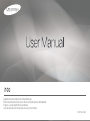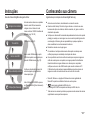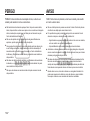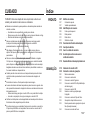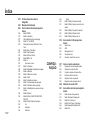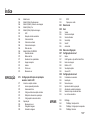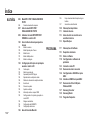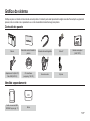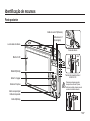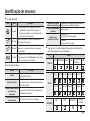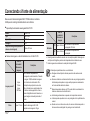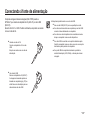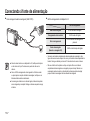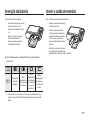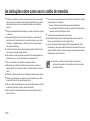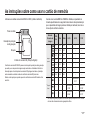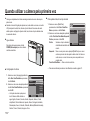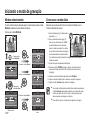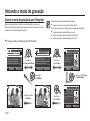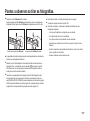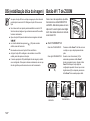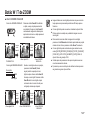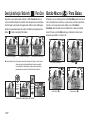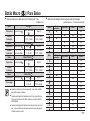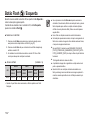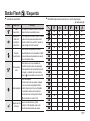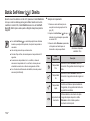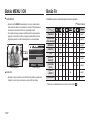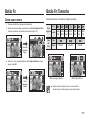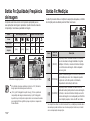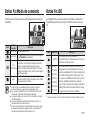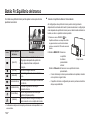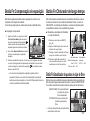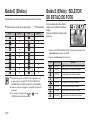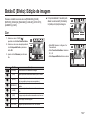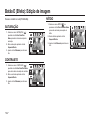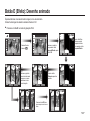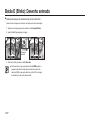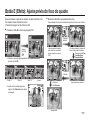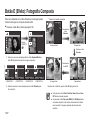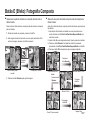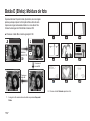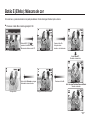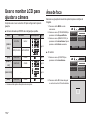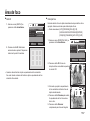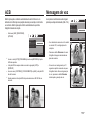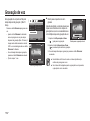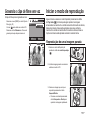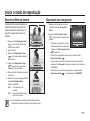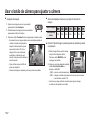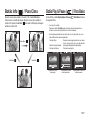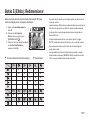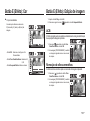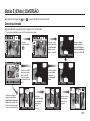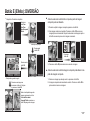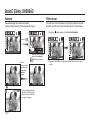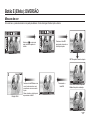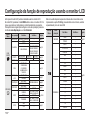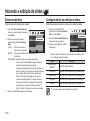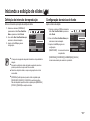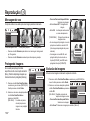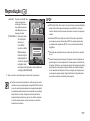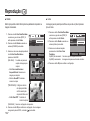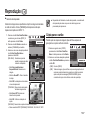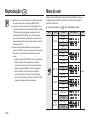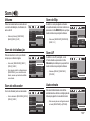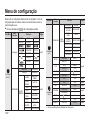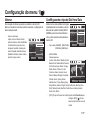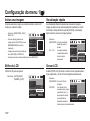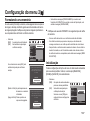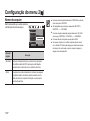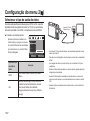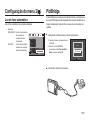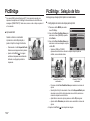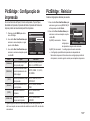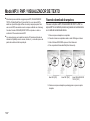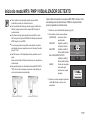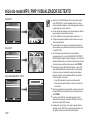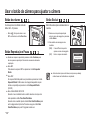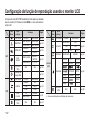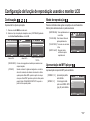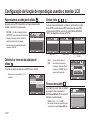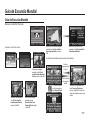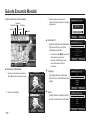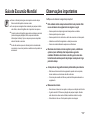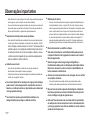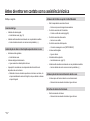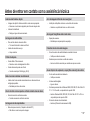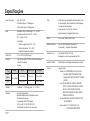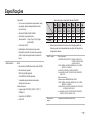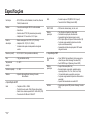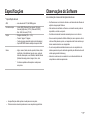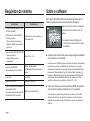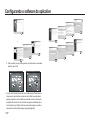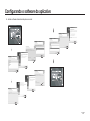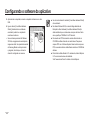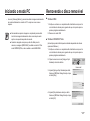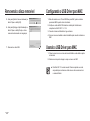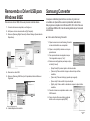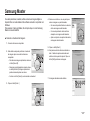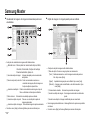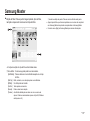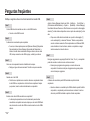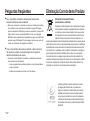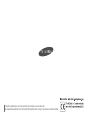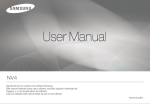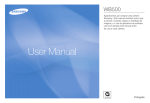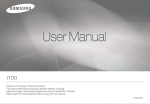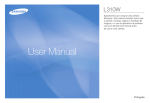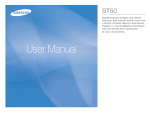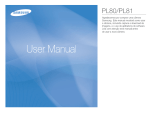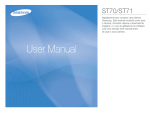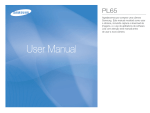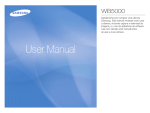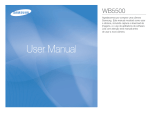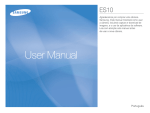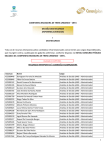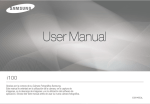Download Samsung i100 manual de utilizador
Transcript
"HSBEFDFNPTQPSDPNQSBSVNBDÉNFSB4BNTVOH &TUFNBOVBMNPTUSBSÈDPNPVTBSBDÉNFSBJODMVJOEPDBQUVSBFEPXOMPBEEF JNBHFOTFPVTPEFBQMJDBUJWPTEFTPGUXBSF -FJBDPNBUFOÎÍPFTUFNBOVBMBOUFTEFVTBSBOPWBDÉNFSB 10356(6³4 Instruções Conhecendo sua câmera Use esta câmera fotográfica da seguinte forma: Agradecemos por comprar uma câmera digital Samsung. Configurar o driver da câmera Tire uma foto Antes de conectar a câmera no computador através do cabo USB, será necessário configurar o driver. Instale o driver da câmera contido no CD-ROM do software da aplicação. (pág. 119~122) Tire uma foto. (pág. 20) Antes de usar esta câmera, leia atentamente o manual do usuário. Quando solicitar Serviço Pós-Venda, traga a câmera e o motivo de seu mau funcionamento (tais como baterias, cartão de memória, etc.) para o centro de atendimento pós-venda. Verifique se a câmera está funcionando adequadamente antes de usá-la quando planeja (por exemplo, em uma viagem ou em um evento importante) para evitar uma decepção. A Samsung não se responsabiliza por quaisquer perdas ou danos resultantes do mau funcionamento da câmera. Mantenha o manual em um lugar seguro. Insira o cabo USB Insira o cabo USB fornecido na porta USB do computador e no terminal para conexão USB da câmera. (pág. 123) Verifique a alimentação da câmera Verifique a alimentação da câmera. Se estiver desligada, aperte o botão da câmera para ligá-la. Verifique [Disco Removível] Abra o Windows EXPLORER e procure por [Removable Disk] (Disco Removível). (pág. 124) Os conteúdos e ilustrações deste manual estão sujeitos a mudanças sem notificação prévia para a atualização das funções da câmera. Caso seja utilizado um leitor de cartão de memória para copiar as imagens no cartão de memória para o computador, as imagens podem ficar danificadas. Quando transferir as imagens tiradas com a câmera para o computador, certifique-se de usar o cabo USB fornecido para conectar a câmera ao PC. O fabricante não aceita nenhuma responsabilidade por perdas ou danos de imagens no cartão de memória devido ao uso de um leitor de cartão. Microsoft, Windows e o logotipo do Windows são marcas registradas da Microsoft Corporation nos Estados Unidos e/ou outros países. é uma marca registrada de SRS Labs, Inc. A tecnologia WOW HD foi incorporada sob licença de SRS Labs, Inc. Todas as marcas e nomes de produtos que aparecem neste manual são marcas registradas de suas respectivas empresas. 001 PERIGO AVISO “PERIGO” indica a iminência de uma situação de risco, se não houver cuidado, pode resultar em morte ou sérios danos. “AVISO” indica riscos em potencial, se não houver cuidado, pode resultar em morte ou sérios danos. Não tente alterar esta câmera de qualquer forma. Isto pode causar incêndio, lesão, choque eléctrico ou dano severo para você ou a sua câmera. A inspeção interna, manutenção e reparo devem ser feitos pelo seu fornecedor ou pelo Centro de Assistência da Samsung. Não use o flash próximo de pessoas ou animais. Colocar o flash muito próximo dos olhos de seu objeto pode causar danos à vista. Não use este produto em local fechado próximo de gases inflamáveis ou explosivos, pois isto pode aumentar o risco de explosão. – Engolir baterias ou pequenos acessórios da câmera. Se ocorrer um acidente, entre em contato com um médico imediatamente. Caso qualquer forma de líquido ou um objeto estranho entrar na câmera, não a use. Desligue a câmera e, depois, desconecte a fonte de alimentação. É necessário entrar em contato com seu fornecedor ou Centro de Assistência da Samsung. Não continue a usar a câmera, pois poderá causar incêndio ou choque elétrico. – Há possibilidade de dano causado pelas partes móveis da câmera. Não deixe cair objetos estranhos metálicos ou inflamáveis na câmera através da abertura, ex. a fenda da placa de memória e câmara da bateria. Isto pode causar incêndio ou choque elétrico. Não opere esta câmera com as mãos úmidas. Isto pode ocasionar risco de choque elétrico. 002 Por questões de segurança, mantenha este produto e os acessórios fora do alcance de crianças ou animais para evitar acidentes. Ex : As baterias e a câmera podem esquentar com o uso prolongado e isto poderá causar o mau funcionamento da câmera. Se isto acontecer, deixe que a câmera descanse por alguns minutos para esfriar. Não deixe esta câmera em locais sujeitos a temperaturas extremamente altas, tais como veículos fechados, luz solar direta ou outros locais de extrema variação de temperatura. A exposição a temperaturas extremas pode afetar de forma adversa os componentes internos da câmera e provocar um incêndio. Quando estiver em uso, não cubra a câmera ou o carregador de bateria. Isto pode causar aquecimento e distorcer o corpo da câmera ou causar incêndio. Use sempre a câmera e seus acessórios em áreas bem ventiladas. CUIDADO “CUIDADO” indica uma situação de risco em potencial, se não houver cuidado, pode resultar em danos leves ou moderados. Baterias com vazamento, superaquecidas ou estouradas podem resultar em incêndio ou lesões. – Use baterias com a especificação correta para a câmera. – Não provoque curto-circuito, não aqueça e nem coloque as baterias no fogo. – Não insira as baterias com as polaridades invertidas. Remova as baterias se não planeja usar a câmera por um longo período de tempo. As baterias podem vazar eletrólito corrosivo e danificar permanentemente os componentes da câmera. Não dispare o flash enquanto este estiver em contacto com as mãos ou objetos. Não toque no flash depois de usá-lo continuamente. Poderá causar queimaduras. Não mova a câmera enquanto estiver ligada, caso esteja utilizando o carregador CA. Após o uso, desligue sempre a câmera antes de remover o cabo da tomada da parede. Depois se certifique de que quaisquer cabos ou fios dos conectores estejam desligados antes de mover a câmera. Deixar de faze-lo pode danificar os cabos ou o fio e causar incêndios ou choques elétricos. Cuidado para não tocar nas lentes ou na tampa das lentes para evitar tomar uma foto borrada e possivelmente causar o funcionamento impróprio da câmera. Evite obstruir a lente ou o flash quando capturar uma imagem. Ao usar esta câmera sob baixas temperaturas, poderá ocorrer o seguinte. Isso não representa funcionamento impróprio da câmera e normalmente não ocorre à temperatura normal. – Demora mais tempo para ligar o monitor LCD e a cor pode diferir do objeto. – Ao mudar a composição, irá surgir uma imagem no monitor LCD. Cartões de crédito podem ser desmagnetizados se deixados perto da câmera. Evite deixar cartões magnéticos perto da câmera. É muito provável que seu computador funcione mal se conectar o conector de 20 pinos na porta USB de um computador. Nunca conecte o conector de 20 pinos na porta USB de um computador. Índice PRONTO 007 Conteúdo do pacote Vendido separadamente 008 Identificação de recursos 008 009 010 010 Frente e parte superior Parte posterior Parte inferior 5 Botão de função 012 015 015 016 GRAVAÇÃO Gráfico do sistema 007 007 018 Conectando à fonte de alimentação Inserção da bateria Inserir o cartão de memória As instruções sobre como usar o cartão de memória Quando utilizar a câmera pela primeira vez 019 020 Indicador do monitor LCD Iniciando o modo de gravação 020 020 021 021 021 022 023 023 023 024 Modos selecionáveis Como usar o modo Auto Como usar o modo Programa Como usar o modo DUAL IS (estabilização dual de imagem) Como usar o modo FUN Usando o modo de guia Ajuda para Fotografar Como usar o modo de Clipe de Filme Gravação do clipe de filme sem som Fazendo pausa durante a gravação do clipe de filme (Gravação Sucessiva) Como usar os modos de Cena 003 Índice 025 026 026 026 027 027 028 030 030 032 034 036 036 037 037 038 038 039 039 040 041 041 041 042 042 043 043 044 044 004 044 045 047 Pontos a observar ao tirar as fotografias. Bloqueio de focalização Usar o botão da câmera para ajustar a câmera Botão POWER Botão do obturador OIS (estabilização ótica da imagem) Botão W / T de ZOOM Descrição da função / Botão Info / Para Cima Botão Macro / Para Baixo Botão Flash / Esquerda Botão Self-timer / Direita Botão MENU / OK Botão Fn Como usar o menu Botão Fn:Tamanho Botão Fn:Qualidade/ Freqüência de imagem Botão Fn:Medição Botão Fn:Modo de comando Botão Fn:ISO Botão Fn:Equilíbrio de branco Botão Fn:Compensação de exposição Botão Fn:Obturador de longo tempo Botão Fn:Estabilizador de quadros de clipe de filme Botão E (Efeitos) Botão E (Efeito): SELETOR DE ESTILO DE FOTO Botão E (Efeito): Edição de imagem Cor Saturação Contraste 048 050 051 052 CONFIGURAÇÃO Nítido Botão E (Efeito): Desenho animado Botão E (Efeito): Ajuste prévio do foco do quadro Botão E (Efeito): Fotografia Composta Botão E (Efeito): Moldura de foto Botão E (Efeito): Máscara de cor Usar o monitor LCD para ajustar a câmera 052 055 055 056 057 Área de foco ACB Mensagem de voz Gravação de voz Gravando o clipe de filme sem voz 057 Iniciar o modo de reprodução 057 058 058 059 059 060 060 061 061 061 063 063 064 064 Reprodução de uma imagem parada Reproduzir um clipe de filme Função de captura do clipe de filme Recorte de filme na câmera Reproduzir uma voz gravada Reproduzir uma mensagem de voz Indicador do monitor LCD Usar o botão da câmera para ajustar a câmera Botão de modo de reprodução Botão Thumbnail / Enlargement Botão Info / Para Cima Botão Play & Pause / Para Baixo Botão Esquerdo/Direito/Menu/OK Botão Print Índice 064 065 066 066 067 067 067 068 068 068 068 069 069 070 071 072 074 074 075 Botão Excluir Botão E (Efeito): Redimensionar Botão E (Efeito): Girando uma imagem Botão E (Efeito): Cor Botão E (Efeito): Edição de imagem ACB Remoção de olhos vermelhos Controle de brilho Controle de contraste Controle da saturação Efeito de ruído Botão E (Efeito): DIVERSÃO Desenho animado Moldura de foto Quadros de foco predefinidos Imagem composta Adesivo Filtro de cor Máscara de cor 081 083 084 085 085 085 085 085 085 085 086 087 087 087 088 088 088 088 089 REPRODUÇÃO 076 Configuração da função de reprodução usando o monitor LCD 077 077 078 078 079 079 080 080 080 080 Iniciando a exibição de slides inicia a apresentação de slide Selecionando fotos Configure efeitos da exibição de slides Definição do intervalo de reprodução Configuração da música de fundo Reprodução Mensagem de voz Protegendo Imagens Exclusão de imagens IMPRIMIR DPOF Cópia para o cartão Menu de som Som Volume Som de inicialização Som do obturador Som de Bip Som AF Auto-retrato Menu de configuração Configuração do menu 1 Idioma Confifi gurando o tipo de Dia/ Hora/ Data Iniciar uma imagem Brilho do LCD Visualização rápida Gravar LCD Configuração do menu 2 089 089 090 091 091 092 093 Formatando uma memória Inicialização Nome do arquivo Imprimindo a data de gravação Alimentação automática desligada Selecionar o tipo de saída de vídeo Luz do foco automático 093 094 095 095 PictBridge PictBridge : Seleção de foto PictBridge : Configuração de impressão PictBridge : Reiniciar 005 Índice MULTIMÍDIA 096 096 097 099 100 100 100 100 101 101 102 103 103 103 104 104 104 104 105 105 105 105 106 106 106 006 106 Modo MP3 / PMP / VISUALIZADOR DE TEXTO 107 Fazendo download de arquivos 109 111 112 Início do modo MP3 / PMP / VISUALIZADOR DE TEXTO Indicador do modo MP3/PMP/ TEXT VIEWER no monitor LCD Usar o botão da câmera para ajustar a câmera Botão de volume Botão Reprodução e Pausa Botão Excluir Botão Hold/Equalizer Botão de Listagem Configuração da função de reprodução usando o monitor LCD Continuação Modo de reprodução Apresentação de MP3 player Reproduzindo a exibição de slides Definindo o intervalo da exibição de slides Excluir tudo Procura de quadro Ajuste de exibição Informação sobre o arquivo DRM Configurando a função de gravação no modo MP3 Rolagem automática Configuração de BGM MP3 Configuração do idioma Guia de Excursão Mundial 114 PROGRAMA 117 118 118 119 123 125 126 126 127 127 129 132 Faça o download da informação do guia turístico Guia de Excursão Mundial Observações importantes Indicador de aviso Antes de entrar em contato com a assistência técnica Especificações Observações do Software Requisitos do sistema Sobre o software Configurando o software do aplicativo Iniciando o modo PC Removendo o disco removível Configurando o USB Driver para MAC Usando o USB Driver para MAC Removendo o Driver USB para Windows 98SE Samsung Converter Samsung Master Perguntas freqüentes Gráfico do sistema Verifique se possui o conteúdo correto antes de usar este produto. O conteúdo pode variar dependendo da região de vendas. Para adquirir o equipamento opcional, entre em contato com o representante ou o centro de assistência técnica Samsung mais próximo. Conteúdo do pacote Câmera Manual do usuário,Garantia do produto Correia da câmera fotográfica Cabo AV Adaptador de CA (SAC-47)/ Cabo USB (SUC-C5) CD de software (veja a pág. 118~119) Fones de ouvido 20 pinos Bateria recarregável (SLB-1137D) Vendido separadamente Cartão de memória/MMC SD/SDHC (veja a pág. 17) Bolsa 007 Identificação de recursos Frente e parte superior Botão POWER Botão do obturador Flash Botão OIS / MP3, botão manter PMP Microfone Alto-falante Lente Lâmpada do Temporizador/ Sensor AF Fechar Abrir Tampa da lente 008 Identificação de recursos Parte posterior Botão de zoom W (Miniatura) Botão de zoom T (Zoom digital) Luz de status da câmera Correia da câmera Abrir Monitor LCD Fechar Botão M (Modo) Botão Fn / Apagar Botão de 5 funções Modo de reprodução/ Botão de Impressão Terminal de conexão de fones / USB / AV / DC Pressione por alguns segundos a tampa do conector de 20 pinos, conforme mostrado, e depois conecte o cabo no terminal de conexão. Botão E (Efeitos) 009 Identificação de recursos Parte inferior 5 Botão de função Abertura do compartimento da bateria Botão Acima/Descrição da função / Informações Botão Direito/ Temporizador Botão EsquerdoTemporizador Botão MENU/ OK Soquete do tripé Tampa do compartimento de bateria 010 Prendedor da bateria Entrada do cartão de memória Botão Macro/ Reprodução e Pausa/ Para Baixo Identificação de recursos Luz do temporizador Ícone Status Piscando Piscando Piscando Piscando Descrição – Durante os primeiros 8 segundos, a luz pisca rapidamente em intervalos de um segundo. – Durante dois segundos, a luz pisca rapidamente em intervalos de 0,25 segundo. Durante 2 segundos, a luz pisca rapidamente em intervalos de 0,25 segundo. Uma foto será tirada em aproximadamente 10 segundos, e 2 segundos mais tarde uma segunda foto será tirada. A câmera detecta o movimento do objeto 6 segundos depois de apertar o botão Obturador e a foto é tirada quando o movimento é interrompido. Quando o cabo USB está conectada a uma impressora Quando a impressora está imprimindo Quando o foco automático é ativado A lâmpada pisca e apaga quando a impressora está pronta para imprimir uma imagem. A luz se apaga A luz acende. (A câmera está focada no objeto) A luz pisca. (A câmera não foca o objeto) Ícone de modo: Consulte a página 20 para obter mais informações sobre a configuração do modo da câmera. MODO AUTO PROGRAMA DUAL IS FUN TOMADA GUIA DE AJUDA PARA FILME FOTOGRAFAR Luz de status da câmera Status Ligada Após tirar uma foto Quando o cabo USB está conectado a um computador Transmitindo dados com um computador Descrição A lâmpada é ligada e desligada quando a câmera é pronto para tirar uma foto. A lâmpada cintila ao salvar os dados da imagem e desliga-se quando a câmera estiver pronta para tirar outra fotografia. NOITE CENA AMANHECER A luz acende. (O monitor LCD é desligado após a inicialização do dispositivo) A luz pisca. (O monitor LCD é desligado) MP3 MULTIMÍDIA RETRATO CRIANÇAS PAISAGEM TEXTO CLOSE-UP LUZ AUTOFOGO ART. PRAIA&NEVE ALIMENTO FUNDO FOTO PMP VISUALIZ.TXT PÔR-DOSOL CAFÉ GUIA DE VIAGEM 011 Conectando à fonte de alimentação Deve-se usar a bateria recarregável SLB-1137D fornecida com a câmera. Certifique-se de recarregar a bateria antes de usar a câmera. Especificação da bateria recarregável SLB-1137D Vida útil da bateria/ Número de imagens Modelo SLB-1137D Tipo Íon de lítio Capacidade 1100mAh Voltagem 3,7V Tempo de carregamento(Quando a câmera está desligada) Aprox. 150 min Número de imagens e vida útil da bateria: Uso do SLB-1137D Vida útil da bateria/ Número de imagens Imagem parada *1 Filme 012 Uso da bateria Completamente recarregada LCD desl. Uso da bateria completamente PMP Aprox. 200 min recarregada MP3 Condições Uso da bateria completamente recarregada, modo Automático, Tamanho de imagem 10M, Qualidade de imagem fina, Intervalo de cada tomada: 30 s. Aprox. 115 min. A alteração da posição do zoom entre Aprox. Wide e Tele termina a cada tomada. Uso do flash em cada segunda foto. Usar a 230 fotos câmera fotográfica durante 5 minutos e a seguir desligar a alimentação durante 1 minuto. Usando a bateria totalmente carregada Aprox. 115 min Tamanho da imagem 640 X 480 Freqüência de imagem de 30 qps Multimídia Condições Aprox. 320 min Essas figuras são medidas de acordo com as condições padrão Samsung e as condições de fotografia e podem variar dependendo dos métodos de uso. *1 Estas imagens são medidas sob a condição de fotografia OIS. Informações importantes sobre o uso da bateria Desligue a alimentação da câmera quando ela não estiver sendo usada. Remova a bateria se a câmera estiver fora de uso por longos períodos. As baterias podem perder a carga e estão propensas a vazamentos se forem mantidas dentro da câmera. Baixas temperaturas (abaixo de 0°C) podem afetar o rendimento da bateria e ocasionar uma vida útil menor. As baterias geralmente se recuperam em temperaturas normais. A câmera pode esquentar com o uso prolongado. Isto é perfeitamente normal. Quando você usar fones de ouvido, não remova a bateria enquanto a câmera estiver sendo ligada. Isto pode gerar um barulho alto. Conectando à fonte de alimentação Você pode carregar a bateria recarregável (SLB-1137D) usando o KITSAC-47 que consiste no adaptador de CA (SAC-47) e o cabo USB (SUC-C5). Quando o SAC-47 e o SUC-C5 estão combinados, eles podem ser usados como um cabo de CA. Informações importantes sobre o uso do cabo USB. Use um cabo USB (SUC-C5) com a especificação correta. Se a câmera está conectada ao computador por um hub USB: conecte a câmera diretamente no computador. Se a câmera e outros dispositivos são conectados ao mesmo tempo ao computador: remova outros dispositivos. Usando um cabo de CA: Conecte o adaptador de CA no cabo USB. Ele pode ser usado como um cabo de alimentação. Se o cabo USB é conectado a uma porta localizada na parte frontal do computador: remova o cabo e conecte-o a uma porta localizada na parte posterior do computador. Se a porta USB do computador não atender o padrão de saída de Alimentação (4.2V, 400mA), a câmera pode não ser carregada. Uso do cabo USB: Remova o adaptador de CA (SAC-47). As imagens armazenadas podem ser baixadas no computador (pág. 123) ou então fornecer a alimentação para sua câmera através do cabo USB. 013 Conectando à fonte de alimentação Como carregar a bateria recarregável (SLB-1137D) LED de carregamento do Adaptador CA LED de carregamento Antes de inserir cabos ou o adaptador de CA, verifique as direções e não insira com força. Pode causar a quebra do cabo ou da câmera. Caso o LED de carregamento do carregador de CA não acender ou piscar após a inserção da bateria recarregável, verifique se as baterias estão inseridas corretamente. Se recarregar a bateria com a câmera ligada, a bateria não poderá ser recarregada por completo. Desligue a câmera enquanto carrega a bateria. 014 Está sendo carregado O LED vermelho está ligado Carregamento está concluído O LED verde está ligado Erro de carregamento O LED vermelho está desligado ou piscando Sendo descarregado (Usando o carregador CA) O LED colorido laranja está ligado – Se inserir uma bateria completamente descarregada para recarregá-la, não ligue a câmera ao mesmo tempo. Isto ocorre por causa da baixa capacidade da bateria. Carregue a bateria por mais de 10 minutos antes de usar a câmera. – Não use o flash com freqüência ou faça um clipe de filme com a bateria completamente descarregada ou carregada por pouco tempo. Mesmo se o recarregador estiver inserido, a alimentação da câmera poderá se desligar porque a bateria recarregável está novamente descarregada. Inserção da bateria Inserir o cartão de memória Insira a bateria conforme mostrado. Insira o cartão de memória conforme mostrado. – Se a câmera não ligar após colocar a bateria, verifique se ela foi inserida com a polaridade correta (+/-). – Não force a abertura da tampa da câmara de bateria. Isto pode causar danos à tampa do compartimento de bateria. – Desligue a câmera antes de inserir o cartão de memória. – Posicione a parte da frente do cartão de memória virada para a parte traseira da câmera (monitor LCD) e os pinos do cartão em direção à parte dianteira da câmera (Lentes). – Não insira o cartão de memória na posição incorreta. Se assim o fizer, poderá danificar a fenda do cartão de memória. Há 4 indicadores para a condição da bateria que são exibidos no monitor LCD. Indicador de bateria Status da bateria A bateria está totalmente carregada Baixa Bateria Baixa capacidade da descarregada. capacidade da bateria (prepare Recarregue ou bateria (prepare para recarregar use a bateria de nova bateria) ou use uma reserva. nova bateria) Ao usar a câmera e a bateria em um local que é excessivamente frio ou quente o status da bateria no LCD pode ser diferente do status atual da bateria. 015 As instruções sobre como usar o cartão de memória Certifique-se de formatar o cartão de memória (veja pág. 89) se estiver usando pela primeira vez uma memória recém-comprada, possuir dados que a câmera não pode reconhecer, ou se houver imagens capturadas com uma câmera diferente. Desligue a alimentação da câmera sempre que o cartão de memória for inserido ou removido. Uso repetido da placa de memória reduz eventualmente o desempenho da placa de memória. Caso isto aconteça, é necessário comprar um novo cartão de memória. O desgaste e danos no cartão de memória não estão cobertos pela garantia da Samsung. O cartão de memória é um dispositivo de precisão eletrônica. Não dobre, deixe cair ou sujeite-a a qualquer impacto pesado. Se o cartão de memória estiver sujeito a qualquer dos itens seguintes, os dados gravados podem ser corrompidos: – Quando o cartão de memória estiver sendo usado incorretamente. – Se a alimentação for desligada ou a placa de memória for removida durante a gravação, exclusão (formatação) ou leitura. A Samsung não é responsável pela perda de dados. Recomenda-se efetuar cópias de dados importantes em outros meios como back up, por exemplo: disquetes, discos rígidos, CD, etc. Se não há memória suficiente disponível:Uma mensagem [Memória Cheia!] será exibida e a câmera não operará.Para otimizar a quantidade de memória na câmera, substitua o cartão de memória ou apague as imagens desnecessárias armazenadas no cartão de memória. Não armazene o cartão de memória em ambiente com campos magnéticos ou eletrônicos fortes, ex. próximo de alto-falantes ou receptores de TV. Não use ou armazene-o em ambiente de temperatura extrema. Não permita que o cartão de memória fique sujo ou entre em contato com qualquer líquido. Caso isto aconteça, limpe o cartão de memória com um pano suave. Mantenha o cartão de memória na sua embalagem quando não estiver em uso. Durante e após períodos de usos extensos, você pode perceber que o cartão de memória fica quente. Isto é perfeitamente normal. Não use o cartão de memória usado em outra câmera digital. Para usar o cartão de memória nesta câmera, formate-o usando esta câmera. Não use a placa de memória formatada por outra câmera digital ou leitor de placa de memória. 016 Não remova o cartão de memória quando a luz de status da câmera estiver piscando, pois isto poderá causar danos aos dados no cartão de memória. As instruções sobre como usar o cartão de memória A câmera usa cartões de memória SD/SHC e MMC (cartões multimídia). Quando uma memória MMC de 256MB for utilizada, a capacidade de tomada especificada será a seguinte. Estes números são aproximados já que a capacidade de imagem pode ser afetada por variáveis, tais como o tema e tipo de cartão de memória. Pinos do cartão Gravado Tamanho da imagem Interruptor de proteção contra gravação Etiqueta Imagem <Cartão de memória SD (Proteção Digital)> SUPERFINA FINA NORMAL 30 FPS 20 FPS 15 FPS 47 90 104 – – – 52 98 140 – – – 62 118 161 – – – 66 122 173 – – – parada O cartão de memória SD/ SDHC possui um interruptor de proteção contra gravação que evita que os arquivos de imagens sejam excluídos ou formatados. Deslizar o interruptor para o fundo da placa de memória SD, protegerá os dados. A proteção será cancelada ao deslizar a chave do cartão de memória SD para cima. Deslize o interruptor para a parte superior do cartão de memória SD antes de tirar uma foto. Clipe de filme * 86 161 220 – – – 134 226 306 – – – 433 520 600 – – – – – – – – Aproximadamente 8’31” – – – Aproximadamente 8’58” – Aproximadamente 16’59” – – – Aproximadamente 28’56” – Aproximadamente 53’31” Os tempos de gravação podem ser mudados pela operação de zoom. O botão do zoom não funciona durante a gravação de filme. 017 Quando utilizar a câmera pela primeira vez Carregue completamente a bateria recarregável antes de usar a câmera pela primeira vez. Para ajustar a data, hora e tipo de data Quando a câmera for ligada pela primeira vez, será exibido um menu no monitor LCD para ajuste de data, hora, idioma e tipo de bateria. Esse menu não será exibido após a configuração. Ajuste a data, hora, idioma e tipo de bateria antes de usar esta câmera. 1. Selecione o menu [Data&Time] pressionando o botão Para Cima/Para Baixo e pressione o botão Direita. Ligue câmera. Para ligar a câmera pressione o botão POWER (Alimentação) ou abra a câmera conforme mostrado. 2. Selecione o sub-menu desejado apertando o botão Para Cima/Para Baixo e pressione o botão OK. SETUP1 Language Date&Time ENGLISH 한국어 FRANÇAIS DEUTSCH ESPAÑOL ITALIANO – Você pode selecionar qualquer um OK Set Back dos 22 idiomas. Estão listados a seguir:Inglês, Coreano, Francês, Alemão, Espanhol, Italiano, Chinês simplificado, Chinês tradicional, Japonês, Russo, Português, Holandês, Dinamarquês, Sueco, Finlandês, Tailandês, Bahasa (Malásia/ Indonésia), Arábico, Tcheco, Polonês, Húngaro e Turco. 018 London 2. Selecione o sub-menu desejado apertando 2008 / 01 / 01 o botão Para Cima/Para Baixo/Esquerda/ 12 : 00 Direita e pressione o botão OK. yy/mm/dd Direita: Selecione o tipo de hora/ano/ OK Set Back mês/dia/hora/minuto/data do mundo. Esquerda: Move o cursor para o menu principal [Data&Time] se o cursor estiver no primeiro item do ajuste de data e hora. Em todos os outros casos, o cursor irá mover-se para a esquerda de sua posição atual. Para Cima/Para Baixo: Altera o valor de cada item. Para maiores informações sobre a Hora Mundial, consulte a página 87. Configuração do idioma 1. Selecione o menu [Language] apertando o botão Para Cima/Para Baixo e pressione o botão Direita. SETUP1 Language Date&Time Indicador do monitor LCD O monitor LCD exibe informações sobre as funções da tomada e seleções. ① ② X5.0 ③ 00016 ④ ⑤ ⑳ ⑲ Nº. Descrição 5 Tamanho da imagem Ícones Página pág.37 6 Qualidade da imagem/ Freq. imagem pág.38 7 Medição/Estabilizador Modo de acionamento pág.39 ISO pág.39 / pág.38/ pág.41 ⑱ ⑦ 8 9 10 ⑰ ⑧ 11 ⑨ 12 Equilíb. Branco Compensação de exposição /Obturador de longo prazo Data/Hora 13 OIS 14 Saturação 15 16 NÍTIDO/Mic. desligado Contraste pág.44 17 Macro pág.30~31 18 19 Temporizador pág.34~35 ⑥ ⑯ ⑮ ⑩ 01:00 PM 2008/03/01 ⑭ ⑪ ⑫ ⑬ <Imagem e Status completo> Nº. Descrição 1 Óptica/Barra de Zoom Digital/ Taxa de zoom digital 2 Número de tomadas disponíveis Restante /Tempo restante 00016/00:00:00 3 Ícone de cartão de memória/ Ícone de memória interna: / 4 Bateria Ícones pág.41 2008/03/01 01:00 PM pág.87 pág.27 pág.44 / pág.44/23 pág.32~33 Flash / / pág.52~54/ pág.42/ pág.43 20 Detecção Face · Auto-Retrato/Seletor De Estilo De Foto/color Pág.17 21 Modo de gravação pág.11 - 22 MENS. DE VOZ pág.55 23 Quadro de foco automático pág.54 24 Aviso de movimento da câmera pág.21 Página x 5.0 pág.40 / LT Pág.28 pág. 15 019 Iniciando o modo de gravação Modos selecionáveis Como usar o modo Auto O modo de funcionamento desejado pode ser selecionado usando o botão M (Modo) localizado na parte traseira da câmera. Selecione este modo para tirar fotos com rapidez e facilidade e com o mínimo de interação do usuário. Como usar o botão M (Mode) 1. Insira as baterias (pág. 15) observando a polaridade (+ / -). 00016 01:00 PM 2008/03/01 SCENE <Modo Automático> SHOOTING < Pressionando o botão M (Mode)> SCENE < Pressione o botão Direita> SHOOTING PROGRAMA Define em forma direta várias recursos da fotografia. MULTIMEDIA <Modo Programa> AUTO Este modo minimiza as configurações do usuário, permitindo tomadas rápidas e convenientes. MULTIMEDIA SCENE < Apertar o botão Esquerda> <Menu de seleção do modo> FILME Neste modo, você pode filmar um vídeo. < Apertando o botão Para Cima> MULTIMEDIA SCENE NOITE Este modo é apropriado para fotografar à noite (o uso do tripé é recomendado). SHOOTING <Modo Clipe de filme> SCENE 3. Feche a tampa do compartimento da bateria. 4. Pressione o botão POWER para ligar a câmera. (Se a data e a hora estiverem incorretas no monitor LCD, reinicie-as antes de tirar uma fotografia.) 5. Selecione o modo Automático apertando o botão M (Mode). 6. Aponte a câmera fotográfica para o assunto e componha a imagem. 7. Aperte o botão Obturador para capturar uma imagem. Se o quadro de focalização automática ficar vermelho ao pressionar o botão Obturador pela metade, significa que a câmera não pode focalizar no objeto. Se este for o caso, é menos provável que a câmera capture uma imagem com clareza. Evite obstruir a lente ou o flash quando capturar uma imagem. RETRATO Este modo é apropriado para fotografar pessoas. SHOOTING SHOOTING <Modo de cena> <Selecionando um modo de cena> 020 2. Insira o cartão de memória (pág. 15). Uma vez que está câmera tem 190MB de memória interna, não é essencial inserir o cartão de memória. Se o cartão de memória não for inserido, as imagens 01:00 PM 2008/03/01 serão armazenadas na memória interna. Se o cartão de memória for inserido, as imagens serão armazenadas no cartão de memória. MULTIMEDIA MULTIMEDIA < Pressione o botão Direita> 00016 Iniciando o modo de gravação Itens a observar ao usar o modo DUAL IS Como usar o modo Programa Selecionar o modo automático configurará a câmera de forma ótima e várias funções podem ser ajustadas manualmente. 1. Selecione o modo de Programa apertando o botão M (Mode) (pág. 20). 00016 2. Aponte a câmera em direção ao objeto e componha a imagem usando o monitor LCD. 3. Aperte o botão Obturador para capturar uma imagem. Consulte a página 36-41 para obter mais informações sobre os menus do modo de Programa. 01:00 PM 2008/03/01 Como usar o modo DUAL IS (estabilização dual de imagem) Este modo reduzirá o efeito da vibração da câmera e o auxiliará a obter uma imagem bem exposta em condições pouca luz. 1. Selecione o modo DUAL IS ao pressionar o botão M(Modo). (pág. 20) 00016 2. Direcione a câmera na direção do objeto e componha a imagem ao usar o monitor LCD. 3. Pressione o botão Obturador para capturar uma imagem. 01:00 PM 2008/03/01 – O zoom digital não funcionará no modo DUAL IS. – Se as condições de luz forem mais claras do que a fluorescente o DUAL IS não será ativado. – Se as condições de luz forem escuras do que a fluorescente o indicador de aviso de vibração da câmera ( ) será exibido. Para obter o melhor resultado tire fotografias em situações onde o indicador de aviso de vibração da câmera ( ) não for exibido. – Se o objeto estiver em movimento a imagem capturada pode fica sem nitidez. – Evite mover a câmera ao exibir a mensagem [CAPTURANDO!] para obter um resultado melhor. – Dado que DUAL IS usa o processador de sinal digital pode levar mais tempo para proceder e salvar as imagens. – Se o tamanho da imagem for ( ) ou ( ) o modo DUAL IS não pode ser selecionado. Como usar o modo FUN Neste modo pode tirar fotos com vários efeitos facilmente. Selecionar o modo FUN (Divertimento) ao pressionar o botão M (Mode). Consultar a página 45-51 para obter mais informações. 00016 01:00 PM 2008/03/01 021 Iniciando o modo de gravação Usando o modo de guia Ajuda para Fotografar Funções disponíveis da guia de ajuda de fotografia Ajuda o usuário a aprender o método de tomada de quadro correta e inclui soluções para problemas potenciais que podem acontecer. Isto também permite ao usuário treinar o melhor modo de tirar as fotos. Função que pode ser usada quando é difícil focalizar Funções que podem ser usadas quando a imagem está embaçada Função que pode ser usada ao filmar no escuro Função que pode ser usada ao ajustar o brilho da foto Função que pode ser usada ao ajustar a cor da foto Função que pode ser usada quando é difícil focalizar 1/2 LISTA DE GUIA Recursos para imagem fora do foco 2. Estabiliz. imagem p/ movimento da câmera 3. Recursos para baixa luminosidade 4. Recursos para usar ao ajustar o brilho 5. Recursos para usar ao ajustar as cores MOVER Apertando o botão Esquerda/Direito Next 1. Recursos para imagem fora do foco Focar press. até a metade o bot. do obturador b. Para focalizar a 80 cm ou mais c. Para focalizar a menos de 80 cm d. Para focalizar um assunto a menos de 5cm de distância e. Para focalizar os rostos das pessoas 1.a Focar press. até a metade o bot. do obturador O status da focalização pode ser verificado pressionando até a metade o botão do obturador Apertando o botão Direito - Vermelho: Falha na focalização VOLTAR Next VOLTAR - Verde: Focalização bem-sucedida PRÁTICA Pressione o botão Para Cima/Para Baixo. Apertando o botão MENU. 00016 00016 2/2 1.a Focar press. até a metade o bot. do obturador Quando a focalização é bem-sucedida, aperte Pressione o botão Obturador. MENU LISTA DE GUIA 022 por completo o botão do obturador para fotografar. A prática começa quando você aperta a obturador. MENU LISTA DE GUIA Apertando o botão Direito Se a focalização falhar, pressione o botão até a metade novamente. VOLTAR PRÁTICA Iniciando o modo de gravação Como usar o modo de Clipe de Filme Um clipe de filme pode ser gravado durante até 2 horas. 00:01:01 1. Selecione o modo de Clipe de Filme apertando o botão M (Modo).(pág. 20) 2. Aponte a câmera em direção ao objeto e componha a imagem usando o monitor LCD. STANDBY 3. Pressione o botão Obturador uma vez e os clipes de filme são gravados por até 2 horas. Para interromper a gravação, aperte o botão Obturador novamente. – A frequência de imagem pode ser escolhida quando o tamanho da imagem for selecionado. 800x592: 20FPS selecionável 640x480, 320x240: 30FPS, 15FPS selecionável – É possível que os sons de bipe de dos botões da câmera possam ser gravados ao gravar clipes de filme. Gravação do clipe de filme sem som O clipe de filme pode ser gravado sem som. FOTOGRAFANDO MUDO 4. Aperte o botão MENU. 5. Selecione [FOTOGRAFANDO] do menu apertando o botão Esquerda/Direita. VOLTAR 00:01:01 STANDBY Fazendo pausa durante a gravação do clipe de filme (Gravação Sucessiva) O tamanho e o tipo de imagem são listados abaixo. – Tamanho da imagem: 800x592, 640x480, 320x240 – Tipo de arquivo de clipe de filme: AVI (MPEG-4) – Taxa de enquadramento: 30FPS, 20FPS, 15FPS As etapas de 1-3 são as mesmas à do modo CLIPE DE FILME. 6. Pressione o botão Para Baixo para selecionar o menu [MUDO] e pressione o botão Direita. 7. Selecione o menu [ATIVADO] pressionando o botão Para Cima/Para Baixo. 8. Aperte o botão OK. O clipe de filme pode ser gravado sem som. DESATIVADO ATIVADO OK DEFINIR Esta câmera permite parar temporariamente durante cenas indesejáveis, enquanto um clipe de filme é gravado. Usando esta função, as cenas favoritas podem ser gravadas em um clipe de filme sem a criação de múltiplos clipes de filme. Usando a Gravação Sucessiva As etapas de 1 a 2 são as mesmas à do modo Clipe de filme. 3. Aponte a câmera em direção ao objeto e componha a imagem usando o monitor LCD. Aperte o botão Obturador e os clipes de filme serão gravados pelo tempo disponível de gravação. Os clipes de filme ainda serão gravados se o botão Obturador for liberado. 00:00:18 GRAVAR SH PARAR 4. Aperte o botão Reprodução e Pausa ( ) para pausar a gravação. 5. Aperte o botão Reprodução e Pausa ( gravação. ) novamente para reiniciar a 6. Se você desejar interromper a gravação, pressione o botão Obturador novamente. 023 Iniciando o modo de gravação Como usar os modos de Cena Use o menu para ajustar facilmente as configurações mais eficientes para uma variedade de situações de fotografia. Os modos de cena estão listados abaixo. Ícones 1. Selecione o modo de Cena apertando o botão M (Modo) (pág. 20). 00016 2. Aponte a câmera em direção ao objeto e componha a imagem usando o monitor LCD. 3. Aperte o botão Obturador para capturar uma imagem. 01:00 PM 2008/03/01 Modos de cena Descrição [NOITE] Use isto para fotografar imagens paradas a noite ou em situações de iluminação precária [RETRATO] Para tirar foto de uma pessoa. [CRIANÇAS] Para tirar foto de objetos que se movem com rapidez, como crianças por exemplo. [PAISAGEM] Para tirar fotos de cenários distantes. [TEXTO] [CLOSE-UP] [PÔR-DO-SOL] Para tirar fotos do pôr-do-sol. [AMANHECER] Cenas ao amanhecer. [LUZ FUNDO] Retratos sem sombras causadas por luz de fundo. [FOGO ART.] Cenas de fogos de artifício. [PRAIA&NEVE] Para cenas no mar, lago, praia e neve. [AUTO-FOTO] Esta função é usada quando o fotógrafo deseja fazer parte da fotografia. [ALIMENTO] Por tomar deliciosas fotos de comidas. [CAFÉ] 024 Use este modo para fazer a tomada de um documento. Tomadas de perto de objetos pequenos, tais como plantas e insetos. Para tirar fotos em lanchonetes e restaurantes. Pontos a observar ao tirar as fotografias. Pressione o botão Obturador até a metade. Aperte levemente o botão Obturador para confirmar o foco e o carregamento da bateria do flash. Aperte o botão Obturador completamente para tirar a foto. Evite obstruir a lente ou o flash quando capturar uma imagem. Componha a imagem usando o monitor LCD. Sob certas condições, o sistema de focalização automática não tem o desempenho esperado. – Ao tirar uma fotografia de um objeto de pouco contraste. – Se o objeto refletir muito ou se for brilhante. – Se o objeto estiver se movimentando em alta velocidade. – Quando houver reflexão de uma luz forte ou quando o fundo for muito brilhante. <Pressione levemente o botão Obturador> <Pressione o botão Obturador totalmente> A capacidade da memória disponível pode variar dependendo das condições da tomada e as configurações da câmera. – Quando o objeto tiver somente linhas horizontais ou se for muito estreito (como um palito ou uma haste). – Quando o ambiente ao redor estiver escuro. Quando o modo Flash desligado ou Sincronização lenta for selecionado com iluminação fraca, o indicador de aviso de vibração ( ) aparecerá no monitor LCD. Neste caso, use um tripé, apóie a câmera em uma superfície sólida ou mude para o modo de tomada com flash. Tomada com compensação de iluminação de fundo: Não fotografe contra o sol.Isso poderá escurecer as imagens. Para tirar uma imagem contra o sol, use [BACKLIGHT] (LUZ FUNDO) no modo tomada de cena (consulte a página 24), flash de preenchimento (consulte a página 33), medição esporte (consulte a página 38) ou compensação da exposição (consulte a página 41). 025 Bloqueio de focalização Para focalizar um objeto não posicionado no centro da foto, use a função de bloqueio da focalização. Usar o bloqueio de focalização Usar o botão da câmera para ajustar a câmera A função do modo de gravação pode ser configurada ao usar os botões da câmera. 1. Verifique se o objeto está no centro do quadro de focalização automática. 2. Pressione o botão Obturador até a metade. Quando acender a luz verde do enquadramento de foco automático, isto significa que a câmera está focada no objeto. Tome cuidado para não apertar o botão Obturador até o fim para evitar tirar uma foto indesejada. 3. Com o botão Obturador ainda pressionado apenas pela metade, mova a câmera para recompor sua imagem conforme desejado e depois pressione o botão Obturador completamente para tirar a foto. Se liberar seu dedo do botão Obturador a função de bloqueio da focalização será cancelada. 00016 00016 F 3.5 1/45s 01:00 PM 2008/03/01 1. A imagem a ser capturada. 026 00016 F 3.5 1/45s 01:00 PM 2008/03/01 2. Pressione o botão Obturador até a metade e focalize o objeto. Botão POWER Usado para desligar ou ligar a câmera. Se não houver operações durante o tempo especificado, a câmera é desligada automaticamente para economizar a vida útil das baterias. Consulte a página 91 para obter mais informações sobre a função de desligamento automático. Se a tampa da lente estiver fechada deslize-a para baixo para começar a gravar. 01:00 PM 2008/03/01 3. Recomponha a imagem e pressione totalmente o botão Obturador. Botão do obturador OIS (estabilização ótica da imagem) Usada para tirar fotografia ou gravar voz no modo Gravação. A função OIS reduz a distorção causada pela vibração da câmera ao pressionar o botão Obturador. No modo clipe de filme Pressionar o botão Obturador obturador totalmente inicia o processo para gravar um clipe de filme. Pressione o botão Obturador uma vez e os clipes de filme são gravados pelo tempo que a memória permitir. Se você desejar interromper a gravação, pressione o botão Obturador novamente. No modo de imagem parada Apertando o botão Obturador pela metade, a focalização automática é ativada e a condição do flash é verificada. Pressionando o botão Obturador completamente tira e armazena a imagem. Se selecionar a gravação de memorização de voz, a gravação será iniciada depois que a câmera tiver terminado de armazenar os dados da imagem. 1. Pressione o botão OIS no modo selecionável. Não é possível configurar a função OIS (estabilização da imagem ótica) ao gravar um clipe de filme. 2. O ícone OIS ( esquerda. ) será exibido à 3. Pressione o botão Obturador pela metade. A velocidade do obturador e valor de abertura serão exibidos no monitor LCD. Além disso, esta câmera ativa a função de estabilização. 4. Pressione o botão Obturador completamernte para tirar uma fotografia. 00016 01:00 PM 2008/03/01 A função OIS talvez não funcione suficientemente nos seguintes casos. – Tirar fotografias de um objeto em movimento – Tirar fotografias com valores mais altos do zoom digital – Quando a câmera vibrar além da faixa de correção de vibração da câmera – Quando a velocidade do obturador for lenta 027 OIS (estabilização ótica da imagem) Se operar a função OIS com um tripé a imagem pode ficar distorcida pela vibração do sensor do OIS. Desligue a função OIS ao usar um tripé. Se a câmera sofrer um impacto pode desestabilizar o monitor LCD. Se isto acontecer, desligue e ligue a câmera novamente. Deve então funcionar corretamente. Opere a função OIS quando a bateria estiver carregada o suficiente ). ( , se o nível de bateria baixo aparecer ( definido, mas não funcionará. ) OIS pode ser ainda Recomenda-se não usar a função OIS no modo Macro. Ao ligar a função OIS e configurar o auto-contador o ícone OIS é exibido, porém não pode usar a função. O som de operação do OIS (estabilização ótica de imagem) é emitido ao ser configurado. Pode operar a câmera normalmente, uma vez que isto não significa que está ocorrendo um erro de funcionamento. Botão W / T de ZOOM Caso o menu não seja exibido, este botão funcionará como o botão ZOOM ÓTICO ou DIGITAL. Esta câmera possui um zoom óptico de 3X e uma função de zoom digital de 5X. Usar ambos oferecerá um índice de zoom total de 15X. Zoom TELEOBJETIVO Zoom ótico TELEOBJETIVO: Pressione o botão Zoom T. Isto fará um zoom no objeto, ou seja, o objeto aparecerá mais perto. Zoom digital TELEOBJETIVO : Quando o zoom ótico máximo (3X) for selecionado, pressionar o botão Zoom T ativará o programa de zoom. Liberar o botão Zoom T interrompe a função digital na configuração requerida. Uma vez que o zoom digital máximo (5X) é alcançado, pressionar o botão Zoom T não causará qualquer efeito. 00016 01:00 PM 2008/03/01 <Zoom GRANDE ANGULAR> 028 Pressione o botão Zoom T 00016 01:00 PM 2008/03/01 <Zoom TELEOBJETIVO> Pressione o botão Zoom T X5.0 00016 01:00 PM 2008/03/01 <Zoom digital 5.0X> Botão W / T de ZOOM Zoom GRANDE ANGULAR Zoom ótico GRANDE ANGULAR : Pressionar o botão Zoom W. Isto afastará o objeto, ou seja, o objeto parecerá estar mais distante. Pressionar o botão Zoom W continuamente configurará a câmera para o ajuste mínimo do zoom e o objeto aparecerá mais distante da câmera. 00016 00016 Pressione o botão Zoom W 01:00 PM 2008/03/01 00016 Pressione o botão Zoom W 01:00 PM 2008/03/01 <Zoom TELEOBJETIVO> 01:00 PM 2008/03/01 <Zoom GRANDE ANGULAR> <Zoom óptico 2X> Zoom digital GRANDE ANGULAR : Quando o zoom digital estiver em operação, pressionar o botão Zoom W (Grande Zoom óptico angular) reduzirá a operação do zoom X5.0 digital em etapas. Liberar o botão Zoom W interrompe o zoom digital. Pressionar o botão Zoom digital Zoom W reduzirá o zoom digital e depois continuará a reduzir o zoom ótico até que a configuração minima seja alcançada. X5.0 00016 00016 Pressione o botão Zoom W 01:00 PM 2008/03/01 <Zoom digital 5.0X> Imagens tiradas com zoom digital podem levar um pouco mais de tempo para serem processadas pela câmera. Dê tempo para se fazer isso. O zoom digital não pode ser usado em tomadas de clipe de filme. Pode-se notar uma redução na qualidade da imagem ao usar o zoom digital. Para visualizar com mais nitidez a imagem do zoom digital, pressione o botão Obturador do obturador pela metade na posição máxima do zoom ótico e pressione o botão Zoom T novamente. O zoom digital não pode ser ativado em alguns modos de cena, modos ([NOITE], [RETRATO], [CRIANÇAS], [TEXTO], [CLOSE-UP], [FOGO ART.], [AUTO-FOTO], [ALIMENTO], [CAFÉ]), DUAL IS, clipe de filme e de gravação FUN. Cuidado para não pressionar a lente pois isto poderá causar um mau funcionamento da câmera. É possível que os sons de bipe de dos botões da câmera possam ser gravados ao gravar clipes de filme. 00016 Pressione o botão Zoom W 01:00 PM 2008/03/01 <Zoom TELEOBJETIVO> 01:00 PM 2008/03/01 <Zoom GRANDE ANGULAR> 029 Descrição da função / Botão Info ( ) / Para Cima Botão Macro ( Enquanto o menu estiver sendo mostrado, o botão Para Cima funciona como um botão de direção. Se a tela do menu não aparecer, as descrições da informação ou da função da imagem atual do filme (modo de filmagem) podem ser acessadas através do monitor de cristal líquido pressionando o botão ( ) Function description/ Information. 00016 00016 Exiba todas as informações sobre a tomada. 00016 Exibe as informações básicas. Exibe a descrição de cada recurso. <Tela de informação> <Tela de descrição da função> ) / Para Baixo Enquanto o menu é exibido, aperte o botão Para Baixo para mover-se do menu principal para um submenu, ou para mover o submenu para baixo. Quando o menu não estiver sendo exibido, use o botão Macro/ Para Baixo para tirar fotos macro. A distância tem o alcance mostrado abaixo. Pressione o botão Macro até que o indicador do modo macro desejado seja exibido no monitor LCD. 00016 00016 01:00 PM 2008/03/01 01:00 PM 2008/03/01 01:00 PM 2008/03/01 <Tela de filmagem> ■ Descrição da função: Ao pressionar a tecla de descrição da Função no modo tela de informação, as descrições detalhadas das funções poderão ser visualizadas. A descrição da função pode ser cancelada pressionando novamente a tecla de descrição da função. <Macro ( )> 00016 00016 01:00 PM 2008/03/01 01:00 PM 2008/03/01 00016 00016 Pressionando a tecla de descrição da Função Exibe a descrição de cada recurso. Pressione o botão Fn <Exemplos de descrições da Função> 030 <Focalização automática> TAMANHO Define o tamanho da foto. < Auto Macro ( )> < Super macro ( )> Botão Macro ( ) / Para Baixo Tipos de modos de foco e faixas de foco (W: Grande angular T: Tele) (Unidade : cm) Modo AUTO( Tipo de foco Faixa de focalização Modo Tipo de foco Faixa de focalização ) Macro automático Super macro( ) ( ) W : 5 ~ Infinito – T : 50 ~ Infinito PROGRAMA( ) Super macro( ) Macro( ) W:1~5 W : 5 ~ 80 (somente Wide) T : 50 ~ 80 Modo Modo DUAL IS( Tipo de foco Faixa de focalização Super macro( ) – Mode Modo FUN( Tipo de foco Focus range Super macro( – ) Macro( ) W: 5~80 T: 50~80 ( : Selecionável, ∞: Faixa de foco infinito) Modo Macro automático Super macro Modo Macro automático Super macro Macro Normal Macro Normal Normal W : 80 ~ Infinito T : 80 ~ Infinito Normal W : 80 ~ Infinito T : 80 ~ Infinito ) Macro automático ( ) W : 5 ~ Infinito T : 50 ~ Infinito Método de focalização disponível pelo modo de Gravação CENA Normal W : 80 ~ Infinito T : 80 ~ Infinito ) Normal W: 80 ~ Infinito T: 80 ~ Infinito Quando o modo macro estiver selecionado, tome muito cuidado para evitar balançar a câmera. ∞ Quando uma fotografia é tirada dentro dos 30 cm (zoom Wide) ou 50cm (zoom Tele) no modo Macro, selecione o modo de FLASH DESATIVADO. Quando uma fotografia é tirada dentro do alcance Super macro de 5cm, o foco automático na câmera levará mais tempo para ajustar a distância do foto correto. 031 Botão Flash ( ) / Esquerda Quando o menu é exibido no monitor LCD, ao apertar o botão Esquerda o cursor se move para a guia esquerda. Quando não se visualiza o menu no monitor LCD, o botão Esquerda opera como o botão do Flash( ). Se você pressionar o botão Obturador depois de selecionar o Automático, Preenchimento, flash de sincronização lenta, o primeiro flash é disparado para verificar a condição de tomada (Alcance do flash e taxa de potência do flash). Não se mova até disparar o segundo flash. Selecione o modo flash Usar o flash com freqüência reduzirá a vida útil das baterias. 1. Pressione o botão Modo para selecionar um modo de gravação com a exceção do modo de clipe de filme ou DUAL IS. (pág. 20) Sob condições operacionais normais, o tempo de carregamento do flash é de no máximo 4 segundos. Se as baterias estiverem fracas, o tempo de carregamento será maior. 2. Pressione o botão Flash até que o indicador do modo flash desejado seja exibido no monitor LCD. 3. Um indicador do modo flash será exibido no monitor LCD. Use o flash correto para adequar às condições do ambiente. No modo DUAL IS, modos de cena [PAISAGEM], [CLOSE-UP], [TEXTO], [PÔR-DO-SOL], [AMANHECER], [FOGO ART.], [AUTOFOTO], [ALIMENTO], [CAFÉ] e de clipe de filme a função flash não funcionará. Tire fotografias dentro do alcance do flash. Alcance do flash (Unidade : m) Normal Macro Macro automático ISO GRANDE ANGULAR TELEOBJETIVO GRANDE ANGULAR TELEOBJETIVO GRANDE ANGULAR TELEOBJETIVO AUTO 0.8 - 3.5 0.8 - 3.0 0.3 - 0.8 0.5 - 0.8 0.3 - 3.5 0.5 - 3.0 Quando o Super Macro estiver selecionado, o flash é ajustado como Flash Desligado. 032 A qualidade da imagem não é garantida se o objeto estiver muito perto ou apresentar reflexo. Quando tirar foto em condições de baixa luminosidade com o flash, poderá surgir uma mancha branca na imagem capturada. A mancha é causada pelo reflexo da luz do flash proveniente do pó atmosférico. Botão Flash ( ) / Esquerda Indicador do modo flash Ícone Modo flash disponível de acordo com o modo de gravação ( : Selecionável) Modo Flash Descrição Flash automático Se o objeto ou o fundo for escuro, o flash da camera funcionará automaticamente. Redução do efeito olho vermelho & automático Se um objeto ou um fundo for escuro, o flash da câmera funcionará automaticamente e reduzirá o efeito "olho vermelho", usando a função redução de "olho vermelho". O flash dispara independentemente da Flash de disponibilidade da luz. A intensidade do flash Preenchimento será controlada automaticamente de acordo com as condições atuais. O flash opera com uma velocidade de obturador lenta para obter uma exposição Sincronização correta equilibrada. Em condições fracas de lenta iluminação, o indicador de movimento da câmera ( ) será mostrado no monitor LCD. O flash não dispara. Selecione este modo ao capturar imagens em um local onde a fotografia do flash é Flash desligado proibida. Quando você tira uma fotografia em condições precária de iluminação, o indicador de aviso de vibração da câmera ( ) será exibido no monitor LCD. Quando uma tomada com “golhos Redução de olho vermelhos” h for detectada, este modo vermelho reduzirá automaticamente esse efeito. 033 Botão Self-timer ( ) / Direita Quando o menu for exibido no monitor LCD, pressionar o botão Direita fará com que o cursor se desloque para a guia à direita. Quando o menu não é exibido no monitor LCD, o botão Direita funciona como um botão Selftimer ( ). Esta função é usada quando o fotógrafo deseja fazer parte da fotografia. Se o botão Self-timer( ) e o modo Reprodução forem utilizados durante a operação do temporizador, a função do temporizador é cancelada. Use um tripé para evitar que a câmera vibre. No modo Clipe de filme, funcionará apenas o temporizador de 10 segundos. Ao selecionar o temporizador de 2 s. com flash, o atraso Ao selecionar o temporizador de 2 s. com flash, o atraso pode ser extendido de acordo com o status de carregamento do flash. Se o Cronômetro de Movimento está definido, não será possível selecionar [Auto-Retrato]. Seleção do temporizador 1. Selecione o modo de Gravação com exceção do modo de gravação de Voz. (pág. 20) 00016 2. Aperte o botão Self-timer ( ) até que o indicador do modo desejado seja exibido no monitor LCD. 3. Quando o botão Obturador é pressionado, a foto poderá ser tirada depois de transcorrido o tempo especificado. Ícone 01:00 PM 2008/03/01 <Selecionar o disparador automático 10s.> Modo Temporizador Descrição Temporizador 10 s. Apertando o botão Obturador haverá um intervalo de 10 segundos antes da imagem ser tirada. Temporizador 2 s. Apertando o botão Obturador haverá um intervalo de 2 segundos antes da imagem ser tirada. Temporizador duplo Uma foto será tirada em aproximadamente 10 segundos, e 2 segundos mais tarde uma segunda foto será tirada. A câmera detecta o movimento do objeto Temporizador de 6 segundos depois de apertar o botão movimento Obturador e a foto é tirada quando o movimento é interrompido. 034 Botão Self-timer ( ) / Direita Temporizador de movimento Movimento O Cronômetro de Movimento não pode ser operado nos seguintes casos. Ícone e lâmpada do temporizador Apertando o botão Obturador depois de ajustar o Cronômetro de Movimento Piscar (1 segundo intervalo) Detecção do movimento do objeto Piscar (0,25 segundo intervalo) A distância do foco é superior a 3m. 00016 A exposição é muito luminosa ou escura Em condições de luz de fundo. Ligue-o e a imagem será obtida depois Nenhum movimento é detectado de 2 segundos. Os fluxos do Temporizador de Movimento são os seguintes. [Excluindo o modo Clipe de Filme] Seleção do Temporizador de Movimento → Apertando o botão Obturador → Confirmação da composição (Dentro de 6 segundos.)*1 → Início da detecção (Mova suas mãos completamente)*2 → Interrompendo a detecção (não mover) → Tirando uma foto (depois de 2 segundos.) O movimento é insignificante O movimento é detectado fora da parte central (50%) do sensor onde o movimento é reconhecido. 01:00 PM 2008/03/01 Se a câmera não detecta qualquer <The detection range of movimento durante 30 segundos, Motion Timer> ou se a câmera não detecta imobilidade após a detecção do movimento *1: A câmera detecta o movimento do objeto 6 segundos depois de apertar o botão do Obturador, portanto confirme a composição dentro de 6 segundos. *2: Movimente o seu corpo ou mãos completamente. 035 Botão MENU / OK Botão Fn Botão MENU O botão Fn pode ser usado para ajustar os menus seguintes. – Quando o botão MENU é pressionado, um menu relacionado a cada modo da câmera será exibido no monitor LCD. Apertando-o novamente, retornará ao LCD com visualização inicial. – Uma opção de menu pode ser exibida quando for selecionado o seguinte: modos Clipe de filme e Imagem parada. Não há menu disponível quando o modo de Gravação de voz é selecionado. 00016 Apertando o botão MENU 01:00 PM 2008/03/01 <Menu desligado> FOTOGRAFANDO ÁREADE FOCO ACB MENS. DE VOZ GRAV. DE VOZ MOVER AF CENTRAL DESATIVADO DESATIVADO MENU SAIR <Menu ligado> Botão OK – Quando o menu é exibido no monitor LCD, este botão é usado para transferir o cursor para o submenu ou para confirmar dados. ( : Selecionável) Página [TAMANHO] pág.37 [QUALIDADE/ FREQ. IMAGEM] pág.38 [MEDIÇÃO] pág.38 [DIREÇÃO] pág.39 [ISO] pág.39 [EQUILÍB. BRANCO] pág.40 [VALOR DE EXPO.] pág.41 [V.OBT. L.TEMPO.] *1 [ESTABILIZADOR] *1 Este menu só está disponível no modo de cena Noite ( 036 pág.41 pág.41 ). Botão Fn Botão Fn:Tamanho Como usar o menu Você pode selecionar um tamanho de imagem que deseja. 1. Pressione o botão Fn em qualquer modo disponível 2. Selecione um menu desejado ao pressionar o botão Para Cima/Para Baixo. E depois um submenu será exibido à esquerda do monitor LCD. QUALIDADE TAMANHO Botão Para Cima/Para Baixo 3. Selecione o menu desejado apertando o botão Esquerda/Direita e a seguir aperte o botão OK. TAMANHO Ícone Modo de imagemparada Tamanho Clipe de filme Modo 3648x 3648x 3648x 3072x 2592x 2048x 1024x 2736 2432 2052 2304 1944 1536 768 Ícone Tamanho 800x592 10M 3648x2736 640x480 320x240 800 x 592 9MP 3648x2432 < Modo de imagem parada > Botão Esquerda/ Direita <Modo Clipe de filme> Quanto mais alta a resolução, menor o número de fotos disponíveis, porque a alta resolução requer mais memória. 037 Botão Fn:Qualidade/ Freqüência de imagem Você pode selecionar a razão de compressão apropriada para as suas aplicações das imagens capturadas. Quanto mais alta a taxa da compactação, mais baixa a qualidade da imagem. Botão Fn:Medição Se não for possível obter as condições de exposição adequadas, o método de medição pode ser alterado para tirar fotos mais claras. MULTI Modo Modo Imagem parada Modo CLIPE DE FILME Ícone Sub menu SUPERFINA Formato de arquivo jpeg FINA NORMAL 30FPS 20FPS 15FPS jpeg jpeg avi avi avi Ícone FINA < Modo de imagem parada > <Modo Clipe de filme> JPEG (Joint Photographic Experts Group) :JPEG é o padrão de compactação de imagens desenvolvido por Joint Photographic Experts Group. Este tipo de compressão é mais comumente usado para comprimir fotos e gráficos porque comprime os arquivos de forma eficiente. Descrição [MULTI] A exposição será calculada baseado na média de luz em cada área de imagem dividida em regiões múltiplas. Portanto, o calculo será feito em direção ao centro da área da imagem. Este é adequado para uso geral. [PONTUAL] Apenas a área retangular no centro do monitor LCD será medida para a luz. Isto é adequado quando o objeto no centro for exposto corretamente, independente da iluminação de fundo. 20 FPS Este formato do arquivo está de acordo com o DCF (Norma de design para sistema de arquivo de câmera). 038 Modo de Medição A exposição será calculada com base em uma média de iluminação disponível na área da imagem. [CENTRO] Portanto, o calculo será feito em direção ao centro da área da imagem. Isso é adequado para tirar fotos de um objeto pequeno, como uma flor ou insetos. Se o objeto não estiver no centro da área de foco, a medição pontual não deve ser usada pois pode resultar em um erro de exposição. Neste caso, é melhor usar a compensação da exposição. Botão Fn:Modo de comando Botão Fn:ISO Pode-se selecionar tomada contínua e AEB (Agrupamento de Exposição Automático). A sensibilidade ISO pode ser selecionada ao tirar fotos.A velocidade ou sensibilidade específica de uma câmera é classificada usando números ISO. INDIVIDUAL AUTO Ícone Modo de comando Descrição [INDIVIDUAL] Tira somente uma foto. As imagens serão tiradas continuamente até que o botão Obturador seja liberado. Tira 6 tomadas de imagens por segundo, e durante 5 segundos, ao manter pressionado o obturador. [CAP. Após de completar uma tomada contínua, as MOVIMENTO] imagens são salvas automaticamente. O número máximo de tomadas é 30 e o tamanho da imagem é ajustado como VGA. Tira três fotos em série de exposições diferentes: [AEB] exposição padrão (0.0EV), exposição curta (-1/3EV) e superexposição (+1/3EV). Ícone Modo ISO Descrição [AUTO] A sensibilidade da câmera é alterada automaticamente por variáveis tais como o valor de iluminação ou brilho do objeto. [CONTÍNUO] A alta resolução e a qualidade da foto aumentam o tempo de gravação do arquivo, o qual aumenta o tempo de espera. Se o sub-menu [CONTÍNUO], [CAP. MOVIMENTO] ou [AEB] for selecionado, o flash será automaticamente desligado. Se estiverem disponíveis menos de 3 fotos na memória, a tomada AEB fica indisponível. Se menos de 30 quadros estiverem disponíveis na memória, a captura de filme não estará disponível. É melhor usar um tripé para as tomadas AEB uma vez que o tempo para salvar cada arquivo de imagem é maior e o embaçamento causado pelo movimento da câmera pode ocorrer. Usa uma velocidade de obturador mais rápido (mais curto) quando a mesma quantidade de luz ocorrer ao aumentar a sensibilidade ISO. Portanto, a imagem pode [ISO 200] ser saturada em alta luminância. Quanto maior o valor [ISO 400] ISO, maior é a sensibilidade da câmera à luz e, portanto, [ISO 800] maior sua capacidade de tirar fotos em ambiente escuro. Porém, o nível de ruído na imagem aumentará à [ISO 1600] medida em que o valor ISO aumenta, fazendo com que [ISO 3200] a imagem tenha uma aparência não refinada. [ISO 80] [ISO 100] Quando selecionar o menu ISO 3200 o tamanho da imagem é fixado sob 3M. 039 Botão Fn:Equilíbrio de branco O controle de equilíbrio de branco permite ajustar as cores para dar uma aparência mais natural. EB AUTO Ícone Modo de equilíbrio de branco Descrição A câmera seleciona automaticamente as configurações adequadas do equilibro de branco, dependendo das condições de iluminação. [LUZ DIA] Para tirar as imagens externas. Para tirar fotografias sob um céu nublado ou [NUBLADO] escuro. Para tomadas usando iluminação fluorescente [FLUORESCENTE H] de luz do dia. Tomada de fotografia sob iluminação [FLUORESCENTE L] fluorescente branca. Para tirar fotografias sob uma iluminação [TUNGSTÊNIO] tungstênio (lâmpada padrão). Permite que o usuário configure o balanço do [PADRÃO] branco de acordo com a condição de tomada. [EB AUTO] As diferentes condições de iluminação podem causar um desequilíbrio de cor em suas fotos. 040 Usando o Equilíbrio de Branco Personalizado As configurações de equilíbrio de branco podem variar ligeiramente dependendo do ambiente da tomada. É possível selecionar a configuração mais adequada de equilíbrio de branco para um determinado ambiente de tomada, ao ativar o equilíbrio de branco padrão. 1. Selecione o menu PADRÃO ( ) do Equilíbrio de Branco e coloque uma folha de papel em branco na frente da câmera para que ao monitor LCD mostre somente branco. 2. Botão do MENU/OK: Seleciona o equilíbrio de branco Papel branco personalizado anterior. Botão do Obturador: Armazena o novo equilíbrio de branco personalizado. – O valor do balanço do branco personalizado será aplicado, iniciando com a próxima imagem tirada. – O equilíbrio de branco configurado pelo usuário permanecerá efetivo até que seja substituído. Botão Fn:Compensação de exposição Botão Fn:Obturador de longo tempo Esta câmera ajusta automaticamente à exposição de acordo com as condições de iluminação do ambiente. O valor da exposição pode ser selecionado usando o botão Fn button. Exposição compensada Mudando a velocidade do Obturador e o valor da Abertura 1. Aperte o botão Fn, e a seguir use o botão Para Cima/Para Baixo para selecionar o ícone de compensação da exposição ( ). A barra de menu da compensação de exposição aparecerá conforme mostrado. 2. Use o botão Esquerda/Direita para ajustar o fator de compensação de exposição desejado. Esta câmera ajusta automaticamente a velocidade do obturador e valores de abertura de acordo com o ambiente da tomada. Porém, no modo de CENA NOITE, a velocidade do obturador e os valores de abertura podem ser ajustados de acordo com a preferência do usuário. 1. Selecione o modo de cena [NOITE]. (pág. 24) 2. Aperte o botão Fn para exibir o menu do obturador de Longo Tempo. VALOR DE EXPO. -2 -1 0 +1 +2 0 3. Pressione o botão Fn novamente. O valor que você configurou será salvo e o modo de configuração da compensação será fechado. Se você alterar o valor de exposição, o indicador de exposição ( ) será exibido na parte inferior do monitor LCD. Um valor de compensação de exposição negativa reduz a exposição. Observe que o valor de compensação de exposição positiva aumenta a exposição e o monitor LCD aparecerá branco ou você não poderá obter boas fotografias. V.OBT.L.TEMPO. F 3.5 1S 3. Configure o valor do obturador de Tempo Longo com o botão de cinco funções. 4. Pressione o botão Fn novamente. O valor que definir será salvo e o modo mudará para o modo Cena noturna. Valor de abertura Wide (Grande angular): Auto, F3.5 ~ 9,1 Tele: Auto, F4,0 ~ 10,4 Velocidade do obturador AUTO, 1 ~ 16S Botão Fn:Estabilizador de quadros de clipe de filme Esta função ajuda a estabilizar imagens capturadas durante a gravação de filme. É possível apenas selecionar este menu no modo CLIPE DE FILME. Se o cartão de memória não estiver inserido, esta função não funcionará. [DESATIVADO]: A função estabilizador do quadro do clipe de filme é desativada. [ATIVADO]: Evita que a câmera vibre durante a gravação de filme. O número de quadros de gravação diminui ao selecionar este menu. DESATIVADO 041 Botão E (Efeitos) É possível adicionar efeitos especiais às imagens ao utilizar este botão. Efeitos Disponíveis pelo modo de gravação Modo Botão E Modo ( : Selecionável) Botão E Botão E (Efeito): SELETOR DE ESTILO DE FOTO Você pode acrescentar vários efeitos à imagem sem um software de edição de imagem. Pressione o botão E em qualquer modo disponível. LEVE MOVER E SAIR 1. Selecione o SELETOR DE ESTILO DE FOTO desejado pressionado o botão Esquerdo/Direito e pressione o botão OK. 2. Aperte o botão Obturador para tirar uma foto Ícone Este botão não operará no DUAL IS, modo de gravação de voz e alguns modos de cena ([NOITE], [TEXTO], [PÔR-DO-SOL], [AMANHECER], [LUZ FUNDO], [FOGO ART.], [PRAIA&NEVE]). Mesmo se a câmera for desligada, a configuração de efeito será preservada. Se o tamanho de imagem for de ( ) ou ( DIVERSÃO não poderá ser selecionado. 042 ), o menu Modo de estilo Descrição [NORMAL] Nenhum efeito de estilo é acrescentado à imagem. [LEVE] Serão aplicadas cores suaves na imagem. [VÍVIDO] Serão aplicadas cores vívidas na imagem. [FLORESTA] [RETRÔ] Serão aplicadas cores naturais claras na imagem. Será aplicado o tom sepia na imagem. [LEGAL] Serão aplicadas cores frias na imagem. [CALMA] Serão aplicadas cores calmas na imagem. [CLÁSSICO] Serão aplicadas cores clássicas na imagem. Botão E (Efeito): Edição de imagem Pressione o botão E nos modos de cena [PROGRAMA], [FILME], [RETRATO], [CRIANÇAS], [PAISAGEM], [CLOSE-UP], [AUTO-FOTO], [ALIMENTO] e [CAFÉ] . Cor personalizada: O usuário pode alterar os valores de R (Vermelho), G (Verde) e B (Azul) da imagem. COLOR Cor 1. Selecione o menu COLOR( ) apertando o botão Para Cima/Para Baixo. MOVER 2. Selecione o sub-menu desejado apertando o botão Esquerdo/Direito e pressione o botão OK. 3. Aperte o botão Obturador para tirar uma foto MOVER OK DEFINIR – Botão OK: Selecione / configure a Cor Personalizada – Botão Para Cima/Para Baixo: Seleciona R, G, B – Botão Esquerda/Direita: Altera os valores COLOR MOVER Ícone COLOR [NORMAL] [B/N] [SEPIA] [VERMELHO] [VERDE] [AZUL] OK DEFINIR COLOR OK DEFINIR Descrição Nenhum efeito de cor é adicionado à imagem. Imagens capturadas serão armazenadas em preto e branco. As imagens capturadas serão armazenadas em um tom sépia. (um gradiente de cores marrons amarelados) As imagens capturadas serão armazenadas em um tom vermelho. As imagens capturadas serão armazenadas em um tom verde. As imagens capturadas serão armazenadas em um tom azul. [NEGATIVO] Salva a imagem no modo negativo. [COR PERS.] A imagem capturada será salva no tom RGB definido. 043 Botão E (Efeito): Edição de imagem Pressione o botão E no modo [PROGRAMA]. NÍTIDO 1. Selecione o menu NÍTIDO( ) ao pressionar o botão Para Cima/Para Baixo para exibir uma barra para seleção do brilho. SATURAÇÃO 1. Selecione o menu SATURAÇÃO ( ) apertando o botão Para Cima/Para Baixo para exibir a barra de seleção da saturação. 2. Mude a nitidez apertando o botão Esquerdo/Direito. SATURAÇÃO 3. Aperte o botão Obturador para tirar uma foto. 2. Mude a saturação apertando o botão Esquerdo/Direito. 3. Aperte o botão Obturador para tirar uma foto MOVER OK DEFINIR CONTRASTE 1. Selecione o menu CONTRASTE ( ) apertando o botão Para Cima/Para Baixo para exibir a barra de seleção do contraste. CONTRASTE 2. Mude o contraste apertando o botão Esquerdo/Direito. 3. Aperte o botão Obturador para tirar uma foto. 044 MOVER NÍTIDO OK DEFINIR MOVER OK DEFINIR Botão E (Efeito): Desenho animado É possível adicionar uma caixa de texto à imagem, como uma caricatura. O tamanho da imagem de desenho animado é fixado em 1M. Pressione o botão E no modo de gravação FUN. 00016 FUN ANIMAÇÃO Selecione Desenho Animado ( ). MOVER E SAIR QUADRO Fn EDITAR SH CAPT. 00016 00016 SH CAPT. OK DEFINIR Selecione um quadro de foco apertando o botão Esquerda/Direita e aperte o botão OK. Aperte o Botão Fn e selecione a posição desejada da caixa de texto apertando o botão Esquerda/Direita. Selecione a posição da caixa de texto da terceira imagem com o mesmo procedimento e tire a terceira fotografia. Fn EDITAR 00016 Aperte o botão Obturador para tirar uma foto. SH CAPT. Fn EDITAR 00016 SH CAPT. BALÃO 100-0016 Pressione o botão OK para gravar o arquivo com um novo nome. OK SALVAR Fn EXCL. 045 Botão E (Efeito): Desenho animado Mudança da imagem de caricatura antes de tirar a última foto Antes de salvar a imagem de caricatura, você pode ser tomar novas imagens. 1. Selecione uma imagem para excluir usando o botão Esquerda/Direita. 2. Aperte o Botão Fn para apagar a imagem. 00016 00016 Pressione o botão Fn OK SALVAR Fn EXCL. SH CAPT. Fn EDITAR 3. Para tirar uma foto, pressione o botão Obturador. Pode selecionar o menu ao pressionar o botão MENU quando a imagem de desenho for tirada, mas não salva na memória. Se selecionar [SIM] o menu será exibido no monitor LCD e a imagem do desenho que não é salva será excluída. 046 Botão E (Efeito): Ajuste prévio do foco do quadro É possível destacar o objeto de seu ambiente. O objeto ficará nítido e em foco enquanto deixa o restante fora de foco. O tamanho da imagem Luz Alta é fixado em 5M. Movendo e alterando o enquadramento de foco O enquadramento de foco pode ser alterado após selecionar um menu de Faixa. 00016 00016 Pressione o botão E no modo de gravação FUN. FUN Pressione o botão Fn DESTACAR SH CAPT. E MOVER Selecione DESTACAR ( ). SAIR FAIXA OK DEFINIR 1. Selecione o menu apropriado apertando o botão Esquerda/Direita e pressione o botão OK. DESTACAR DESTACAR Fn EDITAR SH CAPT. <Aponte a câmera fotográfica para o assunto e componha a imagem. usando o monitor de LCD.> MOVER < O alcance é ativado: O quadro de foco é mudado para linha sólida.> Pressione o botão Para Cima/Para Baixo/ Esquerda/Direita. 00016 00016 DESTACAR DESTACAR Pressione o botão Fn FAIXA OK DEFINIR FAIXA OK DEFINIR FAIXA OK DEFINIR FAIXA OK DEFINIR SH CAPT. <Faixa 1> <Faixa 2> <Faixa 3> <Faixa 4> 00016 2. quadro de foco prefixado aparecerá. Aperte o botão Obturador para capturar uma imagem. Fn EDITAR Pressione o botão Obturador. SH CAPT. MOVER <Depois de mudar o alcance> 100-0016 SH CAPT. Fn EDITAR <Imagem final> 047 Botão E (Efeito): Fotografia Composta Podem ser combinadas de 2 a 4 fotos diferentes em uma imagem parada. O tamanho da imagem em Composite é fixado em 5M. Seleção de 2 tomadas compostas 00016 Pressione o botão E no modo de gravação FUN. FUN 00016 Pressionando o botão Obturador. COMPOSITE SH CAPT. Selecione COMPOSITE ( ). E MOVER SAIR SH CAPT. <Pronto para tirar> COMPOSITE Pressione o botão Obturador. OK DEFINIR 1. Selecione o sub-menu desejado apertando o botão Esquerda/Direita e o botão OK. (É possível selecionar 2-4 imagens compostas) Fn EXCL. <Primeira foto> 100-0016 00016 Pressionando o botão OK COMPOSITE COMPOSITE COMPOSITE OK DEFINIR <COMPOSTO 1> COMPOSITE COMPOSITE OK DEFINIR <COMPOSTO 2> COMPOSITE COMPOSITE OK DEFINIR <COMPOSTO 3> COMPOSITE OK SALVAR OK DEFINIR <COMPOSTO 4> 2. Depois de selecionar o menu desejado, aperte o botão Obturador para tomar uma foto. <A imagem final> Fn EXCL. <Segunda foto> Depois de tirar a última foto, aperte o botão OK para gravar a foto. Você pode usar o botão Flash, Self-timer, Macro Focus e Zoom W/T durante a tomada composta. Ao pressionar o botão Play mode, MENU, E ou M (Mode) durante as tomadas compostas, cada modo de funcionamento da câmera será executado. As imagens capturadas anteriormente serão excluídas. 048 Botão E (Efeito): Fotografia Composta Alterando uma parte da tomada em composite antes de obter a última tomada Alterando uma parte da tomada composta antes da obtenção da última tomada Antes de obter a última tomada em composite, parte da tomada em composite pode ser alterada. Após obter a última tomada em composite, parte da tomada em composite pode ser alterada. 1. Após obter a última tomada, será exibido um cursor para selecionar um quadro. Pressione o botão Para Cima/Para Baixo/Esquerda/Direita para selecionar o quadro. 2. Aperte o botão Fn e uma imagem será excluida. O quadro composto será ativado. 3. Pressione o botão Obturador. Você pode tirar outras fotos novamente pressionando o botão Para Cima/Para Baixo/Esquerda/Direita e o botão Fn. 4. Pressione o botão OK novamente para gravar a imagem capturada. 1. Durante as tomadas em composite, pressione o botão Fn. 2. Uma imagem anterior será removida e um novo quadro será exibido. Para excluir uma imagem, pressione o botão Fn novamente. 00016 00016 00016 Pressionar o botão Esquerdo. Pressione o botão Fn SH CAPT. Fn EXCL. SH CAPT. Fn EXCL. OK SALVAR <Antes da obtenção da 3ª tomada> 00016 <Voltando para a 2ª tomada> 3. Pressione o botão Obturador para capturar imagens. Fn EXCL. OK SALVAR <Após a obtenção da 4ª tomada> 00016 Pressione o botão Obturador. Fn EXCL <Retroceder para a 3ª foto> Pressione o botão Fn. SH CAPT 00016 <Excluir a 3ª foto> 100-0016 Pressionando o botão OK. OK SALVAR Fn EXCL <Tirar a 3ª foto novamente> <Imagem final> 049 Botão E (Efeito): Moldura de foto É possível adicionar 9 tipos de bordas, tipo moldura, em uma imagem parada que deseja capturar. A informação de Data e Hora não será impressa na imagem armazenada obtida com o menu Quad. Foto. O tamanho da imagem de Porta Retrato é fixado em 5M Pressione o botão E no modo de gravação FUN. FUN QUAD. FOTO MOVER E SAIR Selecione QUAD. FOTO ( ). OK DEFINIR QUADRO Pressionando o botão OK. 00016 00016 Pressione o botão Fn. SH CAPT. 1. 050 MOVER SH CAPT. Fn EDITAR A imagem da foto selecionada será exibida ao pressionar Esquerdo/ Direito. 2. Pressione o botão Obturador para tirar a foto. Botão E (Efeito): Máscara de cor Com este menu, é possível selecionar uma parte para destacar. O resto da imagem ficará em preto e branco. Pressione o botão E no modo de gravação FUN. 00016 00016 MÁSC. COR E VOLTAR OK DEFINIR Selecione MÁSC. COR ( ) ao pressionar o botão OK e a marca Máscara será exibida no monitor LCD. SH CAPT. Fn EDITAR Pressione o botão Fn. Você pode mudar o tamanho e o local da máscara. MOVER T/W TAMANHO Botão Zoom W/T: Mudando o tamanho da Máscara00016 100-0016 00016 Aperte o botão Obturador e a imagem adicionada de máscara é tomada. Pressione o botão Fn. SH CAPT. <Imagem final> MOVER T/W TAMANHO Botão Para cima/Para baixo/Esquerda/Direita: Movendo a máscara Fn EDITAR 00016 <Imagem adicionada de máscara> MOVER T/W TAMANHO 051 Usar o monitor LCD para ajustar a câmera Área de foco Você pode usar o menu no monitor LCD para configurar as funções de gravação. Os itens indicados por Menu são configurações padrão. Sub menu AF CENTRAL Modo disponível MULTI AF [ÁREA DE pág.52 FOCO] [ACB] [MENS. DE VOZ] Página DETECÇÃO FACE AUTO-RETRATO DESATIVADO ATIVADO pág.55 DESATIVADO ATIVADO pág.55 [GRAV. DE VOZ] Selecione sua gravação de área de foco preferido para as condições de fotografia. 1. Pressione o botão MENU no modo selecionável. 2. Selecione o menu [FOTOGRAFANDO] ao pressionar o botão Esquerda/Direita. 3. Selecione o menu [ÁREA DE FOCO] ao pressionar o botão Acima/Abaixo. Depois pressione o botão Direita novamente. FOTOGRAFANDO ÁREA DE FOCO ACB MENS. DE VOZ GRAV. DE VOZ VOLTAR 1. Selecione o menu [AF CENTRAL] ao pressionar o botão Acima/Abaixo. FOTOGRAFANDO ÁREA DE FOCO ACB MENS. DE VOZ GRAV. DE VOZ ATIVADO Os menus estão sujeitos a alterações sem aviso prévio. 052 AF CENTRAL MULTI AF DETECÇÃO FACE AUTO-RETRATO pág.56 – DESATIVADO OK DEFINIR AF central VOLTAR [MUDO] AF CENTRAL MULTI AF DETECÇÃO FACE AUTO-RETRATO pág.57 2. Pressione o botão OK. A área retangular no centro do monitor LCD será focalizada. OK DEFINIR Área de foco Multi AF 1. Selecione o menu [MULTI AF] ao pressionar o botão Acima/Abaixo. Detecção face FOTOGRAFANDO ÁREA DE FOCO ACB MENS. DE VOZ GRAV. DE VOZ VOLTAR Este modo detecta a face do objeto automaticamente e depois define o foco e exposição. Selecione este modo para retratos rápido e fáceis. AF CENTRAL MULTI AF DETECÇÃO FACE AUTO-RETRATO OK DEFINIR Modos selecionáveis: [AUTO], [PROGRAMA], [DUAL IS], [FUN], [GUIA DE AJUDA PARA FOTOGRAFAR], [RETRATO], [CRIANÇAS], [PRAIA&NEVE], [AUTO-FOTO], [CAFÉ] 1. Selecione o menu [DETECÇÃO FACE] ao pressionar o botão Acima/Abaixo. 2. Pressione o botão OK. Esta câmera seleciona todos os pontos AF disponíveis dentro dos 9 pontos AF mostrados. FOTOGRAFANDO ÁREA DE FOCO ACB MENS. DE VOZ GRAV. DE VOZ VOLTAR 2. Pressione o botão OK. O ícone de detecção de face será exibido à esquerda do monitor LCD. AF CENTRAL MULTI AF DETECÇÃO FACE AUTO-RETRATO OK DEFINIR 00016 Quando a câmera focalizar o objeto o enquadramento de foco automático fica verde. Quando a câmera não focalizar o objeto o enquadramento de foco automático fica vermelho. 01:00 PM 2008/03/01 3. O tamanho e posição do enquadramento de foco automático é definido na face do objeto automaticamente. 00016 4. Pressione o botão Obturador pela metade. O enquadramento do foco fica verde ao ativar o foco. 5. Pressione o botão Obturador completamente para tirar uma fotografia. 01:00 PM 2008/03/01 053 Área de foco Esta função pode detectar até 9 pessoas. Quando a câmera reconhecer diversas pessoas ao mesmo tempo focalizará na pessoa mais próxima. O zoom digital não é ativado neste modo. A detecção de face não funciona quando definir o modo de efeito. Quando a câmera detectar uma face alvo o enquadramento do foco de cor branca será exibido na face alvo e o enquadramento de foco de cor cinza aparece em cima das faces restantes (até 8). Pressione o botão Obturador pela metade para focalizar na face e o enquadramento de foco branco fica verde (total de 9). Retorne para o modo AF anterior se a detecção da face falhar. Em algumas condições esta função não pode funcionar corretamente. Quando uma pessoa usar óculos escuros ou alguma parte da face ficar oculta. Quando a pessoa fotografada não olhar para a câmera. A faixa máxima de detecção disponível é de 3m (amplo). Quanto mais próximo o objeto mais rápido a câmera pode reconhecer o objeto. As imagens gravadas podem ficar distorcidas se o corpo inferior da câmera sofrer um choque. Neste caso, desligue a câmera e depois ligue-a novamente. Auto-retrato Ao tirar um auto-retrato detecta automaticamente a face do objeto resultante de auto-retratos mais convenientes e mais rápidos. Modos selecionáveis: [AUTO], [PROGRAMA], [DUAL IS], [FUN], [GUIA DE AJUDA PARA FOTOGRAFAR], [RETRATO], [CRIANÇAS], [PRAIA&NEVE], [AUTO-FOTO], [CAFÉ] 054 1. Selecione o menu [Auto-retrato ] ao pressionar o botão Acima/Abaixo. FOTOGRAFANDO ÁREA DE FOCO ACB MENS. DE VOZ GRAV. DE VOZ VOLTAR 2. Pressione o botão OK. O ícone de detecção de auto-retrato será exibido à esquerda do monitor LCD. AF CENTRAL MULTI AF DETECÇÃO FACE AUTO-RETRATO OK DEFINIR 00016 01:00 PM 2008/03/01 3. Para auto-retratos direcione a lente da câmera em direção a face do objeto. Detecta automaticamente a face do objeto e emitirá um som para confirmar a operação. 4. Começar a fotografar ao pressionar o botão Obturador. 00016 01:00 PM 2008/03/01 Ao localizar a face no centro da tela emite repetidamente um som mais rápido diferente dos sons que são emitidos quando a face não estiver no centro. O som guia não pode ser definido com o menu de configuração de som. (Consulte p.85) Se definir [AUTO-RETRATO] é fixado para foco macro. Se definir [AUTO-RETRATO] o [CONTADOR MOVIMENTO] não pode ser selecionado. ACB Mensagem de voz Esta função ajusta o contraste automaticamente ao tirar fotos em um ambiente com diferença de exposição elevada, por exemplo, luz de fundo ou contraste. Esta função ajusta o brilho automaticamente e permite fotografar claramente o objeto. A voz pode ser adicionada a uma imagem parada que esteja armazenada. (Máx. 10 s.) - Sub-menus [ACB]: [DESATIVADO], [ATIVADO] FOTOGRAFANDO ÁREADE FOCO ACB MENS. DE VOZ GRAV. DE VOZ VOLTAR FOTOGRAFANDO ÁREADE FOCO ACB MENS. DE VOZ GRAV. DE VOZ VOLTAR DESATIVADO ATIVADO OK DEFINIR Ao usar o modo [AUTO], [PROGRAMA] e modo cena [RETRATO] a função ACB será operada. A função ACB fica sempre ativada no modo de gravação [AUTO] e [RETRATO]. Ao usar o menu [CONTÍNUO], [CAP. MOVIMENTO] ou [AEB], a função ACB não irá funcionar. Quando selecionar a função ACB não pode selecionar um ISO 400 alto ou mais alto. DESATIVADO ATIVADO OK DEFINIR 00016 – Se o indicador de memo de voz for exibido no monitor LCD, a configuração está completa. – Pressione o botão Obturador e tire uma fotografia. A imagem é armazenada na placa de memória. 01:00 PM 2008/03/01 – O memo de voz será gravado por 10 segundos a partir do momento em que a fotografia é tirada. No meio da gravação de voz, pressionar o botão Obturador interromperá a gravação de voz. 00016 00:00:03 SH PARAR 055 Gravação de voz Uma gravação de voz pode ser feita pelo tempo disponível de gravação (Máx:10 horas). Pressione o botão Obturador para gravar uma voz. – Aperte o botão Obturador do obturador uma vez para gravar a voz pelo tempo disponível de gravação (Max: 10 horas). A imagem será exibida somente no monitor LCD. A voz será ainda gravada se o botão Obturador for liberado. FOTOGRAFANDO ÁREADE FOCO ACB MENS. DE VOZ GRAV. DE VOZ MOVER AF CENTRAL DESATIVADO DESATIVADO OK DEFINIR 00:01:00 1. Aperte o botão Reprodução e Pausa ) para pausar a gravação. ( 00:00:06 SH PARAR GRAVAR <Dando pausa na gravação de voz> 2. Aperte o botão de Reprodução e Pausa ) novamente para reiniciar a gravação. ( 3. Se você desejar interromper a gravação, pressione o botão Obturador novamente. – Se você desejar interromper a gravação, pressione o botão Obturador novamente. – Tipo de arquivo: *.wav 00:00:00 SH GRAVAR MENU SAIR <Modo de gravação de voz> 056 Dando pausa enquanto uma voz é gravada Usando esta função, você pode gravar seus clipes de voz favoritos em um arquivo de gravação de voz, sem a necessidade de se criar múltiplos arquivos de gravação de voz. Uma distância de 40 cm entre você e a câmera (microfone) é o melhor valor para gravar o som. Se a câmera for desligada enquanto a gravação de voz é pausada, a gravação de voz é cancelada. Gravando o clipe de filme sem voz O clipe de filme pode ser gravado sem voz. Selecione o menu [MUDO] no modo Clipe de filme. (pág. 23) O icone ( ) será exibido no monitor LCD. Pressione o botão Obturador e o filme será gravado pelo tempo disponível sem voz. FOTOGRAFANDO MUDO VOLTAR DESATIVADO ATIVADO Iniciar o modo de reprodução Ligue a câmera e selecione o modo Reproduzir pressionando o botão de Play mode ( ). A câmera pode agora reproduzir as imagens armazenadas na memória. Se o cartão de memória for inserido na câmera, todas as funções de câmera serão aplicadas somente ao cartão de memória. Se o cartão de memória não for inserido na câmera, todas as funções de câmera serão aplicadas somente à memória interna. OK DEFINIR 00:01:01 Reprodução de uma imagem parada 1. Selecione o modo de Reprodução apertando o botão de modo Reprodução ( ). STANDBY 2. A última imagem gravada na memória é exibida no monitor LCD. 100-0016 3. Selecione a imagem que você quer reproduzir pressionando o botão Esquerda/Direita. Pressione e mantenha pressionado o botão Esquerda ou Direita para reproduzir as imagens rapidamente. 057 Iniciar o modo de reprodução Reproduzir um clipe de filme 1. Selecione o clipe de filme gravado que queira reproduzir, usando o botão Esquerda/Direita. Função de captura do clipe de filme 100-0016 2. Aperte o botão Reprodução e Pausa ) para reproduzir um arquivo de ( clipe de filme. 00:00:02 – Para pausar a reprodução de um clipe REPROD. E CAPT. de filme enquanto estiver reproduzindo, pressione o botão Reprodução e Pausa ) novamente. ( – Pressionar o botão Reprodução e ) novamente fará com Pausa ( que o arquivo de clipe de filme seja reiniciado. – Para rebobinar o clipe de filme enquanto reproduz, pressione o botão Esquerda. Para avanço rápido do clipe de filme, pressione o botão Direita. – Para parar a reprodução do clipe de filme, aperte o botão Reprodução e ) e depois aperte o botão Esquerda ou Direita. Pausa ( Você pode capturar as imagens paradas do clipe de filme. Como capturar o clipe de filme 1. Aperte o botão Reprodução e Pausa ) para reproduzir um arquivo de ( clipe de filme. Depois aperte o botão E. 2. O clipe de filme pausado é gravado em um novo arquivo de filme. O arquivo do clipe de filme capturado tem o mesmo tamanho do clipe de filme original (800X592, 640X480, 320X240). Ao pressionar o botão E no início do clipe de filme, o primeiro quadro do clipe de filme será gravado como uma imagem parada. 00:00:24 T RECORTE E CAPT. <Pausa> <Pressione o botão E> 058 Iniciar o modo de reprodução Recorte de filme na câmera Reproduzir uma voz gravada É possível extrair os quadros desejados do clipe de filme durante a reprodução. Se o tempo de execução for menor do que 10 segundos, o clipe de filme não pode ser recortado. 1. Pressione o botão Reprodução e Pausa ) no ponto do clipe de filme onde ( deseja iniciar a extração. 1. Selecione a voz gravada que você quer reproduzir usando o botão Esquerda/ Direita. 2. Aperte o botão Reprodução e Pausa ) para reproduzir um arquivo de voz ( gravado. 00:00:24 T RECORTE E CAPT. 2. Aperte o botão T. 3. Aperte o botão Reprodução e Pausa ( ) e a faixa extraída será exibida na barra de status. 4. Aperte o botão Reprodução e Pausa ) mais uma vez no ponto onde ( deseja parar o arquivo extraído. – Para pausar a reprodução de um clipe de filme enquanto estiver reproduzindo, pressione o botão Reprodução e Pausa ( ) novamente. 00:02:51 REPROD. – Para reiniciar a reprodução do arquivo de voz, pressione o botão ) Reprodução e Pausa ( 00:00:45 T RECORTE – Para retroceder o arquivo de voz enquanto estiver sendo reproduzido, pressione o botão Esquerda. Para avançar o arquivo de voz, pressione o botão Direita. – Para interromper a reprodução da gravação de voz, aperte o botão Reprodução e Pausa ( ) e a seguir aperte o botão MENU/OK. 5. Pressione o botão T para exibir a janela de confirmação. 6. Selecione o sub-menu desejado apertando o botão Para Cima/Para Baixo e pressione o botão OK. [NÃO]: O recorte de filme será cancelado. [SIM]: Os quadro extraídos são salvos como um novo arquivo. 100-0017 RECORTE? NÃO SIM Se não especificar o ponto final do clipe de filme, a janela de confirmação de recorte será exibida no ponto do último quadro. 059 Iniciar o modo de reprodução O monitor LCD exibe informações sobre as condições da tomada. Reproduzir uma mensagem de voz 1. Selecione uma imagem imóvel que possui uma mensagem de voz. Indicador do monitor LCD ① 100-0016 2. Aperte o botão Reprodução e Pausa ( ) para reproduzir a gravação de voz. – Para interromper a reprodução da gravação de voz, aperte o botão )e Reprodução e Pausa ( pressione o botão MENU/OK. ③ ④ ⑬ – Para pausar a reprodução de um clipe de filme durante a reprodução, pressione o botão Reprodução e Pausa ( ) novamente. – Para reiniciar a reprodução do arquivo de voz, pressione o botão Reprodução ) button. e Pausa ( ② 100-0016 ⑫ ⑤ ⑥ ⑦ ISO 80 AV 3.5 ⑪ TV Flash Size Date 100-0016 1/11 Off 3648x2736 2008/03/01 ⑩⑨ ⑧ Nº. Descrição 1 Modo de reprodução Ícone Página Pág.57 00:00:06 PAUSA 100-0016 2 Nome de pasta e de arquivo 100-0010 Pág.90 3 Ícone de meméria interna / Indicador de ícone de memória interna / - 4 Bateria 5 ISO 80 ~ 3200 pág.39 6 Valor de abertura F3,5 ~ F10,4 Pág.41 7 Velocidade do obturador 16 ~ 1/1500 Pág.41 8 Flash On/Off Pág.32 9 Tamanho da imagem 3648x2736 - 320x240 pág.37 10 Data de gravação 2008/03/01 Pág.87 pág. 15 00:00:06 REPROD. 060 11 DPOF 12 Proteção 13 Clipe de filme / Gravação de voz pág. 81~83 pág.80 / pág. 23/55 Usar o botão da câmera para ajustar a câmera No modo Play você pode usar os botões na câmera convenientemente para configurar as funções de modo Play. Botão de modo de reprodução Se ligou a câmera ao pressionar o botão POWER (Alimentação) ou abrir a tampa da lente pressione o botão Modo de reprodução uma vez para alternar para o modo de reprodução e pressione-o novamente para alternar para o modo de gravação. Pode ligar a alimentação com o botão Modo reprodução. A câmera é ligada no modo de reprodução. Pressione o botão Modo de reprodução novamente para desligar a câmera. Modo de hábito: Para selecionar o modo Hábito pressione o botão Modo de reprodução por mais de 3 segundos. No modo hábito, Som de operação, Som de efeito, Som de início e Som de obturador não serão gerados. Para cancelar o modo Hábito ligue a câmera ao pressionar o botão POWER (Alimentação). Botão Thumbnail( ) Você pode visualizar as imagens múltiplas, aumentar uma imagem selecionada e juntar e gravar uma área selecionada de uma imagem. No modo MP3, PMP, Visualizador de texto, Filme, Apresentação de slide e quando reproduzir a voz gravada é possível controlar o volume dos arquivos de multimídia. Exibição de miniaturas 1. Enquanto uma imagem for exibida na tela toda, pressione o botão Thumbnail. 2. O monitor de imagens em miniatura destacará aquela que estiver sendo visualizada no momento em que foi selecionado o modo imagem em miniatura. 3. Pressione o botão de 5 funções para mover para a imagem desejada. 4. Para visualizar uma imagem separadamente, pressione o botão de Ampliação. 100-0016 100-0016 Pressione o botão Thumbnail ( ) 1 Pressione o botão Ampliação ( ) <Modo normal de exibição> No modo de visualização de Texto PMP, MP3, apertando o botão modo Reprodução de modo de Reprodução exibirá a lista de reprodução de cada modo. ) / Enlargement( 2 3 4 5 6 7 8 9 <Modo de visualização de imagens em miniatura> Imagem ressaltada 061 Usar o botão da câmera para ajustar a câmera Ampliação da imagem A taxa de ampliação máxima na proporção do tamanho da imagem 1. Selecione uma imagem que você quer aumentar pressionando o botão Ampliação. Tamanho da imagem 2. Partes diferentes da imagem podem ser visualizadas pressionando o botão de 5 funções. 3. Pressionar o botão Thumbnail diminui a imagem para o tamanho normal. – É possível dizer se a imagem exibida é uma visualização ampliada ao verificar o indicador de ampliação de imagem mostrado na parte superior x 2.0 esquerda do monitor LCD. (Se a imagem não for uma visualização aumentada, o indicador não será exibido). Você pode verificar também a área de aumento. – Clipes de filme e arquivos WAV não podem ser ampliados. OK RECORTE – Quando uma imagem é ampliada, pode ocorrer perda de qualidade. Taxa de ampliação máxima X11.4 X9.5 X9.5 X9.6 X8.1 X6.4 Recorte: Parte da imagem que deseja pode ser extraída e gravada em separado. 1. Select an image that you want to enlarge and press the enlargement button. Pressione o botão MENU/OK e uma mensagem será exibida. x 2.0 RECORTE? NÃO SIM 2. Selecione o sub-menu desejado apertando o botão Para Cima/Para Baixo e pressione o botão OK. OK CONFIR. – [NÃO]: o menu de recorte desaparecerá. – [SIM]: A imagem recortada será gravada com um novo nome de arquivo e será exibida no monitor LCD. Se não houver espaço suficiente de memória para gravar a imagem recortada, ela não poderá ser recortada. 062 X3.2 Botão Info ( Botão Play & Pause ( ) / Para Cima Quando o menu não é exibido no monitor LCD, o botão Para Cima funciona como um botão de direção. Quando o menu não é exibido no monitor LCD, aperte o botão Info( ) para exibir a informação da imagem exibida no monitor LCD. 100-0016 100-0016 botão Info ( ) ISO AV TV Flash Size Date 80 3.5 1/11 Off 3648x2736 2008/03/01 No modo Play, o botão Reprodução e Pausa ( da seguinte forma: ) botão Info ( )/Para Baixo funciona – Se o menu for exibido Pressione o botão Para Baixo para mover do menu principal para um submenu, ou para mover para baixo o cursor do submenu. – Se uma imagem parada com um memo de voz, um arquivo de voz ou um clipe de filme estiver sendo reproduzido. ·No modo Stop: Reproduz uma imagem parada com um memo de voz, um arquivo de voz ou um clipe de filme. ·Durante uma reprodução Interrupção temporária da reprodução. ·No modo de Pausa: Termina a reprodução 100-0017 botão Info ( ) / Para Baixo 100-0017 100-0017 ) 00:02:51 REPROD. <A gravação de voz foi interrompida> ◀ REW PAUSA 00:00:05 FF ▶ OK PARAR <A gravação de voz está sendo reproduzida> 00:00:12 REPROD. OK PARAR <A gravação de voz entrou no estado de pausa> 063 Botão Esquerdo/Direito/Menu/OK Botão Excluir ( ) Esquerda/Direita/MENU/OK ativa o seguinte. Isto exclui uma imagem armazenada na placa de memória. – Botão Esquerdo: Enquanto o menu estiver sendo mostrado, o botão Esquerdo funciona como botão de direção. Quando o menu não é exibido, pressione o botão Esquerdo para selecionar a imagem anterior. – Botão Direito: Enquanto o menu estiver sendo mostrado, o botão Direito funciona como botão de direção. Quando o menu não é exibido, pressione o botão Direito para selecionar a próxima imagem. – Botão MENU: Ao pressionar o botão MENU o menu modo de reprodução será exibido no monitor LCD. Apertando-o novamente, retornará ao LCD com visualização inicial. – Botão OK: Quando o menu for exibido no monitor LCD, o botão OK é usado para confirmar os dados que são alterados usando o botão de 5 funções. Botão Print ( ) Quando a câmera fotográfica é conectada a uma impressora PictBrdge, é possível imprimir imagens apertando o botão Print. 1. Selecione uma imagem que deseja excluir pressionando o botão Esquerda/ Direita e a seguir pressione o botão Excluir ( ). 100-0016 100-0016 EXCL. IMAGEM? 1 IMAGEM? 2 EXCL. 3 NÃO SIM 5 6 8 9 NÃO SIM T SELEC. 4 7 OK CONFIR. <Imagem Individual> OK CONFIR. <Imagem em miniatura> 2. Para adicionar imagens a serem apagadas, Aperte o botão T. – Botão Esquerda/Direita: Seleciona imagens – Botão T: Verifique antes de apagar – Botão OK: Apaga a seleção 100-0016 Prev ◀ T SELEC. ▶ Next OK EXCL. 100-0016 3. Selecione os valores do sub-menu apertando o botão Para Cima/Para Baixo e a seguir pressione o botão OK. – Se [NÃO] for selecionado: Cancela "Excluir imagem". – Se [SIM] for selecionado: Exclui as imagens selecionadas. IMPRIM. 064 OK MENU Botão E (Efeito): Redimensionar Altera a resolução (tamanho) das fotos tiradas. Selecione [IM. INIC] para salvar uma imagem para ser a imagem de inicialização. 1. Aperte o botão modo Reprodução e o botão E. – É possível reduzir o tamanho de uma imagem grande, mas não acontece o mesmo ao contrário. – Apenas as imagens JPEG podem ser redimensionadas. Arquivos de clipe de filme (AVI) e de gravação de voz (WAV) não podem ser redimensionados. REDIMENSIONAR 2. Pressione o botão Esquerda/ Direita e selecione a guia de menu [REDIMENSIONAR] ( ). 3. Selecione o sub-menu desejado apertando o botão Para Cima/Para Baixo e pressione o botão OK. Tipos de redimensionamento de imagem – Você pode alterar a resolução apenas destes arquivos compactados no formato JPEG 4:2:2. – A imagem redimensionada terá um novo nome de arquivo. A imagem [IM. INIC] é armazenada na memória interna, e não no cartão de memória. MOVER E SAIR ( : Selecionável) – Se uma imagem de usuário nova for salva, uma das duas imagens de usuário será excluída. – Se a capacidade da memória for insuficiente para armazenar a imagem redimensionada, a mensagem [MEMÓRIA CHEIA!] será exibida no monitor LCD e a imagem redimensionada não será armazenada. 065 Botão E (Efeito): Girando uma imagem As imagens armazenadas podem ser giradas em vários graus. Uma vez que a reprodução da foto girada terminar, ela voltará ao seu estado original. 1. Aperte o botão modo Reprodução e o botão E. 2. Aperte o botão Esquerda/Direita e selecione a guia de menu [GIRAR] ( ). 3. Selecione um submenu desejado pressionando o botão Para Cima/Para Baixo. DIREITA 90 ˚ ESQUERDA 90 ˚ GIRAR E MOVER SAIR 180 ˚ Botão E (Efeito): Cor É possível adicionar efeitos de cores às imagens ao utilizar este botão. 1 Aperte o botão modo Reprodução e pressione o botão E. ) 2. Selecione a guia do menu ( apertando o botão Esquerda/Direita. 3. Selecione o sub-menu desejado apertando o botão Para Cima/Para Baixo e pressione o botão OK. Ícone E VOLTAR OK DEFINIR HORIZONTAL E VOLTAR E VOLTAR OK DEFINIR < : ESQUERDA 90˚>: Gira a foto no sentido anti-horário. E VOLTAR < : HORIZONTAL>: Gira a foto no sentido horizontal. E VOLTAR Imagens capturadas serão armazenadas em preto e branco. Se a imagem girada for exibida no monitor LCD, podem aparecer espaços vazios nos lados esquerdo e direito da imagem. 066 As imagens capturadas serão armazenadas em um tom sepia (um gradiente de cores marrom amareladas). [VERMELHO] As imagens capturadas serão armazenadas em um tom vermelho. [VERDE] As imagens capturadas serão armazenadas em um tom verde. [AZUL] As imagens capturadas serão armazenadas em um tom azul. [NEGATIVO] Salva a imagem no modo negativo. [COR PERS.] As imagens capturadas serão salvas no tom RGB definido. OK DEFINIR < : VERTICAL>: Gira a foto no sentido vertical. SAIR [B/N] VERTICAL OK DEFINIR E Descrição OK DEFINIR < : 180˚>: Gira a foto 180 graus. MOVER Modo de Efeito [SEPIA] < : DIREITA 90˚>: Gira a foto no sentido horário. COLOR 4. A foto alterada é gravada com um novo nome de arquivo. Botão E (Efeito): Cor Botão E (Efeito): Edição de imagem 1. Aperte o botão Play e o botão E. Cor personalizada 2. Selecione a guia do menu ( O usuário pode alterar os valores de R (Vermelho), G (Verde) e B (Azul) da imagem. COR PERS. ) apertando o botão Esquerda/Direita. ACB O brilho da região pode ser ajustado automaticamente com grande diferença de exposição da imagem capturada. E – Botão OK : Selecione / configure a Cor Personalizada VOLTAR OK DEFINIR 1. Selecione ( ) apertando o botão Para Cima/Para Baixo e o botão OK. ACB 2 A mensagem [PROCESSANDO!] é exibida e a imagem é gravada com um novo nome de arquivo. COR PERS. – Botão Para Cima/Para Baixo: Seleciona R, G, B E VOLTAR OK DEFINIR Remoção de olhos vermelhos – Botão Esquerda/Direita: Altera os valores O efeito de olhos vermelhos pode ser removido da imagem capturada. E VOLTAR OK DEFINIR 1. Selecione ( ) apertando o botão Para Cima/Para Baixo e o botão OK. 2 A mensagem [PROCESSANDO!] é exibida e a imagem é gravada com um novo nome de arquivo. AJUSTE OLH.VER E VOLTAR OK DEFINIR 067 Botão E (Efeito): Edição de imagem Controle de brilho Controle da saturação O brilho da imagem pode ser alterado. A saturação da imagen pode ser alterada. 1. Selecione ( ) pressionando o botão Para Cima/Para Baixo e a barra para selecionar o brilho a ser exibido. 1. Selecione ( ) pressionando o botão Para Cima/Para Baixo e a barra para selecionar a saturação a ser exibida. BRILHO 2. Mude o brilho apertando o botão Esquerda/Direita. 2. Altere a saturação pressionando o botão Esquerda/Direita. 3. Aperte o botão OK para gravar a imagem com um novo nome de arquivo. 3. Aperte o botão OK para gravar a imagem com um novo nome de arquivo. ◀▶ MOVER ◀▶ OK DEFINIR Efeito de ruído É possível acrescentar ruído a uma imagem para obter um ar mais clássico em sua fotografia. A imagem ajustada com o efeito de ruído é salva como tamanho de imagem 5M. O contraste da imagem pode ser alterado. 1. Selecione ( ) apertando o botão Para Cima/Para Baixo e o botão OK. CONTRASTE 2. Mude o contraste apertando o botão Esquerda/Direita. ADIC. RUÍDO 2 A mensagem [PROCESSANDO!] é exibida e a imagem é gravada com um novo nome de arquivo. 3. Aperte o botão OK para gravar a imagem com um novo nome de arquivo. ◀▶ MOVER OK DEFINIR E 068 MOVER OK DEFINIR Controle de contraste 1. Selecione ( ) pressionando o botão Para Cima/Para Baixo e a barra para selecionar o contraste a ser exibido. SATURAÇÃO VOLTAR OK DEFINIR Botão E (Efeito): DIVERSÃO Se o tamamho da imagem for ( ) ou ( ), o menu FUN não pode ser selecionado. Desenho animado É possível adicionar uma caixa de texto à imagem, como uma caricatura. A imagem de caricatura é salva com 1M de tamanho de imagem. FUN ANIMAÇÃO Selecione Desenho Animado ). ( SAIR QUADRO Selecione a imagem desejada apertando o botão Para Cima/Para Baixo/Esquerda/Direita e pressione o botão OK. ◀ ▶ E MOVER Selecione o menu desejado apertando o botão Esquerda/ Direita e a seguir aperte o botão OK. OK DEFINIR ◀ ▶ MOVER OK DEFINIR ◀▶ BALÃO OK DEFINIR 100-0006 OK SELEC. 1 2 3 4 5 6 E VOLTAR Pressione o botão OK para gravar a imagem. Aperte o botão OK novamente para abrir uma imagem nova para salvar. Altere a localização da caixa de texto pressionando o botão Esquerda/ Direita. ◀▶ OK BALÃO OK DEFINIR Selecione uma imagem apertando o botão Para cima/Para baixo/Esquerda/ Direita e aperte o botão OK. Selecione a terceira imagem com o mesmo procedimento. ◀ ▶ 100-0020 ◀ ▶ MOVER OK DEFINIR Selecione a posição da imagem e a caixa de texto empregando o mesmo processo. Pressione o botão OK para gravar o arquivo com um novo nome. OK SALVAR Fn EXCL. 069 Botão E (Efeito): DIVERSÃO Antes de salvar a imagem da caricatura, a imagem selecionada pode ser alterada. Mudança da imagem de caricatura antes de tirar a última foto 1. Aperte o Botão Fn para apagar a imagem. Moldura de foto É possível adicionar 9 tipos de bordas, tipo moldura, em uma imagem parada que deseja capturar. A informação de Data e Hora não será impressa na imagem armazenada obtida com o menu Quad. Foto. 2. Pressione o botão OK para selecionar as imagens. FUN QUAD. FOTO Selecione QUAD. ). FOTO. ( Pressione o botão Fn MOVER OK SALVAR Fn EXCL. OK BUSCAR Fn 3. Após selecionar as imagens desejadas, pressione o botão OK para gravar a imagem com um novo nome de arquivo. 070 E SAIR QUADRO OK DEFINIR EXCL. 1. Selecione ( ) apertando o botão Para Cima/Para Baixo e o botão OK. Botão E (Efeito): DIVERSÃO Quadros de foco predefinidos É possível destacar o objeto de seu ambiente. O objeto ficará nítido e em foco enquanto deixa o restante fora de foco. A imagem Luz Alta é salva com um tamanho de imagem por debaixo de 5M. DESTACAR FUN MOVER E SAIR Selecione DESTACAR ( ). FAIXA OK DEFINIR Selecione um quadro de foco apertando o botão Esquerda/Direita e aperte o botão OK. DESTACAR FAIXA DESTACAR OK DEFINIR FAIXA <Faixa 1> 2. Selecione um quadro de foto desejado apertando o botão Esquerda/Direita e pressione o botão OK para gravar a imagem. OK DEFINIR <Faixa 2> 100-0020 DESTACAR FAIXA DESTACAR OK DEFINIR <Faixa 3> FAIXA OK DEFINIR <Faixa 4> 071 Botão E (Efeito): DIVERSÃO Movendo e alterando o enquadramento de foco Imagem composta O enquadramento de foco pode ser alterado após selecionar um menu de Faixa. Podem ser combinadas de 2 a 4 fotos diferentes em uma imagem parada. A imagem composite é salvar sob o tamanho de imagem 5M. 1. Selecione um quadro de foco apertando o botão Esquerda/Direita e aperte o botão OK. 2. Mova a localização do quadro apertando o botão Para Cima/Para Baixo/ Esquerda/Direita. FUN COMPOSITE 3. Pressione o botão OK para gravar o arquivo com um novo nome. Selecione COMPOSITE ( ). MOVER DESTACAR E SAIR COMPOSITE OK DEFINIR ◀ ▶ OK DEFINIR MOVER OK SALVAR <O enquadramento é ativado> Pressione o botão Para cima/Para baixo/ Esquerda/ Direita. Pressione o botão OK. (É possível selecionar 2-4 imagens compostas) ◀ ▶ FAIXA ◀ ▶ Pressionando o botão OK ◀ ▶ MOVER OK DEFINIR 100-0020 Pressionando o botão OK Se pressionar o botão Obturador e o botão do modo Reprodução, é executado um modo de captura. ◀ ▶ A imagem composta é gravada de acordo com o tamanho de imagem mínimo entre as imagens originais. ◀ ▶ MOVER OK SALVAR <Após alterar a posição do enquadramento> 072 Botão E (Efeito): DIVERSÃO Seleção de 2 tomadas compostas Antes de selecionar a última foto composta, parte da imagem composta pode ser alterada. ◀ ▶ MOVER 1. Durante a edição da imagem composta, pressione o botão Fn. 2. Uma imagem anterior será excluída. Pressione o botão OK e uma nova imagem pode ser selecionada. Depois de selecionar uma imagem, aperte o botão Fn novamente para excluir a imagem novamente. ◀ ▶ ◀ ▶ Pressione o botão Para Cima/Para Baixo/Esquerda /Direita. OK DEFINIR ◀ ▶ MOVER OK DEFINIR <Alteração da posição> Pressionando o botão OK. Pressione o botão Fn. 100-0006 OK BUSCAR 1 2 3 4 5 6 OK SELEC. E Pressionando o botão OK. EXCL. OK BUSCAR Fn EXCL. 3. Pressione o botão OK para selecionar novamente a imagem. OK BUSCAR VOLTAR Fn <Seleção da segunda imagem> Fn EXCL. Antes de selecionar a última imagem composite pode alterar uma parte da imagem composite. 1. Selecione a imagem que desejar excluir e pressione o botão Fn. Selecione uma imagem ao pressionar o botão de 5 funções e pressione o botão OK. 2. A imagem composite selecionada será excluída. Pressione o botão OK e pode selecionar uma nova imagem. Mude a localização da segunda imagem pressionando o botão Para cima/Para baixo/ Esquerda/Direita e pressione o botão OK para gravar a imagem. OK SALVAR Fn EXCL. 073 Botão E (Efeito): DIVERSÃO Adesivo Filtro de cor É possível adicionar vários adesivos à imagem. A imagem Rótulo é salva com 1M de tamanho de imagem. Com este menu, as informações de cor da imagem podem ser alteradas (excluindo Vermelho, Azul, Verde e Amarelo) para a cor Preta e Branca. 1. Selecione ( FUN ) pressionando o botão Para Cima/Para Baixo. ADESIVO Selecione ( ). FUN MOVER E SAIR ADESIVO MOVER Fn ADICIONAR 100-0016 074 OK SALVAR ◀ ▶ ◀ ▶ OK SALVAR ◀ ▶ OK DEFINIR Selecione o adesivo desejado aperte o botão Esquerdo/ Direito e pressione o botão OK. Selecione a localização do adesivo pressionando o botão Para cima/Para baixo/Direita/ Esquerda. ◀ ▶ MOVER É possível adicionar adesivos apertando o botão Fn. (Máx. 2 adesivos) Aperte o botão OK para gravar a imagem. FILTRO COR Fn ADICIONAR MOVER E SAIR E VOLTAR OK DEFINIR 2. Pressione o botão OK e a imagem será gravada com um novo nome de arquivo. Botão E (Efeito): DIVERSÃO Máscara de cor Com este menu, é possível selecionar uma parte para destacar. O resto da imagem ficará em preto e branco. MÁSC. COR Pressione o botão OK para ajustar o tamanho e a localização da parte. Selecione ( ) e uma marca para selecionar a parte será exibida. E E SAIR VOLTAR OK DEFINIR OK DEFINIR ◀ ▶ MOVER T/W TAMANHO W/T: Alteração do tamanho da parte 100-0020 ◀ ▶ OK DEFINIR ◀ ▶ <Imagem final> Pressione o botão OK duas vezes e a cor da máscara de cor será gravada como um novo nome de arquivo. Defina o tamanho e local da parte ao pressionar o botão E. Pressionando o botão OK. E VOLTAR MOVER T/W TAMANHO Para Cima/Para Baixo/Esquerda/ Direita: Alteração da localização OK SALVAR OK DEFINIR ◀ ▶ MOVER ◀ ▶ FUN ◀ ▶ MOVER T/W TAMANHO 075 Configuração da função de reprodução usando o monitor LCD As funções do modo PLAY podem ser alteradas usando o monitor LCD. No modo PLAY, pressionar o botão MENU exibirá o menu no monitor LCD. Os menus que podem ser configurados no modo Reproduzir são os seguintes. Para capturar uma imagem após configurar o menu de reprodução, pressione o botão de modo Reprodução ou o botão Obturador. Guia do Menu Menu principal Sub Menu Sub Menu Página INÍC.SHOW REPROD. / REPETIR TUDO DADOS – pág.77 IMAGEM EXIB. SLIDES ) ( EFEITO INTERVALO SOM MENS. DE VOZ PROTEÇÃO EXCLUIR REPRODUÇÃO ( ) DPOF COPIA 076 – NOVA SELEÇÃO/ pág.78 SELECIONAR1/ SELECIONAR SELECIONAR2/ SELECIONAR3 DESATIVADO BÁSICO CLÁSSICO pág.78 MEMÓRIAS RÍTMICO PRAZER 1, 3, 5, 10 S – pág.79 DESATIVADO / PANORAMA/ O SORRISO/ – pág.79 LEMBRANÇAS/ MÚSICA DESATIVADO – pág.80 ATIVADO – SEL. IMAG. DESBLOQ/BLOQ. pág.80 TODAS IMAG. SEL. IMAG. – pág.80 TODAS IMAG. NÃO/SIM SEL. IMAG/TODAS PADRÃO IMAG./CANCELAR ÍNDICE NÃO/SIM pág. 81-83 SEL. IMAG./ TODAS TAMANHO IMAG. /CANCELAR NÃO – pág.83 SIM – Este menu está disponível enquanto a câmera estiver conectada a uma impressora de suporte PictBridge (conexão direta com a câmera, vendida separadamente) com um cabo USB. Guia do Menu Menu principal IMAGEM TAMANHO DESENHO Sub Menu Sub Menu UMA – TODAS – AUTO – C. POSTAL – CARTÃO – 4X6 – L – 2L – Letter – A4 – A3 – AUTO – CHEIA – 1 – 2 – 4 – 8 – 9 – 16 – ÍNDICE – Página pág.94 pág.95 Configuração da função de Iniciando a exibição de slides ( ) reprodução usando o monitor LCD As imagens podem ser exibidas continuamente a intervalos pré-definidos. Guia do Menu Menu principal TIPO QUALID. DATA NOME ARQ REINICIAR Pode-se assistir a exibição de slides ao conectar a câmera em um monitor externo. Sub Menu Sub Menu AUTO - SIMPLES - Página 1. Pressione o botão modo Reprodução e o botão MENU. 2. Aperte o botão Esquerda/Direita e selecione a guia de menu [EXIB. SLIDES]. FOTO - FOTO RÁP. - inicia a apresentação de slide AUTO - A exibição de slide somente pode iniciar no menu [INÍC.SHOW]. BAIXA - NORMAL - FINA - AUTO - DESATIVADO - ATIVADO - AUTO - DESATIVADO - ATIVADO - NÃO - SIM - Os menus estão sujeitos a alterações sem aviso prévio. 1. Use o botão Para Cima/Para Baixo para selecionar o menu [SHOW] e pressione o botão Direita. pág.95 EXIB. SLIDES INÍC.SHOW REPROD. IMAGEM REPETIR 2. Selecione um submenu desejado EFEITO pressionando o botão Para Cima/Para INTERVALO Baixo. SOM [REPROD.]: A exibição de slides é OK DEFINIR VOLTAR fechada após um ciclo. [REPETIR]: A exibição de slides é repetida até ser cancelada. 3. Pressione o botão OK e a exibição de slides será iniciada. – Para pausar a reprodução de um clipe de filme durante a reprodução, ) novamente. pressione o botão Reprodução e Pausa ( – Pressione o botão Reprodução e Pausa ( reinicio da exibição de slides. ) novamente irá causar o – Para interromper a exibição de slides, pressione o botão de Reprodução e Pausa ( ) e a seguir OK/MENU. 077 Iniciando a exibição de slides ( ) Selecionando fotos Configure efeitos da exibição de slides Você pode selecionar a imagem para visualizar. Efeitos de tela exclusivos podem ser usados para a exibição de slides. 1 Use o botão Para Cima/Para Baixo para selecionar o menu [Imagem] e pressione o botão Direita. EXIB. SLIDES INÍC.SHOW IMAGEM EFEITO INTERVALO SOM TUDO 2. Selecione um submenu desejado DADOS▶ pressionando o botão Para Cima/Para SELECIONAR▶ Baixo. [TUDO]: Todas as fotos salvas na OK DEFINIR VOLTAR memória são reproduzidas. [DADOS]: As imagens são tiradas em uma data especificada e reproduzidas. [SELECIONAR]: Reproduzir somente as imagens selecionadas. Se você apertar o botão Direita, as imagens desejadas poderão ser selecionadas para reprodução. A imagem selecionada poderá ser gravada como [Selec.1], [Selec.2] e [Selec.3]. Se a imagem selecionada for gravada com o comando [New Select], ela será gravada como [Selec.1]. Mas quando uma imagem nova é gravada novamente usando [New Select], a imagem anterior que foi gravada como [Select1] será gravada como [Select2] automaticamente. A imagens gravadas como [Selec. 1], [Selec. 2] e [Selec. 3] poderão ser mudadas e canceladas. 3. Pressione o botão OK para gravar as configurações. 078 1. Selecione o submenu [EFEITO] pressionando o botão Para Cima/Para Baixo e o botão Direita. 2. Use o botão Para Cima/Para Baixo para selecionar o intervalo desejado. 3. Pressione o botão OK para confirmar a configuração. EXIB. SLIDES INÍC.SHOW IMAGEM EFEITO INTERVALO SOM VOLTAR DESATIVADO BÁSICO CLÁSSICO MEMÓRIAS RÍTMICO PRAZER OK DEFINIR – Quando o efeito é selecionado, a música de fundo é mudada de acordo com a configuração padrão do efeito. Efeito [DESATIVADO], [BÁSICO] Descrição Nenhuma música de fundo. [CLÁSSICO] Música de fundo é ajustada para [LEMBRANÇAS]. [MEMÓRIAS] Música de fundo é ajustada para [LEMBRANÇAS]. [RÍTMICO] Música de fundo é ajustada para [O SORRISO]. [PRAZER] Música de fundo é ajustada para [PANORAMA]. Você pode mudar a música desejada para cada efeito. Iniciando a exibição de slides ( ) Definição do intervalo de reprodução Configuração da música de fundo Defina o intervalo de reprodução da exibição de slides. Ajuste a música de exibição. 1. Selecione o submenu [INTERVALO] pressionando o botão Para Cima/Para Baixo e pressione o botão Direita. 2. Use o botão Para Cima/Para Baixo para selecionar o intervalo desejado. 3. Aperte o botão OK para gravar a configuração. 1. Selecione o submenu [SOM] pressionando o botão Para Cima/Para Baixo e pressione o botão Direita. EXIB. SLIDES INÍC.SHOW IMAGEM EFEITO INTERVALO SOM VOLTAR 1S 3S 5S 10 S OK DEFINIR O tempo de carregamento depende do tamanho e da qualidade da imagem. Enquanto a exibição de slides está sendo executada, somente o primeiro quadro de um arquivo de filme é exibido. Durante a exibição de slides, o arquivo de gravação de voz não será exibido. 2. Use o botão Para Cima/Para Baixo para selecionar a música desejada. 3. Aperte o botão OK para gravar a configuração. [DESATIVADO]: A música de fundo não é reproduzida. EXIB. SLIDES INÍC.SHOW IMAGEM EFEITO INTERVALO SOM VOLTAR DESATIVADO PANORAMA O SORRISO LEMBRANÇAS MÚSICA OK DEFINIR [PANORAMA], [O SORRISO], [LEMBRANÇAS], [MÚSICA]: A música selecionada pelo usuário é reproduzida. [INTERVALO] está disponível quando o efeito é ajustado para [DESATIVADO], [BÁSICO], [CLÁSSICO] na exibição de slides. Não está disponível quando o efeito é ajustado para [MEMÓRIAS], [RÍTMICO], [PRAZER] na exibição de slides. 079 Reprodução ( ) – Para cima/Para baixo/Esquerda/Direita: Seleciona uma imagem. – Botão de Zoom W/T: Protege/libera a imagem. – Botão OK: As alterações serão salvas e o menu desaparecerá. Mensagem de voz Você pode adicionar seu áudio para uma imagem parada armazenada. 100-0016 100-0016 REPRODUÇÃO MENS. DE VOZ PROTEÇÃO DESATIVADO ATIVADO EXCLUIR DPOF COPIA 00:00:00 VOLTAR <Menu Mensagem de Voz> 00:00:06 SH INICIAR OK DEFINIR SH PARAR <Pronto para a gravação> <A voz é gravada> – Pressione o botão Obturador para adicionar voz na imagem. Será gravado por 10 segundos. – Pressione o botão Obturador novamente para interromper a gravação. Protegendo Imagens Isto é usado para proteger tomadas específicas contra uma remoção acidental (Bloq.). Também desprotege imagens que foram anteriormente protegidas (Desbloq). 2. Selecione o sub-menu desejado apertando o botão Para Cima/Para Baixo e pressione o botão OK. [SEL. IMAG.]: É exibida uma janela de seleção para uma imagem a ser protegida/ liberada. 080 PROT. TODOS? DESBLOQ. BLOQ. OK CONFIR. Exclusão de imagens REPRODUÇÃO MENS. DE VOZ PROTEÇÃO Isto exclui uma imagem armazenada na placa de memória. SEL. IMAG. TODAS IMAG. EXCLUIR DPOF 1. Pressione o botão Para Cima/Para Baixo e selecione a guia do menu [PROTEÇÃO]. E então pressione o botão Direita. [TODAS IMAG.]: Protege/ libera todas as imagens salvas. – Se uma imagem for protegida, o ícone de proteção será exibido no monitor LCD. (Uma imagem desprotegida não possui indicador) – Uma imagem no modo BLOQ. será protegida da função de exclusão ou funções [EXCLUIR], mas NÃO serão protegidas da função [FORMATO]. 100-0016 COPIA OK DEFINIR VOLTAR 100-0020 T/W DESBLOQ. 1 2 3 4 5 6 OK DEFINIR 1 Pressione o botão Para Cima/Para Baixo e selecione a guia [EXCLUIR] do menu. E então pressione o botão Direita. 2. Selecione o sub-menu desejado apertando REPRODUÇÃO o botão Para Cima/Para Baixo e pressione MENS. DE VOZ PROTEÇÃO o botão OK. EXCLUIR [SEL. IMAG.]: É exibida uma janela de DPOF seleção de imagem a excluir. COPIA – Para cima/Para baixo/Esquerda/Direita : OK VOLTAR Seleciona uma imagem. – Botão Zoom T: Seleciona a imagem para exclusão. (Marca V) SEL. IMAG. TODAS IMAG. DEFINIR Reprodução ( – Botão OK: ) Pressione o botão OK para exibir a mensagem de confirmação. Selecione o menu [SIM] e pressione o botão OK para excluir as imagens marcadas. DPOF 100-0020 1 2 3 4 5 6 [TODAS IMAG.]: Exibe uma janela OK EXCL. T SELEC. de confirmação. Selecione o menu [SIM] e EXCLUIR TUDO ? pressione o botão NÃO OK para apagar SIM todas as imagens desprotegidas. Se não houver imagens OK CONFIR. protegidas, todas as imagens serão excluídas e será exibida uma mensagem [SEM IMAGEM!]. 3. Após a exclusão, a tela mudará para a tela do modo de reprodução. DPOF (Digital Print Order Format - Formato de Ordem de Impressão Digital) permite embutir informações de impressão na pasta MISC do cartão de memória. Selecione as fotos a serem impressas e o número de cópias para imprimir. O indicador DPOF será exibido no monitor LCD quando for reproduzida uma imagem que possui informação de DPOF. As imagens podem então ser impressas nas impressoras DPOF, ou em um dos muitos laboratórios fotográficos. Esta função não está disponível para arquivos de clipe de filme e gravação de voz. Quando a imagem de grande-angular é impressa como uma impressão de grande-angular, não serão impressos 8% do lado esquerdo e do lado direito da imagem. Verifique se a sua impressora pode aceitar a imagem de grandeangular quando você imprime a imagem. Quando você imprime a imagem em um laboratório de fotografia, solicite que a imagem seja impressa como uma imagem de grande-angular. (Alguns laboratórios de fotografia podem não aceitar a impressão no tamanho grande-angular) De todos os arquivos armazenados no cartão de memória, serão excluídos os arquivos desprotegidos na subpasta DCIM. Lembre-se de que isto excluirá permanentemente as imagens desprotegidas. As tomadas importantes devem ser armazenadas no computador antes de fazer a exclusão. A imagem inicial é armazenada na memória interna da câmera (ou seja, não no cartão de memória) e não será excluída mesmo se todos os arquivos no cartão de memória forem excluídos. 081 Reprodução ( ) Padrão Índice Esta função permite embutir informações de qualidade de impressão na imagem armazenada. 1. Pressione o botão Para Cima/Para Baixo e selecione a guia do menu [DPOF]. E então pressione o botão Direita. 2. Pressione o botão Direita novamente e o submenu [PADRÃO] será exibido. 3. Selecione o sub-menu desejado apertando o botão Para Cima/Para Baixo e pressione o botão OK. [SEL. IMAG.]: É exibida uma janela de seleção de imagem para imprimir. – Botão Para cima/Para baixo/ Esquerda/Direita: Seleciona uma imagem para imprimir. 1. Pressione o botão Para Cima/Para Baixo e selecione a guia do menu [DPOF]. E então pressione o botão Direita. SEL. IMAG. TODAS IMAG. CANCELAR PADRÃO ÍNDICE TAMANHO 100-0020 PADRÃO ÍNDICE TAMANHO 4. Pressione o botão OK para confirmar a configuração. 1 2 4 W ◀ 3 5 6 0 IMAGEM ▶ T OK DEFINIR W ◀ 0IMAGEM ▶ T OK DEFINIR [CANCELAR]: Cancela a configuração de impressão. 4. Pressione o botão OK para confirmar a configuração. Se uma imagem carrega instruções de DPOF, o indicador ( ) será exibido. 082 2. Pressione o botão Direita novamente e o submenu [Índice] será exibido. NÃO SIM 3. Selecione um submenu desejado pressionando o botão Para Cima/ OK DEFINIR VOLTAR Para Baixo. Se [NÃO] for selecionado: Cancela o ajuste de impressão de índice. Se [SIM] for selecionado: A imagem será impressa em formato de índice. OK DEFINIR VOLTAR – Botão de Zoom W/T: Seleciona o número de cópias. [TODAS IMAG.]: Configura o número de cópias para todas as fotos exceto para arquivos de filme e voz. – Botão Zoom W/T: Seleciona um número de cópias. As imagens (exceto para clipes de filme e arquivo de voz) são impressas tipo um índice. Reprodução ( ) Tamanho da impressão O tamanho da cópia pode ser especificado ao imprimir as imagens armazenadas no cartão de memória. O menu [TAMANHO] está disponível somente para impressoras compatíveis com DPOF 1.1. 1. Pressione o botão Para Cima/Para Baixo e selecione a guia do menu [DPOF]. E então pressione o botão Direita. PADRÃO SEL. IMAG. ÍNDICE TODAS IMAG. 2. Pressione o botão Direita novamente e o TAMANHO CANCELAR submenu [TAMANHO] será exibido. 3. Selecione o sub-menu desejado apertando o botão Para Cima/Para Baixo e OK DEFINIR VOLTAR pressione o botão OK. [SEL. IMAG.]: É exibida uma janela de 100-0020 seleção de imagem para alterar o tamanho de impressão. 1 2 3 – Botão Para cima/Para baixo/ Esquerda/Direita: Seleciona uma 4 5 6 imagem. CANCELAR ◀ ▶ T W – Botão de Zoom W/T : Altera o tamanho OK DEFINIR da cópia. – Botão OK: As alterações serão salvas e o menu desaparecerá. [TODAS IMAG.]: Altera o tamanho de impressão de todas as imagens salvas. W ◀ CANCELAR ▶ T – Botão Zoom W/T: Seleciona um tamanho de impressão. – Botão OK: Confirma a alteração do OK DEFINIR ajuste. [CANCELAR]: Cancela todos os ajustes de tamanho de impressão. Menu secundário DPOF [TAMANHO]: CANCELAR, 3X5, 4X6, 5X7, 8X10 Dependendo do fabricante e modelo de impressão, o cancelamento da impressão pode levar um pouco mais de tempo para ser processado pela impressora. Cópia para o cartão Permite copiar os arquivos de imagem, clipes de filme e arquivos de gravação de voz para o cartão de memória. 1. Selecione a guia do menu [CÓPIA] pressionando o botão Para Cima/Para Baixo. E então pressione o botão Direita. REPRODUÇÃO MENS. DE VOZ PROTEÇÃO EXCLUIR DPOF COPIA 2. Selecione o sub-menu desejado apertando NÃO o botão Para Cima/Para Baixo e pressione SIM o botão OK. OK DEFINIR VOLTAR – [NÃO]: Cancela [CÓPIA]. – [SIM]: Todas as imagens, clipes de filme e arquivos de gravação de voz salvos na memória interna são copiados no cartão de memória após a exibição da mensagem [PROCESSANDO!]. Após a conclusão da cópia, a tela voltará ao modo de reprodução. 083 Reprodução ( ) Quando este menu é selecionado sem a inserção de um cartão de memória, será exibida a mensagem [SEM CARTÃO!]. Se não houver espaço disponível no cartão de memória para copiar imagens salvas na memória interna (190 MB), o comando [COPIA] copiará somente algumas das imagens e exibirá a mensagem [CARTÃO CHEIA!]. Então, o sistema voltará para o modo de reprodução. Certifique-se de excluir arquivos desnecessários para liberar espaço antes de inserir o cartão de memória na câmera. Menu de som Neste modo, as configurações do som podem ser ajustadas. O menu de configuração pode ser usado em todos os modos da câmera, exceto no modo Gravação de voz. Os itens indicados por Modo Menu Sub Menu VOLUME Página BAIXO MEIO ALTO DESATIVADO SOM IN. – Quando o sub-menu [REINICIAR] do menu de configuração [ARQ.] for definido: Os nomes de arquivos copiados começam a partir do último nome de arquivo armazenado. SOM 1 SOM 2 SOM 3 DESATIVADO SOM OBT. SOM 1 SOM 2 SOM3 OBT (SOM) DESATIVADO SOM BIP SOM 1 SOM 2 SOM 3 DESATIVADO SOM AF ATIVADO AUTORETRATO 084 Modo disponível DESATIVADO Quando as imagens armazenadas na memória interna são movidas ao [COPIA], o próximo número para nomes de arquivo será criado no cartão para evitar a duplicação do nome de arquivo. – Quando o sub-menu [SÉRIE] do menu de configuração [ARQ.] for definido: Os nomes de arquivos copiados começam a partir do último nome de arquivo capturado. Após completar [CÓPIA], é exibida no monitor LCD a última imagem armazenada da última pasta copiada. são configurações padrão. DESATIVADO ATIVADO pág.85 Som ( ) Volume Podem ser selecionados o volume de som e o som de inicialização, do obturador, de aviso e do AF. – Submenu [Volume]: [DESATIVADO], [BAIXO], [MEIO], [ALTO] Som de Bip SOM VOLUME SOM IN. SOM OBT. SOM BIP SOM AF AUTO-RETRATO VOLTAR DESATIVADO BAIXO MEIO ALTO – Som inicial: [DESATIVADO], [SOM 1], [SOM 2], [SOM 3] – Se a imagem inicial for configurada para [DESATIVADO], o som inicial não será ativado, mesmo que tenha sido definido como ativado. – Sub-menu [SOM DO BIP]: [DESATIVADO], [SOM 1, 2, 3] OK DEFINIR Som de inicialização Pode-se selecionar o som que é ativado sempre que a câmera é ligada. Se definor o som para ligado os diversos sons serão ativados para iniciar a câmera ao pressionar o botão MENU/OK para que fique ciente do status de operação da câmera. VOLTAR DESATIVADO SOM 1 SOM 2 SOM 3 OK DEFINIR Som AF SOM VOLUME SOM IN. SOM OBT. SOM BIP SOM AF AUTO-RETRATO VOLTAR DESATIVADO SOM1 SOM2 SOM3 OK DEFINIR Se definir o som AF para ligado, o som AF será ativado ao pressionar o botão Obturador pela metade par que possa ficar ciente do status de operação da câmera. – Submenu [SOM AF]: [DESATIVADO], [ATIVADO] SOM VOLUME SOM IN. SOM OBT. SOM BIP SOM AF AUTO-RETRATO VOLTAR Som do obturador Auto-retrato O som do obturador pode ser selecionado. Esta característica detecta o local da face automaticamente e otimiza as configurações da câmera para garantir um auto-retrato incrível. – Som do obturador: [DESATIVADO], [SOM 1], [SOM 2], [SOM 3] SOM VOLUME SOM IN. SOM OBT. SOM BIP SOM AF AUTO-RETRATO SOM VOLUME SOM IN. SOM OBT. SOM BIP SOM AF AUTO-RETRATO VOLTAR DESATIVADO SOM1 SOM2 SOM3 – Este recurso pode ser configurado usando as teclas [DESATIVADO] e [ATIVADO]. SOM VOLUME SOM IN. SOM OBT. SOM BIP SOM AF AUTO-RETRATO VOLTAR DESATIVADO ATIVADO OK DEFINIR DESATIVADO ATIVADO OK DEFINIR OK DEFINIR 085 Menu de configuração Neste modo, as configurações básicas podem ser ajustadas. O menu de configuração pode ser usado em todos os modos da câmera, exceto no modo Gravação de voz. Os itens indicados por são configurações padrão. Guia Menu Menu principa Sub menu Guia Menu Menu principa Sub menu OKHOTSK WELLINGTON, AUCKLAND SAMOA, MIDWAY HONOLULU, HAWAII ALASKA LA, SAN FRANCISCO DENVER, PHOENIX Página INGLÊS 한국어 FRANÇAIS DEUTSCH ESPAÑOL ITALIANO Página GUAM, SYDNEY HORA DATA&HORA MUNDIAL pág.87 CHICAGO, DALLAS NEW YORK, MIAMI CARACAS, LA PAZ NEWFOUNDLAND Language DANSK PORTUGUÊS DUTCH SVENSKA SUOMI pág.87 BUENOS AIRES (Configuração do menu 1) BAHASA (Configuração do menu 1) POLSKI HÚNGARO – – AA/MM/DD DD/MM/AA LONDON ATHENS, MOSCOW HELSINKI TEERÃ ABU DHABI pág.87 DATA&HORA CABUL TASHKENT HORA MUNDIAL MUMBAY, NOVA KATHMANDU DELHI ALMATY YANGON BANKOK, BEIJING , HONG JACARTA KONG SEOUL, TOKYO DARWIN, ADELAIDE 086 IM. INIC LCD DESATIVADO MM/DD/AA ROME, PARIS, BERLIN DESATIVADO – LOGO IMAG. US. – AUTO BAIXO NORMAL ALTO pág.88 VIS. RÁP. DESATIVADO 0.5, 1, 3 S ECON. LCD DESATIVADO ATIVADO FORMATO NÃO SIM pág.89 REINICIAR NÃO SIM pág.89 pág.90 ARQ. IMPRIMIR (Configuração do menu 2) MID-ATLANTIC CAPE VERDE REINICIAR SÉRIE DESATIVADO DATA DATA&HORA – pág.91 DESAT. 1, 3, 5, 10MIN – pág.91 SAÍDA VID. NTSC PAL pág.92 Lâmp. AF DESATIVADO ATIVADO pág.93 Os menus estão sujeitos a alterações sem aviso prévio. Configuração do menu 1( ) Idioma Confifi gurando o tipo de Dia/ Hora/ Data Há uma opção de idiomas que podem ser exibidos no monitor LCD. Mesmo se a bateria for removida e inserida novamente, a configuração de idioma será preservada. A data e hora a serem exibidas nas imagens capturadas podem ser mudadas e o tipo de data pode ser ajustado. Se definir [HORA MUNDIAL] para fusos horários diferentes o dia e a hora de destino serão exibidas no monitor LCD. – Submenu de Idiomas: Inglês, coreano, francês, alemão, espanhol, italiano, chinês simplificado, chinês tradicional, japonês, russo, português, holandês, dinamarquês, sueco, finlandês, tailandês, bahasa (Malásia/ Indonésia), arábico, tcheco, polonês, húngaro e turco. CONFIG.1 Language DATA&HORA IM. INIC LCD VIS. RÁP. ECON. LCD VOLTAR PORTUGUÊS DUTCH DANSK SVENSKA SUOMI ไทย OK DEFINIR – Tipo de data: [AA/MM/DD] , [DESATIVADO], [DD/MM/AA], [MM/DD/AA]. CONFIG.1 Language DATA&HORA Start Image LCD VIS. RÁP. ECON. LCD VOLTAR LONDRES 2008 / 03 / 01 13:00 AA/MM/DD OK DEFINIR – HORA MUNDIAL Cidades disponíveis: Londres, Cabo Verde, Atlântico Central, Buenos Aires, Newfoundland, Caracas, HORA MUNDIAL La Paz, Nova Iorque, Miami, Chicago, Dallas, Denver, Phoenix, LA, San Francisco, Alasca, Honolulu, Havaí, Samoa, Midway, Wellington, Auckland, SEÚL, TÓQUIO [GMT +09:00] 2008 / 03 / 01 13:00 PM Okhotsk, Guam, Sydney, Darwin, OK DEFINIR DST Adelaide, Seul, Tóquio, Beijing, Hong Kong, Bankok, Jakarta, Yangon, Almaty, Kathmandu, Mumbay, Nova Delhi, Tashkent, Kabul, Abu Dabi, Teerã, Moscou, Atenas, Helsinki, Roma, Paris, Berlim – [ DST] (Tempo de Poupar Luz do Dia): Aperte o botão Para Cima para configurar [DST]. ( ) O ícone aparecerá em frente ao nome da cidade. 087 Configuração do menu 1( ) Iniciar uma imagem Visualização rápida Você pode selecionar a imagem que é primeiro exibida no monitor LCD sempre que a câmera for ligada. Se a Visualização Rápida for ativada antes da captura da imagem, a imagem que acabou de ser capturada poderá ser visualizada no monitor LCD durante o tempo definido no ajuste de [VIS. RÁP.]. A visualização rápida somente é possível com imagens paradas. – Sub-menus: [DESATIVADO], [LOGO], [IMAG. US.] – Use uma imagem gravada como imagem inicial com [IM. INIC] no menu [REDIMENSIONAR] no modo de reprodução. – A imagem inicial não será excluída pelo menu [EXCLUIR] ou [FORMATO]. CONFIG.1 Language DATA&HORA IM. INIC LCD VIS. RÁP. ECON. LCD VOLTAR OFF OK DEFINIR – As imagens do usuário serão excluídas pelo menu [REINICIAR]. – Submenus [DESATIVADO]: A função visualização rápida não pode ser ativada. [0.5, 1, 3 S.]: A imagem capturada é rapidamente exibida durante o tempo selecionado. CONFIG.1 Language DATA&HORA IM. INIC LCD VIS. RÁP. ECON. LCD VOLTAR DESATIVADO 0.5 S 1S 3S OK DEFINIR Brilho do LCD Gravar LCD O brilho do LCD pode ser ajustado. Se definir [ECON. LCD] em Ativado e a câmera não for operada durante o tempo especificado, o monitor LCD será desligado automaticamente. – Sub-menus: [AUTO], [BAIXO], [NORMAL], [ALTO]. CONFIG.1 Language DATA&HORA IM. INIC LCD VIS. RÁP. ECON. LCD VOLTAR 088 AUTO BAIXO NORMAL ALTO OK DEFINIR – Submenus [DESATIVADO]: O monitor LCD não CONFIG.1 desligará. Language [ATIVADO]: Se a câmera não for DATA&HORA operada durante o tempo IM. INIC LCD especificado (30 s.), a VIS. RÁP. alimentação da câmera ECON. LCD será desativada (A VOLTAR lâmpada de estado da câmera irá piscar) automaticamente. DESATIVADO ATIVADO OK DEFINIR Configuração do menu 2( ) Formatando uma memória Se você executa [Formatar] na memória, serão apagados todos os arquivos de imagem, videoclipe, multimídia, guia de excursão mundial e até mesmo as imagens protegidas. Certifique-se de gravar as imagens importantes no seu computador antes de formatar o cartão de memória. – Submenus [NÃO]: A memória não será formatada. [SIM]: Será exibida uma janela para confirmar a seleção. Certifique-se de executar FORMATO nos seguintes tipos de cartão de memória. – Um novo cartão de memória ou um cartão de memória não formatado – Um cartão de memória que possuía um arquivo que esta câmera não consegue reconhecer ou um cartão que tenha sido tirado de outra câmera. CONFIG.2 FORMATO REINICIAR ARQ. IMPRIMIR DESAT. SAÍDA VID. VOLTAR Se você selecionar o menu [SIM], será exibida outra janela para confirmar a seleção. – Será exibida a mensagem [PROCESSANDO!] e a memória será formatada. Se FORMATO for executado no modo de Reprodução, será exibida a mensagem [SEM IMAGEM!]. NÃO SIM – Sempre formate o cartão de memória usando esta câmera. Se um cartão de memória for inserido, se ele foi formatado usando outras câmeras, leitores de cartão de memória ou computadores, será exibida uma mensagem [ERRO NO CARTÃO!]. OK DEFINIR Inicialização Formatar a memória apagará todos os dados na memória (arquivos de imagens, MP3, PMP, texto e World Tour Guide) Todas as configurações de função e de menu de câmera serão restauradas para seus valores padrões. Contudo, os valores para [DIA&HORA], [IDIOMA] e [SAÍDA VÍD.] não serão alterados. FORMATAR? NÃO SIM [Manter a Pasta]: As pastas permanecem até mesmo se a memória é formatada. [Apagar a Pasta]: Todas as pastas e os arquivos são apagados. Formatar a memória apagará todos os dados na memória (arquivos de imagens, MP3, PMP, texto e World Tour Guide) FORMATAR? – Submenus [NÃO]: Os ajustes não serão restaurados para seus valores predefinidos. [SIM]: Será exibida uma janela para confirmação da seleção. Selecione o menu [SIM] para restaurar todas as configurações de fábrica. CONFIG.2 FORMATO REINICIAR ARQ. IMPRIMIR DESAT. SAÍDAVID. VOLTAR NÃO SIM OK DEFINIR Manter a Pasta Apagar a Pasta 089 Configuração do menu 2( ) Nome do arquivo Esta função permite que o usuário selecione o formato para dar nome ao arquivo. O primeiro nome de pasta armazenado é 100SSCAM e o primeiro nome de arquivo é SDC10001. CONFIG.2 FORMATO REINICIAR ARQ. IMPRIMIR DESAT. SAÍDAVID. VOLTAR Nome do arquivo São assignados nomes de arquivo seqüenciais SDC10001 SDC10002 ~ SDC19999. REINICIAR SÉRIE OK DEFINIR Descrição [REINICIAR] Após usar a função de reiniciar, o próximo nome de arquivo será definido a partir de 0001 mesmo após a formatação, excluindo tudo ou inserindo um novo cartão de memória. [SÉRIE] Os arquivos novos são nomeados com números que seguem a seqüência anterior, até mesmo quando é usado um novo cartão de memória, ou após a formatação, ou incluso após excluir todas as fotos. 090 O número da pasta é designado seqüencialmente de 100 a 999 como segue: 100SSCAM 101SSCAM ~ 999SSCAM. O número máximo de arquivos em uma pasta é 9999. Os arquivos usados com o cartão de memória estão de acordo com o formato DCF (Norma de design para o sistema de arquivos de câmeras). Se você mudar o nome do arquivo de imagem, a imagem não será reproduzida. Configuração do menu 2( ) Imprimindo a data de gravação Alimentação automática desligada Há uma opção para incluir DATA/HORA em imagens paradas. Esta função desliga a câmera depois de um tempo determinado para evitar uso desnecessário da bateria. – Submenus [DESATIVADO]: A DATA & HORA não serão impressas no arquivo de imagem. [DATA]: Somente a DATA será impressa no arquivo de imagem. [DATA&HORA] : A DATA e HORA serão impressas no arquivo de imagem. CONFIG.2 FORMATO REINICIAR ARQ. IMPRIMIR DESAT. SAÍDAVID. VOLTAR – Submenus [1, 3, 5, 10 MIN]: A alimentação será desligada automaticamente se não for usada por um período longo especificado. DESATIVADO DATA DATA&HORA OK DEFINIR A Data e a Hora serão impressas no lado inferior direito da imagem parada. A função imprint (canto datado) (para marcar data e hora) é aplicada somente às imagens paradas, exceto para as imagens tiradas no modo de efeito quadro de foto. – Após substituir a bateria, a [DESAT.] será preservada. CONFIG.2 FORMATO REINICIAR ARQ. IMPRIMIR DESAT. SAÍDAVID. 1 MIN 3 MIN 5 MIN 10 MIN – Observe que a função de desligamento OK DEFINIR VOLTAR automático não funcionará se a câmera estiver no modo PC/Impressora, exibição de slides e reproduzindo uma gravação de voz e um clipe de filme. Dependendo do fabricante e modo de impressão, a data impressa em uma imagem pode não ser impressa corretamente. 091 Configuração do menu 2( ) Selecionar o tipo de saída de vídeo O sinal de saída para filmes da câmera pode ser NTSC ou PAL. A escolha dependerá do tipo de equipamento (monitor ou TV, etc.) ao qual a câmera está sendo conectada. O modo PAL é compatível somente com BDGHI. Amarelo - Vídeo Branco - Som Conexão a um monitor externo Quando a câmera é conectada a um monitor externo, a imagem e os menus no monitor LCD podem ser visualizados no monitor externo e o monitor LCD da câmera é desligado. CONFIG.2 FORMATO REINICIAR ARQ. IMPRIMIR DESAT. SAÍDA VID VOLTAR Selecionar tipo de saída de vídeo 092 NTSC PAL OK DEFINIR Descrição NTSC EUA, Canadá, Japão, Coréia do Sul, Taiwan, México. PAL Austrália, Áustria, Bélgica, China, Dinamarca, Finlândia, Alemanha, Grã Bretanha, Holanda, Itália, Kuwait, Malásia, Nova Zelândia, Singapura, Espanha, Suécia, Suíça, Tailândia, Noruega. – Ao usar uma TV como monitor externo, será necessário selecionar o canal externo ou AV da TV. – Pode haver um ruído digital no monitor externo, mas isso não é considerado defeito. – Se a imagem não estiver no centro da tela, use os controles da TV para centralizá-la. – Quando a câmera está conectada a um monitor externo, algumas partes da imagem não serão exibidas. – Quando a câmera estiver conectada a um monitor externo, o menu será visível no monitor externo e o seu funcionamento será o mesmo no monitor LCD. – Quando a câmera é conectada a um monitor externo, o som do botão não irá funcionar. Configuração do menu 2( ) O cabo USB pode ser usado para conectar esta câmera a uma impressora que suporta PictBridge (vendido separadamente) e imprimir diretamente as imagens armazenadas. Clipes de filme e arquivos de voz não podem ser copiados. Luz do foco automático A luz de foco automático pode ser ligada e desligada. – Submenus [DESATIVADO]: A luz do foco automático não acenderá em condições de baixa luminosidade. [ATIVADO]: A luz do foco automático acenderá em condições de baixa luminosidade. PictBridge Configurando a câmera para se conectar à impressora CONFIG.2 REINICIAR ARQ. IMPRIMIR DESAT. SAÍDAVID. LÂMP.AF VOLTAR 1. Conecte a câmera e a impressora com o cabo USB. DESATIVADO ATIVADO OK DEFINIR 2. Selecione o menu [IMPRESS.] pressionando o botão Para Cima/Para Baixo e pressione o botão OK. SEL. USB PC IMPRESS. OK CONFIR. Conectando a câmera à impressora 093 PictBridge : Seleção de foto PictBridge Se o menu [USB] estiver definido para [PC], não é possível conectar uma impressora compatível com Pictbridge à câmera através do cabo USB com a mensagem [CONECTAR PC]. Neste caso, remova o cabo e refaça os passos 1 e 2 novamente. Impressão fácil Quando a câmera é conectada à impressora no modo Reprodução, é possível imprimir a imagem facilmente. 100-0016 – Pressionando o botão Esquerdo/Direito: Seleciona uma imagem anterior/ próxima. – Aperte o botão Print ( ): A imagem exibida será impressa automaticamente utilizando a configuração padrão da impressora. IMPRIM. As imagens que deseja imprimir podem ser selecionadas. Configuração do número de cópias para imprimir 1. Pressione o botão MENU para exibir o menu PictBridge. PICTBRIDGE 2. Use o botão Para Cima/Para Baixo para UMA IMAGEM selecionar o menu [IMAGEM] e aperte o TODAS TAMANHO botão Direita. DESENHO 3. Use o botão Para Cima/Para Baixo para TIPO selecionar o sub-menu desejado e aperte QUALID. DATA o botão OK. OK DEFINIR VOLTAR – Selecione [UMA] ou [TODAS]. Aparecerá uma tela onde o número de cópias a imprimir pode ser definido, como mostrado abaixo. OK MENU Prev ◀ ▶ Next SH SAIR OK DEFINIR <Quando [Uma Foto] for selecionada> SH SAIR OK DEFINIR <Quando [TODAS] for selecionado> – Pressione o botão Para Cima/Para Baixo para selecionar o número de cópias. – Quando [Uma Foto] for selecionada : Use o botão Esquerda/Direita para selecionar uma outra foto. Após selecionar uma outra foto, selecione o número de cópias de uma outra foto. – Após definir o número de cópias, pressione o botão OK para gravar. – Aperte o botão Obturador para voltar ao menu sem definir o número de cópias. 4. Aperte o botão Print ( ) para imprimir as imagens. 094 PictBridge : Configuração de impressão Os menus Tamanho de Papel, Formato de Impressão, Tipo de Papel, Qualidade da Impressão, Impressão de Data e Impressão de Nomes de Arquivos podem ser selecionados para fotos impressas. 1. Pressione o botão MENU para exibir o menu PictBridge. 2. Use o botão Para Cima/Para Baixo para selecionar o menu desejado, e a seguir aperte o botão Direita. 3. Use o botão Para Cima/Para Baixo para selecionar o sub-menu desejado e aperte o botão OK. Menu [TAMANHO] [DESENHO] [TIPO] [QUALID.] [DATA] [NOME ARQ] PICTBRIDGE IMAGEM TAMANHO DESENHO TIPO QUALID. DATA VOLTAR AUTO C. POSTAL CARTÃO 4x6 L 2L OK DEFINIR Função Sub menu Defina o tamanho do papel de impressão papel. Defina o número de fotos a serem impressas em uma folha de papel. Defina a qualidade do papel de impressão. Defina a qualidade da foto a ser impressa. Defina se a data será impressa. Defina se o nome do arquivo será impresso. AUTO, C. POSTAL, CARTÃO, 4X6, L, 2L, LETTER, A4, A3 PictBridge : Reiniciar Inicializa configurações alteradas pelo usuário. 1. Use os botões Para Cima/Para Baixo para selecionar a guia do menu [REINICIAR]. E então pressione o botão Direita. PICTBRIDGE DESENHO TIPO REINIC? 2. Use o botão Para Cima/Para Baixo para QUALID. NÃO selecionar o sub-menu desejado e aperte SIM DATA o botão OK. NÃO NOME ARQ SIM REINICIAR Se [SIM] for selecionado: Todas as IMPRIM. MOVER configurações de impressão e imagem serão reiniciadas. Se [NÃO] for selecionado: As configurações não serão reiniciadas. A configuração pré-definida de impressão varia dependendo do fabricante da impressora. Para saber sobre a configuração pré-definida da impressora, consulte o guia do usuário que acompanha a impressora. AUTO, CHEIA, 1, 2, 4, 8, 9, 16, ÍNDICE AUTO, SIMPLES, FOTO, FOTO RÁP. AUTO, BAIXA, NORMAL, FINA AUTO, DESATIVADO, ATIVADO AUTO, DESATIVADO, ATIVADO Algumas opções de menu não são suportadas por todas as impressoras. Se não houver suporte, os menus ainda são exibidos no monitor LCD, mas não são selecionáveis. 095 Modo MP3 / PMP / VISUALIZADOR DE TEXTO Esta câmera possui embutido um programa para MP3, VISUALIZADOR DE TEXTO e Portable Media Player. É possível tirar foto, ouvir arquivos MP3 e assistir um clipe de filme (clipe de filme e de vídeo), sempre que quiser. Para usar o modo PMP, é necessário converter o arquivo multimídia com o Samsung Converter. No modo VISUALIZAÇÃO DE TEXTO você pode ver o texto no monitor de LCD e escutar música de MP3. Se o nome de arquivo ou da pasta tiver mais de 120 caracteres (Incluindo os idiomas de 2 Bytes/Byte como o coreano, chinês, etc.), o nome de arquivo o da pasta não é exibido na lista de reprodução. Fazendo download de arquivos Para usar as funções de MP3, VISUALIZADOR DE TEXTO e PMP, os arquivos MP3 e de multimídia precisam ser gravados na memória interna ou no cartão de memória desta câmera. 1. Salve os arquivos desejados no computador. 2. Conecte a câmera ao computador usando o cabo USB e ligue a câmera. 3. Abra o Windows EXPLORER e procure o Disco Removível. 4. Crie uma pasta sob Removable Disk (Disco Removível). Modo MP3: [MP3] Modo PMP: [PMP] Modo VISUALIZADOR DE TEXTO: [TEXT] 5. Selecione os arquivos desejados que deseja gravar e copie-os na pasta desejada. 096 Início do modo MP3 / PMP / VISUALIZADOR DE TEXTO Tome cuidado com a duplicação ilegal de arquivos MP3 e multimídia. Isso viola a lei de direitos de autor. Sem a permissão da Samsung, não pode copiar, modificar e/ou distribuir qualquer parte ou todo do arquivo MP3 fornecido na memória interna. Esta câmera somente pode reproduzir arquivos MP3 no modo MP3 e arquivos AVI (vídeo XviD MPEG4 modificado/ tipo de áudio MPEG Layer2) no modo PMP. Se um arquivo puder ser reproduzido nesta câmera, converta-o para formato de arquivo suportado ao usar o Samsung Converter. (pág.127~128) Até 200 arquivos e 100 subpastas podem ser gravados em uma pasta. Existe um limite total de 200 para salvar arquivos e sub-pastas ao mesmo tempo. Novas pastas podem ser criadas dentro das pastas MP3, PMP e TEXT. De outra forma quaisquer arquivos em outras pastas que você crie, não podem ser reproduzidos. Insira o cartão de memória com os arquivos MP3, PMP e de texto. Como esta câmera possui memória interna de 190MB, os arquivos também podem ser gravados na memória interna. 1. Selecione o modo de Multimídia desejado. (pág. 98) 2. Será exibido um menu como mostrado. [CONTINUAR]: memoriza o último quadro parado. Modo MP3: reproduz a partir do começo do arquivo. Modo PMP: reproduz a partir do último quadro parado. Modo VISUALIZADOR DE TEXTO: reproduz a partir do último quadro parado. [ABRIR]: O menu de navegação será exibido para selecionar um arquivo desejado. SHOOTING MULTIMEDIA MP3 Neste modo é possível reproduzir arquivos em formato MP3. SCENE CONTINUAR ABRIR 3. Selecione o arquivo desejado e pressione o botão OK. E então o arquivo será reproduzido. OK CONFIR. 097 Início do modo MP3 / PMP / VISUALIZADOR DE TEXTO <Modo MP3> 03-Audio Track 03.mp3 01-Audio Track 01.mp3 MOVER OK SELEC. <Modo PMP> [SDC]-move sample.sdc Who bent my camera? MOVER OK SELEC. <Modo VISUALIZADOR DE TEXTO> TEST.TXT TEST.TXT Thank you for buying a Samsung Camera. This manual will guide you through using the camera, includin capturing images, downloading images and using the application software. Please read this manual carefully before using your new camera. MOVER 098 OK SELEC. Quando o menu [CONTINUAR] (pág. 103) de cada modo é ajustado como [DESATIVADO], o menu de navegação não abre. Se o último arquivo reproduzido foi apagado, o menu de navegação abre ainda que a configuração seja a mesma da anterior. A ordem das listas de reprodução no menu de navegação e a ordem de arquivos gravados na memória são as mesmas. Um título codificado com idioma não suportado é exibido como “--------”. A função de desligamento automático não irá funcionar se um arquivo estiver sendo reproduzido. Se existir acima de 100 arquivos ou uma quantidade significativa de arquivos grandes na sub-pasta levará mais tempo para a câmera entrar no modo MP3 / PMP. Se não há nenhuma operação durante o tempo especificado (aproximadamente 30 s.) no modo VISUALIZADOR DE TEXTO/MP3 (B.G.M: Desligado, Rolagem automática: Desligada), o monitor de LCD é desligado automaticamente e a luz de status da câmera pisca. Para usar a câmera, pressione os botões da câmera exceto o botão POWER. Reproduzindo o arquivo VBR (Taxa de Bits Variável). O arquivo VBR varia a quantidade de dados de saída produzidos em cada segmento de tempo com base na complexidade dos dados inseridos naquele segmento. Quando os arquivos codificados VBR são reproduzidos, o LCD será mostrado como a seguir: – O ícone VBR será exibido ao invés do ícone da taxa de bits. – O tempo de reprodução será exibido mas o tempo de execução inteiro não é mostrado. Durante aproximadamente 2 segundos desde os quadros de início e fim do arquivo PMP, nenhum botão da câmera pode ser operado exceto o botão POWER. Quando um arquivo MP3 não é reproduzido corretamente, faça o download de um programa de conversão de MP3 grátis e converta-o antes de usar o arquivo MP3 na câmera. Dependendo do tipo de arquivo, o filme pode ser pausado durante a reprodução no modo PMP. O filme é reiniciado automaticamente e isto não significa funcionamento incorreto da câmera fotográfica. Indicador do modo MP3/PMP/ TEXT VIEWER no monitor LCD O monitor LCD exibe informações sobre os arquivos MP3, multimídia e Texto. Página atual / Página inteira Indicação de TEXTO presente Modo MP3 Bateria (pág.15) Bloqueio (pág. 101) Equalizador (p.101) Mudo (pág. 100) Tempo de reprodução Modo VISUALIZADOR DE TEXTO Bateria (pág.15) TEST.TXT Thank you for buying a Samsung Camera. Tipo de codificação (ANSI, Uni) Indicação de volume (pág. 100) This manual will guide you through using the camera, Conteúdos de TEXTO including capturing images, downloading images and using the application software. Título do arquivo Botão de controle Reprodução e Pausa / (pág. 100) Taxa de bits (pág. 98) Modo de reprodução (pág. 103) Please read this manual carefully before using your new camera. Volume (pág. 100) <Modo VISUALIZADOR DE TEXTO> <Modo MP3> Tipo de codificação: Tipo ANSI (American National Standards Institute), Tipo Uni (Unicode) – Quando o tipo de codificação ANSI é exibido: Título do arquivo Linha do tempo Modo PMP Barra de status Bateria (pág.15) Bloqueio (pág. 101) Velocidade de pesquisa Volume (pág. 100) Reprodução e Pausa/ Botão de busca (pág. 100) Equalizador (p.101) Mudo (pág. 100) Who bent my camera? Ajuste a linguagem do menu do VISUALIZADOR DE TEXTO para ver o texto. Ajuste o menu de Linguagem no mesmo idioma do Sistema Operacional no qual foi criado o texto. – Quando o tipo de codificação UNI é exibido: O arquivo de texto será exibido com qualquer menu de linguagem. Se o tamanho do arquivo de texto é superior a 10MB, pode levar muito tempo ou até mesmo ser impossível visualizar todo o arquivo de texto. Neste caso, divida o arquivo de texto. Legenda (pág. 127) <Modo PMP> 099 Usar o botão da câmera para ajustar a câmera Botão de volume Botão Excluir O volume pode ser controlado com este botão. Há 0 ~ 30 passos. Este botão exclui arquivos armazenados na memória. – Mudo ( ): Você pode colocar o som MP3 em Mudo com o botão Para Cima. 1. Selecione um arquivo desejado para excluir no menu de navegação e pressione o botão Excluir. 2. Será exibida uma mensagem como mostrado. [NÃO]: Botão Reprodução e Pausa [SIM]: Cancela "Excluir arquivos” e aparece o menu de navegação. Exclui o arquivo selecionado. EXCLUIR? NÃO Quando um arquivo é reproduzido, pressione o botão Para Baixo para dar uma pausa na reprodução. Pressioná-lo novamente continuará a reprodução. Modo MP3 Pode buscar os arquivos MP3 ao pressionar o botão Esquerdo/ Direito. Modo PMP Os arquivos Multimídia podem ser procurados ao pressionar o botão Esquerda/Direita. Pofde buscar uma imagem desejada do arquivo durnate a reprodução ao pressionar o botão Esquerdo/Direito. (2X-32X) Modo VISUALIZADOR DE TEXTO Quando o menu da lista de texto é exibido: selecione um arquivo de texto apertando o botão Para Cima/Para Baixo. Quando o texto é exibido: Aperte o botão Para Cima/Para Baixo para exibir a página anterior/próxima. Pressione e segure o botão Para Cima/Para Baixo para pular 10 páginas de cada vez. 100 SIM OK CONFIR. Antes de excluir arquivos da câmera, os arquivos que deseja manter devem ser transferidos ao computador. Usar o botão da câmera para ajustar a câmera Botão Hold/Equalizer Se o botão de bloqueio for pressionado por mais de 1 segundo, os botões da câmera são bloqueados. – Se os botões da câmera forem bloqueados, os botões não poderão ser operados durante sua reprodução. Mas Desligamento, Saída de vídeo, conexão USB e LCD em funções podem ser operados. Botão de Listagem Quando um arquivo multimídia estiver sendo reproduzido, é possível selecionar um arquivo desejado usando o menu de navegação. 1. Quando um arquivo multimídia estiver sendo reproduzido, pressione o botão Listagem ( ). 2. Uma listagem que estiver sendo reproduzida no momento ficará em destaque. 3. Mova o cursor para a lista desejada pressionando o botão Control. Pressionando o botão OK: o arquivo selecionado é reproduzido. Pressionando o botão Listagem ( ): a seleção será cancelada. 03-Audio Track 03.mp3 [SDC]-move sample.sdc TEST.TXT 01-Audio Track 01.mp3 MOVER – Se o botão Lock for pressionado novamente ou a câmera for desligada, a câmera é destravada. OK SELEC. <Modo MP3> MOVER OK SELEC. <Modo PMP> MOVER OK SELEC. <Modo VISUALIZADOR DE TEXTO> O usuário pode selecionar o som apropriado com esta configuração. – Aperte o botão E e selecione <SRS>, <Normal>, <Ao vivo>, <Clássico>, <Jazz> <Rock> ou <Dance>. 101 Configuração da função de reprodução usando o monitor LCD As funções do modo MP3/ PMP/Visualizador de Texto podem ser alteradas usando o monitor LCD. Pressione o botão MENU e o menu será exibido no monitor LCD. Guia Menu Menu principa CONTINUAR Sub menu Página REPETIR UMA TOCAR UMA TOCAR TUDO REPET. ALEAT PADRÃO 1 PADRÃO 2 APRES.1 APRES.2 REPROD SHOW REPROD. / REPETIR INTERV SHOW 2, 3, 5 S EXCLUIR TUDO NÃO SIM pág.104 Informação da licença DRM - - pág.105 DANSK pág.103 BAHASA POLSKI Magyar - EXIB. SLIDES CONTINUAR BUSCAR PMP EXIB. PLAYER EXCLUIR TUDO pág.103 Menu principa DESATIVADO APRES. MP3 102 Guia Menu Página ATIVADO M.REPROD. MP3 Sub menu CONTINUAR pág.103 ROL AUTO ATIVADO DESATIVADO DESATIVADO 0,8 S 1,1 S pág.103 MP3 BGM pág.104 VISUALIZADOR DE TEXTO ATIVADO DESATIVADO 30 S 1 MIN 3 MIN 5 MIN 10 MIN 5S ATIVADO DESATIVADO – NÃO SIM pág.104 pág.105 pág.104 EXCLUIR TUDO 2,0 S DESATIVADO 2,3 S ATIVADO ENGLISH 한국어 FRANÇAIS DEUTSCH ESPAÑOL ITALIANO LANGUAGE NORMAL pág.105 1,4 S 1,7 S pág.103 PORTUGUÊS DUTCH SVENSKA SUOMI NÃO Os menus estão sujeitos a alterações sem aviso prévio. SIM pág.106 pág.106 pág.104 Configuração da função de reprodução usando o monitor LCD Continuação Modo de reprodução É possível definir o tipo de reprodução. Podem ser definidas várias opções de repetição e de escolha aleatória. Esta função é adotada somente na pasta selecionada. 1. Pressione o botão MENU em cada modo. 2. Selecione o tipo de reprodução desejada no menu [CONTINUAR] apertando o botão Para Cima/Para Baixo e o botão OK. CONTINUAR ATIVADO DESATIVADO CONTINUAR ATIVADO DESATIVADO MOVER SAIR <Modo MP3> MOVER CONTINUAR ATIVADO DESATIVADO SAIR <Modo PMP> MOVER SAIR [REPETIR UMA]: Toca repetidamente uma única trilha. [TOCAR UMA]: Toca todas as trilhas da pasta repetidamente. [TOCAR TUDO]: Toca uma vez uma única trilha. [REPET. ALEAT] : Reproduz todas as trilhas da pasta repetidamente. M.REPROD. REPETIR UMA TOCAR UMA TOCAR TUDO REPET. ALEAT MOVER SAIR <Modo VISUALIZADOR DE TEXTO> [DESATIVADO]: O menu de navegação será exibido para selecionar um arquivo desejado. [ATIVADO]: Quando a câmera for ligada ou desligada ou o modo de câmera for mudado, esta câmera irá memorizar o último quadro parado. Modo MP3: reproduz a partir do começo do arquivo. Modo PMP: reproduz a partir do último quadro parado. Modo VISUALIZADOR DE TEXTO: reproduz a partir do último quadro parado. Apresentação de MP3 player A apresentação do reprodutor MP3 pode ser definida. [PADRÃO 1, 2]: [APRES.1, 2]: Apresentação padrão será definida. Uma imagem criada pelo menu APRES. MP3 (pág. 65) será definida. APRES. MP3 PADRÃO1 PADRÃO2 APRES.1 APRES.2 MOVER SAIR 103 Configuração da função de reprodução usando o monitor LCD Reproduzindo a exibição de slides Excluir tudo Enquanto o arquivo MP3 é reproduzido, as imagens capturadas são exibidas no monitor LCD continuamente. Todos os arquivos armazenados no cartão de memória serão excluídos. No modo MP3, somente arquivos MP3 são excluídos. No modo PMP, somente arquivos PMP são excluídos. No modo VISUALIZADOR DE TEXTO, são apagados os arquivos de TEXTO. [REPROD.]: Exibe as imagens uma vez. [REPETIR]: Exibe as imagens continuamente. Quando a reprodução estiver concluída, a exibição de slides será interrompida. EXIB. SLIDES REPROD SHOW INTERV SHOW REPROD. ▶ REPETIR EXCLUIR TUDO EXCLUIR TUDO EXCLUIR TUDO NÃO NÃO NÃO SIM SIM SIM Para interromper a apresentação de slide pressione o botão E. MOVER SAIR MOVER SAIR <Modo MP3> Definindo o intervalo da exibição de slides [NÃO]: [SIM]: O intervalo de exibição de slides do modo MP3 pode ser definido. – Selecione um intervalo entre 2, 3, e 5 segundos. MOVER SAIR MOVER Cancela “Excluir arquivos” Será exibida uma janela de confirmação. Selecione [Yes] e pressione o botão OK. Todos os arquivos serão excluídos. EXCLUIR TUDO NÃO EXCLUIR TUDO ? SIM NÃO SIM MOVER EXIB. SLIDES REPROD SHOW INTERV SHOW SAIR <Modo VISUALIZADOR DE TEXTO> <Modo PMP> SAIR ▶ 2S Procura de quadro 3S 5S MOVER SAIR A faixa de tempo a pular pode ser ajustada ao pesquisar o filme pressionando o botão Esquerda/Direita. Pode-se procurar facilmente o quadro desejado. [NORMAL, 30 S., 1, 3, 5, 10 MIN]: Isto irá pular uma série de quadros sempre que pressionar o botão Esquerda/Direita. 104 BUSCAR NORMAL 30 S 1 MIN 3 MIN 5 MIN 10 MIN MOVER SAIR Configuração da função de reprodução usando o monitor LCD Configurando a função de gravação no modo MP3 Ajuste de exibição Você pode ajustar a função de reprodução no visor LCD. Se não houver operação durante 5 segundos, a barra Menu desaparecerá. [ATIVADO]: A barra de menu será exibida no monitor LCD. [DESATIVADO]: A barra de menu não será exibida no monitor LCD. Pode-se tirar foto e ouvir arquivos MP3 ao mesmo tempo. [5 S.]: EXIB. PLAYER 5S 1. Aperte o botão Obturador e o ícone de MP3 aparecerá. ATIVADO DESATIVADO 2. Aperte o botão Obturador e uma imagem será capturada. E SAIR MOVER Para ver a legenda, insira o arquivo de legenda (.smi) usando o Samsung Converter. (pág. 127) Se um arquivo multimídia possuir legenda, a legenda será exibida independente da configuração de exibição. Informação sobre o arquivo DRM As informações com o período de serviço disponível para a reprodução do arquivo MP3 com DRM são exibidas. 00016 Informação da licença DRM Serviço iniciado em: 2008/03/01 MP3 A câmera é ajustada para a configuração pré-definida do modo Auto ( , , , ). As configurações não podem ser alteradas. Se o cartão de memória não estiver inserido, esta função não funcionará. Ocasionalmente, o próximo arquivo será reproduzido quando o botão Obturador for pressionado, mesmo que um cartão de memória esteja inserido. Para cancelar o modo de gravação do modo MP3, aperte o botão E ou não opere nenhum botão durante aproximadamente 10 segundos. A configuração do equalizador está fixada em <Normal> O som MP3 pode ser um pouco mais alto neste modo. Serviço finalizado em: 2009/01/01 Informação da licença não existe ou expirou. Rolagem automática O texto reproduzido é rolado automaticamente e exibido no monitor de LCD. MOVER SAIR <Modo MP3> Somente os arquivos ‘NetSync DRM’ instalados da loja on-line coreana SMS(Samsung media studio) pode ser reproduzido. [DESATIVADO]: O texto não será rolado automaticamente. Aperte o botão Para Cima/Para Baixo para usar a função de Rolagem Automática. [0.8, 1.1, 1.4, 1.7, 2.0, 2.3 S.]: O texto será rolado automaticamente. O intervalo é marcado em cada ícone de menu. ROL AUTO DESATIVADO 0.8 S 1.1 S 1.4 S 1.7 S 2.0 S MOVER SAIR 105 Configuração da função de Guia de Excursão Mundial reprodução usando o monitor LCD Você pode obter as informações úteis de viagem ao redor do mundo. As informações de viagem suportam coreano, inglês, chinês, alemão, francês e russo e o idioma pode variar dependendo da região de vendas. Você pode fazer o download da informação do guia turístico do website da Câmera Samsung. Configuração de BGM MP3 Os arquivos MP3 podem ser reproduzidos durante a reprodução do texto. MP3 BGM DESATIVADO [DESATIVADO]: Os arquivos MP3 não podem ATIVADO ser reproduzidos. [ATIVADO]: Durante a reprodução do texto, os arquivos MP3 podem ser MOVER reproduzidos. Os últimos arquivos MP3 reproduzidos serão executados. Faça o download da informação do guia turístico SAIR Para poder usar a função World Tour Guide, o arquivo de informação turística deve ser armazenado na memória interna da câmera. Se tiver um arquivo de informações de tour que deseja visite nossa homepage e faça o download do arquivo. 1. Visite http://www.samsungcamera.com e selecione a informação do guia turístico que você deseja. Configuração do idioma É possível configurar o idioma do OS (Sistema Operacional) no qual o arquivo de texto foi criado. 2. Faça o download do arquivo no computador e extraia o arquivo. 3. Conecte e ligue a câmera fotográfica e o computador. 4. Execute o Window Explorer. Localize o disco Removível. – Caso os caracteres do arquivo de texto não sejamexibidos corretamente, abra o arquivo no Windows 2000 ou posterior e grava-lo novamente. Recomendamos usar o 'Bloco de notas' e gravar como tipo de codificação ANSI. – Alguns caracteres únicos não podem ser exibidos corretamente na câmera. 5. Crie a pasta [TOUR] no disco Removível. LANGUAGE ENGLISH 한국어 FRANÇAIS DEUTSCH ESPAÑOL ITALIANO MOVER SAIR – Codifica os arquivos de texto como o tipo padrão ou alguns caracteres não serão exibidos corretamente. 6. Selecione o arquivo desejado e copie-o no disco removível. 106 Guia de Excursão Mundial Guia de Excursão Mundial Selecione o modo World Tour Guide SHOOTING MULTIMEDIA GUIA DE VIAGEM Este modo provê informação de viagem para destinos turísticos famosos ao redor do mundo. SCENE Fn Back Fn OK Select Selecione o local turístico desejado apertando o botão Para cima/Para baixo/Esquerda/Direita e o botão OK. Começando o World Tour Guide Back OK Select Selecione o lugar da excursão apertando o botão Para cima/Para baixo/Esquerda/Direita. As informações de detalhe e figuras podem ser localizadas. Move Confira as imagens apertando o botão T. OK Select Selecione uma imagem apertando o botão Para cima/Para baixo/Esquerda/ Direita e aperte o botão OK. Fn Back T Image Confira a informação do site apertando o botão W. Confira outros lugares de turnê pressionando o botão Esquerda/Direita Fn Back OK Select Selecione o país apertando o botão Para cima/Para baixo/Esquerda/Direita e aperte o botão OK. Fn Back OK Select W Text OK Select Selecione a foto pressionando o botão Para cima/Para baixo e depois o botão OK. A foto do local do passeio desejado pode ser vista na tela. Selecione uma imagem apertando o botão Para cima/Para baixo/ Esquerda/Direita e aperte o botão OK. Fn Back T Image 107 Guia de Excursão Mundial 3 Selecione [Yes] para adicionar um marcador Você pode confirmar o marcador adicionado na Você pode selecionar a função desejada. Bookmark World time Bookmark list Do you want to bookmark this region? No Language Information BOOKMARK Sound Yes Move Exit – Pressiones o botão MENU para exibir a informação de guia de turnê. MENU USA/California / Los Angeles Japan / Kyoto / Nago Pineapple Park Japan / Okinawa Korea / Jejudo / Jeju Bunjae Artpia Muse Korea / Seoul USA / Alaska / Anchorage Fn Delete MENU Select – Pressione o botão Fn para excluir a área selecionada na lista de marcadores. Select Adicionando o [Bookmark] Language 1 elecione a área desejada e pressione o botão E para exibir uma barra de menu. LANGUAGE 한국어 ENGLISH ࿒፩ၭ FRANÇAIS DEUTSCH РУССКИЙ [Language]: Selecione o [Idioma] na barra de menu e a lista de idiomas será exibida. Move Fn Back OK Select 2 Selecione o [Bookmark]. Sound MENU 선택 Select Select Off Music1 Music2 Music3 My MP3 Move Move 이동 MENU SOUND [Sound]: Selecione o [Sound] na barra de menu e a lista de sons será exibida. Bookmark 108 Confirm BOOKMARK LIST [Bookmark list]: Selecione a [Bookmark list] na barra de menu e a lista de marcadores será exibida. Move OK Bookmark list MENU Select Guia de Excursão Mundial Gravar a informação de alguns locais pode levar muito tempo. Salvar cada informação de locais em ordem. Se os arquivos carregados forem mudados por qualquer método não oficial, a câmera fotográfica não irá reproduzir os arquivos. Formatar a câmera fotográfica apaga todos os dados na memória (incluindo imagens protegidas, filmes, arquivos multimídia e Informações turísticas). Copie os arquivos para um computador antes de formatar a memória. Se não há nenhum arquivo de informação do local relacionado na memória, o menu local poderá ser exibido mas não poderá ser selecionado. Observações importantes Certifique-se de observar as seguintes precauções! Esta unidade contém componentes eletrônicos de precisão. Não use ou armazene este equipamento nos lugares a seguir. – Áreas expostas a mudanças rigorosas de temperatura e umidade. – Áreas expostas a poeira e sujeira. – Áreas expostas à luz do sol direta ou dentro de um veículo no clima quente. – Ambientes onde há alto magnetismo ou vibração excessiva. – Áreas com materiais altamente explosivos ou inflamáveis. Não deixe esta câmera em locais sujeitos à poeira, substâncias químicas (como naftalina), altas temperaturas e grandes umidades. Mantenha esta câmera com sílica-gel em uma caixa hermeticamente selada quando não planejar usá-la por um longo período de tempo. A areia pode ser algo particularmente problemático para câmeras. – Não deixe entrar areia dentro do equipamento quando usá-lo em praias, dunas costeiras ou outras áreas onde há muita areia. – Fazer isso pode resultar em falha ou poderá inutilizar permanentemente o equipamento. Manuseando a câmera – Nunca deixe a câmera cair ou sujeite-a a choques ou vibrações muito fortes. – O grande monitor LCD deve ser protegido de qualquer impacto. Quando esta câmera não estiver sendo utilizada, mantenha-a dentro do estojo. – Evite obstruir a lente ou o flash quando capturar uma imagem. 109 Observações importantes – Esta câmera não é à prova d'água. Para evitar choques elétricos perigosos, nunca segure ou opere a câmera com as mãos molhadas. – Se usar esta câmera em lugares molhados, tais como praia ou piscina, não deixe entrar água ou areia dentro da câmera. Fazer isso pode resultar em falha ou poderá danificar o equipamento permanentemente. Temperaturas extremas podem causar problemas. – Se a câmera for transferida de um ambiente frio para um ambiente quente e úmido, pode formar condensação no delicado circuito eletrônico. Se isto ocorrer, desligue a câmera e espere no mínimo 1 hora até que toda a umidade evapore. A acumulação de umidade também pode ocorrer no cartão de memória. Se isto ocorrer, desligue a câmera e remova o cartão de memória. Aguarde até que a umidade seja dispersada antes de substituir o cartão na câmera. Manutenção da câmera – Use uma escova macia (disponível em lojas de equipamentos fotográficos) para limpar delicadamente a lente e o conjunto LCD. Se isto não funcionar, pode ser usado um papel para limpeza de lentes com fluido específico de limpeza de lentes. Limpe o corpo da câmera com um pano macio. Não permita que esta câmera entre em contato com materiais solventes, tais como benzol, inseticida, diluentes, etc. Isto pode causar danos ao corpo da câmera e afetar seu desempenho. O manuseio descuidado pode danificar o monitor LCD. Cuide para evitar danos e mantenha sempre a câmera em sua capa protetora quando não estiver em uso. Não tente desmontar ou modificar a câmera. Sob certas circunstâncias, a eletricidade estática pode provocar o disparo do flash. Isto não é prejudicial à câmera e não constitui falha do equipamento. – Se a lente for submetida à luz direta do sol, isso pode resultar em descoloração e deterioração do sensor de imagem. Quando carregar ou descarregar imagens fotográficas, a transferência de dados pode ser afetada pela eletricidade estática. Neste caso, desconecte e volte a conectar o cabo USB antes de tentar novamente a transferência. – Cuidado para não deixar impressões digitais ou substâncias estranhas em contato com a superfície da lente. Antes de um evento importante ou sair de viagem, deve-se verificar as condições da câmera. Se a câmera digital não for usada por um longo período de tempo, poderá ocorrer o descarregamento. É uma boa idéia remover as baterias e o cartão de memória se não pretende usar a câmera por um longo período de tempo. – Tire uma foto para testar a condição da câmera e prepare baterias extras. – A Samsung não será responsável pelo mal funcionamento da câmera. Cuidado ao usar a lente Se a câmera for exposta a uma interferência eletrônica, ela desligará sozinha para proteger o cartão de memória. 110 Não use fones de ouvido enquanto estiver dirigindo, andando de bicicleta ou operando um veículo motorizado. Isto pode provocar riscos ao tráfego e é ilegal em algumas áreas. Evite usar fones de ouvido com um volume alto. Os especialistas em audição são contra a execução em níveis continuamente altos e por longos períodos. Caso sinta um zumbido no ouvido, reduza o volume ou interrompa o uso. Indicador de aviso Há vários sinais de aviso que podem aparecer no visor do LCD [ ERRO NO CARTÃO !] • Erro do cartão de memória. Desligue e ligue a câmera novamente. Insira o cartão de memória novamente. Insira e formate o cartão de memória. (pág. 89) [ CARTÃO BLOQ.!] [ ERRO ARQ.! ] • Erro de arquivo. Excluir o arquivo. • Erro do cartão de memória. Entre em contato com a assistência técnica. [ BATERIA DESC.! ] • A bateria está descarregada. Insira baterias novas. • O cartão de memória está bloqueado. Cartão de memória SD/SDHC: Introduza o interruptor de proteção na parte superior da placa de memória. [ POUCA LUZ! ] • Ao tirar fotografias em locais escuros. Tire fotos no modo de Fotografia com Flash. [ SEM CARTÃO! ] • Um cartão de memória não está inserido. Insira o cartão de memória. Desligue e ligue a câmera novamente. [ SEM IMAGEM! ] • Não há imagens armazenadas na memória. Tire fotos. Insira um cartão de memória que já tenha algumas imagens armazenadas. [ FORA DO NÚMERO ] • Ao selecionar muitas páginas de impressão no menu PictBridge. Selecione a página de impressão dentro do limite. [ DCF FULL ERROR ] • Violação do formato DCF. Copie as imagens para um computador e formate a memória. [ NÃO SUPORTADO ] • A imagem não pode ser reproduzida com a resolução da câmera. Copiar e reproduzir a imagem em um PC. 111 Antes de entrar em contato com a assistência técnica Verifique o seguinte. A câmera não tira fotos ao apertar o botão Obturador. • Não há capacidade de memória suficiente. A camera não liga. • A bateria está descarregada. Insira baterias novas. (pág. 15) • A baterias estão inseridas incorretamente com as polaridades invertidas. Insira as baterias de acordo com as marcas de polaridade (+, -). A alimentação da câmera é interrompida enquanto estiver em uso • As baterias estão esgotadas. Insira baterias novas. • A câmera desliga automaticamente. Ligue novamente a alimentação da câmera. • A operação foi cancelada em uma temperatura baixa fora da faixa de temperatura de uso da câmera. Mantenha a câmera e a bateria aquecida ao colocá-las no seu bolso, etc. e depois imediatamente antes de fotografar, coloque a bateria na câmera e depois fotografe. Exclua os arquivos de imagens desnecessários. • O cartão de memória não foi formatado. Formate o cartão da memória (pág.89). • O cartão de memória está exaurido. Insira um novo cartão. • O cartão de memória está bloqueado. Consulte a mensagem de erro [CARTÃO BLOQ.!]. • A câmera está desligada. Ligue a câmera. • As baterias estão esgotadas. Insira baterias novas. (pág. 15) • A baterias estão inseridas incorretamente com as polaridades invertidas. Insira as baterias de acordo com as marcas de polaridade (+, -). A câmera pára de funcionar subitamente durante o uso. • A câmera parou de funcionar devido ao mau funcionamento. Remova/ insira novamente as baterias e ligue a câmera. Os botões de câmera não funcionam. • Mau funcionamento da câmera. Remova/ insira novamente as baterias e ligue a câmera. 112 Antes de entrar em contato com a assistência técnica A câmera não focaliza o objeto. • A imagem do objeto foi tirada sem definir o modo macro apropriado. Selecione o modo macro apropriado para tirar uma imagem clara. A cor da imagem é diferente da cena original. • A definição de Equilíbrio de branco ou de efeito está incorreta. Selecione o equilíbrio de branco e o efeito corretos. • A câmera foi danificada. Desligue e ligue a câmera novamente. As imagens não estão nítidas. • Tirar uma foto além do alcance do flash. As imagens fotográficas estão muito claras. • Exposição excessiva. Restabeleça a compensação de exposição. Tirar uma foto dentro do alcance do flash. • A lente está manchada ou suja. Limpe as lentes. O flash não dispara. • O modo flash off foi selecionado. Desative o modo de desligamento do flash. • O modo câmera não pode usar o flash. Consulte a instrução FLASH. (pág. 32-33) Data e hora são mostradas incorretamente • A data e hora foram inseridas incorretamente ou a câmera adotou as configurações padrão. Restabeleça a data e dia corretos. Um erro de cartão ocorreu enquanto o cartão de memória estava na câmera. • Formato incorreto do cartão de memória. Formate novamente o cartão de memória. As imagens não são reproduzidas. O monitor externo não exibe imagens. • O monitor externo não está totalmente conectado à câmera. Verifique os cabos de conexão. • Existem arquivos incorretos no cartão de memória. Insira um cartão de memória que contenha os arquivos corretos. Ao usar o Explorer do computador, o arquivo [Disco removível] não é exibido. • O cabo está conectado incorretamente. Verifique a conexão. • A câmera está desligada. Ligue a câmera. • O sistema operacional não é Windows 98SE, 2000, ME, XP, Vista / Mac OS 10.1 ~ 10.4. Ou então, o computador não suporta USB. Instale o Windows 98SE, 2000, ME, XP, Vista / Mac OS 10.1 a 10.4 no computador para ter suporte a USB. • O driver da câmera não está instalado. Instale um [Driver de Armazenamento USB]. • Nome do arquivo incorreto. (Violação do formato DCF) Não altere o nome de arquivo de imagem. 113 Especificações Sensor de imagem – Tipo: 1/2.33” CCD Flash – Pixel efetivo: Approx. 10,2 Megapixels – Total de Pixel: Approx. 10,4 Megapixels Lente – Faixa: Largura: 3,5 m, Tele:3.0m (ISO auto) – Extensão do foco: Lente Samsung f = 6,7 ~ 20,1mm (equivalente ao filme de 35 mm: 38 ~ 114mm) – Nº f.: F3,5(W) ~ F4,0(T) – Modos: Auto, Auto e Redução de Olhos Vermelhos, Flash de Preenchimento, Sincronização Lenta, Flash Desligado, Correção de Olhos Vermelhos – Aprox. debaixo dos 4 segundos (bateria nova) Nitidez – Leve +, Leve, Normal, Vívido, Vívido+ Equilíbrio de branco – Auto, Luz do Dia, Nublado, Fluorescente_H, Fluorescente_L, Tungstênio, Personalizado Gravação de voz – Gravação de Voz (Máx. 10 horas) – Zoom Digital: Modo de Imagem Parada: 1,0X ~ 5,0X Modo de Reprodução: 1,0X ~ 12,0X (depende do tamanho da imagem) Monitor LCD – 3,0” cor TFT LCD (230,000 pixel) Focagem – Tipo: Foco automático TTL, Multi-AF, Reconhecimento da Face AF, Foco Manual – Alcance Normal Wide (Amplo) Tele 80cm ~ Infinito – Mensagem de voz em imagem parada (máx. 10 s.) Macro Super macro Auto Macro 5cm ~ 80cm 1cm ~ 5cm 5cm ~ Infinito 50cm ~ 80cm - 50cm ~ Infinito Obturador – Velocidade 1 ~ 1/1,500 seg. (Noite : 16 ~ 1/1.500 s) Exposição – Controle: AE programado – Medição: Múltipla, Pontual, Ponderada ao centro, Reconhecimento da Face – Compensação: ±2EV (1/3EV etapas) – ISO: Auto, 80, 100, 200, 400, 800, 1600, 3200 (Seleção de opção: 3M ou valor abaixo) 114 Impressão de data – Data, Data & Hora, Desligado (selecionável pelo usuário) Tomada – Imagem parada • Modos: AUTO, PROGRAMA, DUAL IS, Fun, GUIA DE AJUDA PARA FOTOGRAFAR, FILME, Multimídia (MP3, PMP, VISUALIZ.TXT, GUIA DE VIAGEM) Cena: NOITE, RETRATO, CRIANÇA, PAISAGEM, TEXTO, CLOSE-UP, PÔR-DO-SOL, NASCERDO-SOL, LUZ DE FUNDO, FOGOS DE ARTIFÍCIOS, PRAIA/NEVE, CAFÉ, COMIDA, DISPARO AUTOMÁTICO • Tomada: INDIVIDUAL, CONTÍNUO, AEB, CAPTURA DE MOVIMENTO • Auto contador: 2 S, 10 S, DUPLO (10 s, 2 s), CONTADOR DE MOVIMENTO Especificações – Tamanho da imagem e capacidade (tamanho 256 MB) – Clipe de filme • Armazenamento Com ou sem o áudio (selecionável pelo usuário, tempo de gravação: depende da capacidade da memória, máx. de 2 horas) • Tamanho: 800x592, 640x480, 320x240 • • Zoom óptico com gravação de som Taxa de quadros: 30 qps, 20 qps, 15 qps (20 qps para 800x592) • Zoom óptico até 3.0X • Estabilizador do filme (selecionável pelo usuário) • Edição de filme (Incluído): Pausa durante a gravação de filme, Captura de Imagem Parada, Fragmento de tempo SUPERFINA FINA NORMAL Memória interna: 256MB (memória de usuário: 190MB) • Memoria externa (opcional): Clipe de filme: AVI (MPEG-4) Áudio: WAV 2048x 1536 134 226 306 1024x 768 433 520 600 – – Formato de arquivo • 2592x 1944 86 161 220 Reprodução de imagem Cartão SD/SDHC (até 4GB garantido) • 3072x 2304 66 122 173 – Efeito de gravação: SELETOR DE ESTILO DE FOTO: NORMAL, VÍVIDO, LEVE, FLORESTA, RETRÔ, LEGAL, CALMA, CLÁSSICO COLOR: NORMAL, B/N, SEPIA, VERMELHO, AZUL, VERDE, NEGATIVO, COR PERS. AJUST.IMG.: SATURAÇÃO, CONTRASTE, NÍTIDO Fun: ANIMAÇÃO, QUAD. FOTO, DESTACAR, COMPOSITE, MÁSC. COR – Efeito de reprodução: Edição de imagem: REDIMENSIONAR, GIRAR COLOR: NORMAL, B/N, SEPIA, VERMELHO, AZUL, VERDE, NEGATIVO, COR PERS. AJUST.IMG: ACB, AJUSTE OLH.VER., BRILHO, CONTRASTE, SATURAÇÃO, ADIC. RUÍDO Fun: ANIMAÇÃO, QUAD. FOTO, DESTACAR, COMPOSITE, ADESIVO, FILTRO COR,MÁSC. COR * A capacidade de memória interna está sujeita a alteração sem aviso prévio. Imagem parada: JPEG (DCF), EXIF 2.2, DPOF 1.1, PictBridge 1.0 3648x 2052 62 118 161 Botão “E” especial MMC Plus (até 2GB garantido) • 3648x 2432 52 98 140 Estes números são obtidos de acordo com as condições padrão da Samsung e podem variar dependendo das condições da fotografia e a configuração da câmera. – Mídia • 3648x 2736 47 90 104 Imagem individual, Miniatura, Exib. Slides 115 Especificações Multi função – MP3, PMP, Guia de Turnê Mundial, Visor de Texto, Memória Portátil, Gravador de Voz Interface – – – – Conector de saída digital: USB 2.0 de alta velocidade Áudio: Mono Saída de vídeo: NTSC, PAL (selecionável pelo usuário) Adaptador de CC: Conector de 4,2 V, 20 pinos Fonte de alimentação – Bateria recarregável: SLB-1137D, 3,7V (1100mAh) – Adaptador: SAC -47 (DC 4,2 V, 400mA) * A bateria incluída pode variar dependendo da região de vendas. Dimensões (LxAxP) – 94,5 X 59,6 X 21,3mm (excluindo as saliências) Peso – 116g (sem bateria e cartão) Temperatura de operação – 0 ~ 40°C Umidade de operação – 5 ~ 85% Software – Aplicativo: Samsung Master, Samsung Converter, Adobe Reader ARQ. – Formato de arquivo: MP3 (MPEG-1/2/2.5 Layer 3) – Taxa de bits: 48 a 320kbps (incluindo VBR) EFEITO SOM – SRS, normal, clássica, dança, jazz, live, rock Modo de reprodução – – – – – Especificação PMP Decodificador de PMP – Filme: MPEG4 Xvid modificado (Outros arquivos de vídeo têm que utilizar Samsung Converter S/W) – Áudio: MPEG Layer 2 (Samsung Convert S/W) Modo de reprodução – Avanço / Retrocesso (Máx. 32x) – Buscando durante a reprodução, pulando durante a reprodução (Normal, 30 s, 1 min, 3min, 5min, 10min) – Pulo automático após a execução de um arquivo – Função de recarga automática (Lembrar a última moldura executada) – Suporta Tela cheia durante a conversão S/W Subtítulo – Suporte para arquivos SMI (Usando o Samsung Converter S/W) Especificação de MP3 Áudio 116 – – – – Freqüência: 20Hz ~ 20KHz Porta do fone de ouvido: Porta 20 pinos (tipo estéreo) Saída: Volume máximo esquerdo 40mW + direito 40mW (16Ω) Taxa de ruído: 88 dB com 20 KHz LPF Tudo, Repetir um, Repetir tudo, Repet. aleat Salta durante a reprodução, salta automático Apresentação liga/desl (selecionável pelo usuário) MP3 e Captura (Modo de Captura é Padrão automático, 3M) Função de recarga automática (Lembre-se do último arquivo e moldura executados) – Apresentação de fundo da reprodução de MP3 usando imagens do usuário Especificações Especificação de texto ARQ. – nome da extensão TXT, até 99999 páginas Formato de arquivo – Janela: ANSI (Windows 98 ou superior), Unicode / Unicode (Big-Endian) / UTF-8 (Windows 2000/XP) – Mac : ANSI, Unicode (UTF-16) Função – – – – Idioma Rolagem automática (0,8 s. ~ 2,3 s.) Pulando 1 página / 10 páginas Função de recarga automática (Lembrar da última página) Suporte MP3 BGM durante a exibição do arquivo de texto – Inglês, coreano, francês, alemão, espanhol, italiano, chinês simplificado, chinês tradicional, japonês, russo, português, holandês, dinamarquês, sueco, finlandês, tailandês, bahasa (Malásia/ Indonésia), polonês, húngaro, tcheco, turco. Observações do Software Leia com atenção o manual de instruções antes do uso. – O software anexo é um driver de câmera e uma ferramenta de software de edição de imagem para Windows. – Sob nenhuma circunstância o software ou o manual do usuário pode ser reproduzido, em todo ou em parte. – Os direitos autorais são licenciados somente para uso com a câmera. – Em um evento improvável de falha de fabricação, iremos reparar ou trocar a câmera. Não podemos, porém, ser responsáveis de forma nenhuma por danos causados devido ao uso inapropriado. – O uso de computadores montados/caseiros ou de um computador com sistema operacional que não tenha sido garantido pelo fabricante não está coberto pela garantia da Samsung. – Antes de ler este manual, é necessário ter um conhecimento básico de computadores e sistemas operacionais. * Os idiomas suportados estão sujeitos a mudanças sem aviso prévio. As especificações estão sujeitas a mudanças sem aviso prévio. Todas as marcas comerciais pertenecem a seus respectivos proprietários. 117 Requisitos do sistema Para Windows Para Macintosh Após inserir o CD-ROM fornecido com esta câmera na unidade de CDROM, a seguinte janela deverá ser executada automaticamente. Antes de conectar a câmera ao computador, é necessário primeiro instalar o driver da câmera. PC com processador superior do que um Pentium 450MHz (Recomenda-se Pentium 800MHz) * Samsung Converter PC com processador superior a Pentium III 500MHz (recomenda-se Pentium IV) Power Mac G3 ou mais avançado, ou Processador Intel Windows 98SE / 2000 / ME / XP/Vista * Samsung Converter Windows 2000 o superior, recomendado Mac OS 10,1 ~ 10,4 Mínimo de 128 MB RAM (Recomendado acima de 512MB) Mínimo 256MB de RAM 110 MB de espaço disponível no disco rígido Porta USB Porta USB Unidade de CD-ROM Unidade de CD-ROM 1024 × 768 pixels, monitor compatível tela colorida de 16 bits (recomenda-se tela colorida de 24 bits) Microsoft DirectX 9.0 ou posterior MPlayer (Para clipe de filme) 118 Sobre o software As capturas de tela ilustradas neste manual têm por base a edição em inglês do Windows. Driver da câmera: Isto permite que as imagens sejam transferidas entre a câmera e o computador. Esta câmera usa o USB Storage Driver como driver de câmera. A câmera pode ser usada como um leitor de cartão USB. Após instalar o driver e conectar esta câmera ao computador, será possível encontrar [Removable Disk] (Disco Removível) no [Windows Explorer] ou [My Computer] (Meu Computador). É fornecido um USB Storage Driver (Driver de Armazenamento USB) somente para Windows. Um Driver USB para MAC não está incluído com o CD do aplicativo. A câmera pode ser usada com o Mac OS 10.1~10.4. Codec XviD: Faz com que os clipes de filme (MPEG-4) gravados com esta câmera sejam reproduzidos em um computador. Para reproduzir um clipe de filme gravado com esta câmera, é necessário instalar o codec XviD. Se um clipe de filme gravado com esta câmera não reproduzir bem, instale este codec. Este software somente é compatível com Windows. Sobre o software Samsung Converter: Programa de conversão de multimídia Os arquivos multimídia (clipe de filme e de vídeo, etc) podem ser convertidos em clipes de filme a serem reproduzidos nesta câmera. Este software somente é compatível com Windows. Samsung Master : Esta é uma solução completa de software multimídia. O usuário pode transferir por download, visualizar, editar e salvar suas imagens digitais e clipes de filme com este software. Este software somente é compatível com Windows. Certifique-se de verificar os requisitos do sistema antes de instalar o driver. Deve-se permitir 5-10 segundos para executar o programa automático de configuração de acordo com a capacidade do computador. Se o quadro não for exibido, execute o [Windows Explorer] e selecione [Installer.exe] no diretório raiz da unidade de CD-ROM. Configurando o software do aplicativo Para usar esta câmera com um computador, instale primeiramente o software do aplicativo. Após fazer isto, as imagens armazenadas na câmera podem ser transferidas para o computador e podem ser editadas por um programa de edição de imagem. Pode-se visitar o site da Samsung na Internet. http://www.samsungcamera.com : Portuguese http://www.samsungcamera.co.kr : Coreano 1. A foto de auto execução será exibida. Clique no menu [Samsung Digital Camera Installer] (Instalador da câmera digital Samsung) na foto de auto execução. 2. Instale o driver da câmera, DirectX, XviD, Samsung Converter, Samsung Master e Adobe Reader selecionando o botão mostrado no monitor. Se foi instalada uma versão superior do DirectX no seu computador, o DirectX não será instalado. 119 Configurando o software do aplicativo 3. Para reproduzir um clipe de filme gravado com esta câmera, é necessário instalar o codec XviD. O codec XviD é distribuído de acordo com a GNU (Licença Pública Geral) e todos podem copiar, distribuir e alterar este codec. Esta licença aplica-se a qualquer programa ou outro trabalho que contenha um aviso colocado pelo proprietário dos direitos de autor, afirmando que pode ser distribuído sob os termos desta Licença Pública Geral. Para maiores informações, consulte os documentos da Licença (http://www.gnu.org/copyleft/gpl.html). 120 Configurando o software do aplicativo 4. Instale o software através das instruções no monitor. 121 Configurando o software do aplicativo 5. Após reiniciar o computador, conecte o computador à câmera com o cabo USB. 6. Ligue a câmera. [Found New Hardware Wizard] (Assistente de novo hardware encontrado) se abrirá e o computador reconhecerá a câmera. Se seu sistema operacional for Windows XP/Vista, um programa de visualização de imagens se abrirá. Se a janela de download do Samsung Master se abrir após iniciar o programa, isto indica que o driver da câmera foi configurado com sucesso. 122 Se o driver da câmera foi instalado, [Found New Hardware Wizard] não será aberto. No sistema Windows 98 SE, a caixa de diálogo Assistente de Detecção de Novo Hardware (Found New Hardware Wizard) é aberta solicitando que você selecione um arquivo do driver. Neste caso, especifique "USB Driver" no CD fornecido. Documentos em PDF do manual do usuário estão incluídos no CD-ROM do software fornecido com esta câmera. Pesquise os arquivos PDF com o Windows Explorer. Antes de abrir os arquivos PDF, é necessário instalar o Adobe Reader incluído no CD-ROM do software. Para instalar o Adobe Reader 6.0.1 corretamente, Internet Explorer 5.01 ou mais recente deve estar instalado. Visite "www.microsoft.com" e atualize o Internet Explorer. Iniciando o modo PC Se conectar o cabo USB na porta USB de seu PC e depois ligar a alimentação, a câmera passará automaticamente para o "modo conexão com o computador". Neste modo é possível fazer o download das imagens armazenadas para o seu computador através do cabo USB. Conectando a câmera ao computador Configurações da câmera para conexão 1. Ligue a câmera. 2. Conecte a câmera e o computador usando o cabo USB fornecido. 3. Ligue o computador. A câmera e o computador estão conectados. 4. A seleção de dispositivo externo será exibida no monitor LCD. 5. Selecione [PC] pressionando o botão Para Cima/Para Baixo e pressionando o botão OK. SEL. USB PC IMPRESS. OK CONFIR. Ao selecionar [IMPRESS.] na etapa 5, quando a câmera é conectada ao computador, a mensagem [CONECTAR PC] será exibida e a conexão não será estabelecida. Neste caso, desconecte o cabo USB e siga o procedimento a partir da Etapa 2 em diante. Desconexão da câmera e o computador Refira-se à página 125-126 (Removendo o disco removível). 123 Iniciando o modo PC Fazer o download das imagens armazenadas Você pode fazer o download das imagens que ainda estão armazenadas na câmera para seu disco rígido e imprimi-las ou usar o programa de edição de fotografia para editá-las. 4. Um menu pop-up será aberto. Clique no menu [Cut] ou [Copy]. – [Cut] : corta um arquivo selecionado. – [Copy] : copia arquivos. 1. Conecte a câmera ao computador com o cabo USB. 2. No visor do seu computador, selecione [My Computer] e clique duas vezes em [Removable Disk DCIM 100SSCAM]. Os arquivos de imagem serão visualizados. 5. Clique na pasta onde quer colar o arquivo. 6. Pressione o botão direito do mouse e uma janela de sobreposição será aberta. Clique em [Paste](COLAR). 3. Selecione uma imagem e pressione o botão direito do mouse. 7. Um arquivo de imagem é transferido da câmeraao computador. 124 Iniciando o modo PC – Ao usar o [Samsung Master], é possível visualizar as imagens armazenadas na memória diretamente no monitor do PC e copiar ou mover os seus arquivos. Removendo o disco removível Windows 98SE 1. Verifique se a câmera e o computador estão transferindo um arquivo. Se a luz de status da câmera piscar, aguarde até que a luz pare de piscar e permaneça ligada constantemente. Recomendamos copiar as imagens no computador para visualizálas. Abrir as imagens diretamente do disco removível pode estar sujeito a uma queda inesperada da conexão. 2. Desconecte o cabo USB. Quando é carregado um arquivo que não foi obtido por esta camera, a mensagem [ERRO ARQ.!] é exibida no monitor LCD no modo REPRODUÇÃO, e nada é exibido no modo MINIATURA. (As ilustrações podem diferir daquelas mostradas dependendo do sistema operacional Windows.) Windows 2000/ME/XP/Vista 1. Verifique se a câmera e o computador estão transferindo um arquivo. Se a luz de status da câmera piscar, aguarde até que a luz pare de piscar e permaneça ligada constantemente. 2. Clique duas vezes no ícone [Unplug or Eject Hardware] na barra de tarefas. Double-click! 3. A janela [Unplug or Eject Hardware] se abrirá. Selecione [USB Mass Storage Device] e clique no botão [Stop]. 4. A janela [Stop a Hardware device] se abrirá. Selecione [USB Mass Storage Device] e clique no botão [OK]. 125 Removendo o disco removível 5. Uma janela [Safe to Remove Hardware] se abrirá. Clique no botão [OK]. 6. Uma janela [Unplug or Eject Hardware] se abrirá. Clique no botão [Close] e o disco removível será removido com segurança. 7. Desconecte o cabo USB. Configurando o USB Driver para MAC 1. Não está incluído com o CD um USB Driver para MAC, porém o sistema operacional MAC suporta o driver da câmera. 2. Verifique a versão do MAC OS durante a inicialização. Esta câmera é compatível com MAC OS 10.1 ~ 10.4 3. Conecte a câmera ao Macintosh e ligue a câmera. 4. Um novo ícone será exibido na área de trabalho após conectar a câmera ao MAC. Usando o USB Driver para MAC 1. Clique duas vezes no novo ícone na área de trabalho e será exibida a pasta na memória. 2. Selecione um arquivo de imagem e copie ou mova-o ao MAC. Para Mac OS 10.1 ou mais recente: Primeiro complete o envio do computador para a câmera e então remova o disco removível com o comando Extrair. 126 Removendo o Driver USB para Windows 98SE Para remover o driver USB, refira-se ao processo mostrado abaixo. 1. Conecte a câmera ao computador, e então ligue-a. 2. Verifique se o disco removível está em [My Computer]. 3. Remova a [Samsung Digital Camera] do Device Manager (Gerenciador de Dispositivos). Samsung Converter Os arquivos multimídia (clipe de filme e de vídeo, etc) podem ser convertidos em clipes de filme a serem reproduzidos nesta câmera. Este programa é compatível com Windows 2000, XP e Vista. Pode usálo no Windows 98SE ou ME, mas não existe garantia de que funcionará normalmente. Como usar o Samsung Converter 1. Clique duas vezes no ícone Samsung Converter na área de trabalho do seu computador. 2. Clique no ícone [Add] e selecione um arquivo para adicionar. 3. Caso queira adicionar uma legenda, marque “Usar legendas de arquivo (*.smi)”. 4. Selecione as configurações que deseja e clique no botão [Convert]. 4. Desconecte o cabo USB. 5. Remova o [Samsung USB Driver] em Propriedades, Adicionar/Remover Programas. – [Output format]: É possível ajustar o formato de saída – [Frame size]: Pode-se definir a largura e altura do clipe de filme resultante. – [Frame rate]: Pode-se definir qps (quadros por segundo). – [Screen size]: Pode-se definir o tipo de exibição. – [Split by size]: Pode-se definir o tamanho de arquivo do clipe de filme resultante. 5. Conecte a câmera ao computador usando o cabo USB fornecido. 6. Copie o clipe de filme convertido na pasta de destino e cole o arquivo na pasta [PMP]. 6. A desinstalação está concluída. 127 Samsung Converter 7. Pode-se reproduzir o clipe de filme convertido no modo Reprodução da câmera. Consulte o menu [Help] no Samsung Converter para maiores informações. Who bent my camera? Antes de converter um arquivo multimídia, verifique se ele é reproduzido corretamente no Windows Media Player. Os arquivos convertidos são gravados como arquivo do tipo *.sdc que podem ser reproduzidos no Windows Media Player. O Samsung Converter não cobre todos os tipos de codec. Se um arquivo multimídia não puder ser reproduzido no Windows Media Player, instale um multicodec (recomendamos a versão completa mais recente do K-Lite Codec). Instale novamente o Samsung Converter após instalar o multi-codec. Pode ser selecionada a pasta de destino de cada arquivo convertido. Quando a pasta não for selecionada, os arquivos convertidos são salvos em uma pasta onde está o arquivo fonte. Se vários arquivos forem convertidos ao mesmo tempo, o computador pode rodar devagar devido à capacidade da CPU. Neste caso, adicione os arquivos um a um no programa. 128 A especificação do computador, o código instalado e os programas são as principais causas de erros de conversão. Se ocorrer um erro de conversão, verifique o seguinte. – Algum codec compatível com os arquivos não foi instalado ou foi instalado incorretamente. Neste caso, encontre um codec compatível e instale-o. Se não encontrar um codec compatível, instale um multicodec. – Se houver vários multicodecs instalados no computador, isso poderá ocasionar problemas de conversão. Neste caso, remova todos os codecs e instale um multicodec apropriado. – Instale a última versão do Windows Media Player. – Visite o site do fabricante do dispositivo (computador, cartão gráfico, cartão de som) na internet e atualize-os com a última versão. Alguns tipos de arquivos multimídia não podem ser convertidos. Se os arquivos de mídia convertidos forem danificados, eles podem não se reproduzir na câmera. Tipos incomuns de arquivos podem não ser convertidos. O som e as cenas podem não ficar sincronizadas. Podem variar os tamanhos esperados de arquivo após converter uma arquivo de mídia. Depende do sistema do computador utilizado. Se não houver fonte compatível com o arquivo de script no seu ‘. computador, o script é mostrado como ‘ Transferir o arquivo convertido para um disco removível consome muito tempo. Pode levar muito tempo. A duração depende do tamanho do arquivo. Não use o modo PMP enquanto estiver dirigindo. Isso pode criar um risco no tráfego. Um arquivo que não suporta pesquisa rápida no Windows Media Player não suporta seleção da faixa de conversão e divisão do tamanho de arquivo. Samsung Master O usuário pode baixar, visualizar, editar e salvar suas imagens digitais e clipes de filme com este software. Este software somente é compatível com Windows. Para executar o Samsung Master, dê um duplo-clique no ícone Samsung Master na área de trabalho. Fazendo o download de imagens 4. Selecione um destino e crie uma pasta para salvar as imagens e a pasta baixadas. – Os nomes das pastas ficarão em ordem de data e as imagens serão baixadas. – O nome de pasta será criado conforme desejado e as imagens serão baixadas. – Após a seleção de uma pasta criada antes, as imagens serão baixadas. 1. Conecte a câmera ao computador. 2. Será exibida uma janela para fazer o download de imagens após a conexão da câmera ao computador. – Para baixar as imagens capturadas, selecione o botão [Select All]. 5. Clique no botão [Next >]. 6. Uma janela se abrirá conforme mostrado ao lado. O destino da pasta selecionada será exibido no lado superior da janela. Clique no botão [Start] para baixar as imagens. – Selecione a pasta desejada na janela e clique no botão [Select All]. Imagens capturadas e pasta selecionada podem ser salvas. – Se clicar no botão [Cancel], será cancelado o download. 7. As imagens baixadas serão exibidas. 3. Clique no botão [Next >]. 129 Samsung Master Visualizador de imagens: As imagens armazenadas podem ser visualizadas. Edição de imagens : A imagem parada pode ser editada. – As funções do visualizador de imagens estão listadas abaixo. ① Barra de menu: Menus podem ser selecionados. Arquivo, Editar, Visualizar, Ferramentas, Funções de mudança, Download automático, Ajuda, etc. ② Janela de seleção de imagem: A imagem desejada pode ser selecionada nesta janela. ③ Menu de seleção de tipo de mídia: Podem ser selecionados neste menu o visualizador de imagens, editor de imagens e a função de edição de clipes de filme. ④ Janela de visualização: Podem ser visualizados uma imagem e clipe de filme e verificadas as informações multimídia. ⑤ Barra de zoom: O tamanho da visualização pode ser alterado. ⑥ Janela de exibição de pasta: Pode-se ver a localização da pasta da imagem selecionada. ⑦ Janela de exibição de imagem: São exibidas imagens da pasta selecionada. Consulte o menu [Help] no Samsung Master para maiores informações. 130 – A funções de edição de imagens estão listadas abaixo. ① Menu de edição: Os menus a seguir podem ser selecionados. [Tools]: Redimensionamento ou corte da imagem selecionada pode ser feito. Veja o menu [Help]. [Adjust]: A qualidade da imagem pode ser modificada. Veja o menu [Help]. [Retouch]: A imagem pode ser modificada ou ter efeitos inseridos. Veja o menu [Help]. ② Ferramentas de desenho: Ferramentas para editar uma imagem. ③ Janela de exibição de imagem: Uma imagem selecionada é exibida nesta janela. ④ Janela de visualização: A imagem modificada pode ser visualizada. Uma imagem parada editada com o Samsung Master não pode ser reproduzida na câmera. Consulte o menu [Help] no Samsung Master para maiores informações. Samsung Master Edição de filme: Pode-se juntar imagem parada, clipe de filme, narração e arquivos de música em um clipe de filme. ② Janela de exibição de quadro: Pode-se inserir multimídia nesta janela. Alguns clipes de filme que foram comprimidos com um codec não compatível com Samsung Master não poderão ser reproduzidos no Samsung Master. Consulte o menu [Help] no Samsung Master para maiores informações. – A funções de edição de clipe de filme estão listadas abaixo. ① Menu Editar: Os menus seguintes podem ser selecionados. [Add Media]: Pode-se adicionar uma multimídia desejada em um clipe de filme. [Edit Clip]: Brilho, contraste, cor e saturação podem ser modificados. [Effects]: Um efeito pode ser inserido. [Set Text]: Textos podem ser inseridos. [Narrate]: Pode-se inserir uma narração. [Produce]: A multimídia editada pode ser salva com um novo nome de arquivo. Podem ser selecionados arquivos do tipo AVI, Windows media (wmv e asf). 131 Perguntas freqüentes Verifique o seguinte se houver mau funcionamento da conexão USB. Caso 1 O cabo USB não está conectado ou não é o cabo USB fornecido. Conecte o cabo USB fornecido. Caso 6 Ao abrir o Device Manager (clicando em Start (Settings) Control Panel (Performance and Maintenance) System (Hardware) Device Manager), há entradas Unknown Devices ou Other Devices com um ponto de interrogação amarelo (?) ao lado delas ou dispositivos com um ponto de exclamação (!) entre elas. Clique com o botão direito na entrada com o ponto de interrogação (?) ou de exclamação (!) e selecione “Remover”. Reinicie o computador e conecte a câmera novamente. Para computadores com Windows 98SE, remova também o driver da câmera, reinicie o computador e a seguir instale novamente o driver da câmera. Caso 2 A câmera não é reconhecida pelo computador. Às vezes, a câmera pode aparecer sob [Unknown Devices] (Dispositivos Desconhecidos) no Device Manager (Gerenciador de Dispositivos). Instale o driver da câmera corretamente. Desligue a câmera, remova o cabo USB, coloque novamente o cabo USB no plugue, e então ligue a câmera. Caso 7 Em alguns programas de segurança (Norton Anti Vírus, V3, etc.), o computador pode não reconhecer a câmera como um disco removível. Caso 3 Ocorre um erro inesperado durante a transferência de arquivo. Interrompa os programas de segurança e conecte a câmera ao computador. Consulte as instruções do programa de segurança sobre como interromper o programa. Desligue e ligue a câmera novamente. Transfira o arquivo novamente. Caso 4 Quando usar o hub USB. Pode haver um problema em conectar a câmera ao computador através do hub USB se o computador e o hub não forem compatíveis. Sempre que possível, conecte a câmera diretamente ao computador. Caso 5 Existem outros cabos USB conectados ao computador? A câmera pode apresentar um mau funcionamento quando estiver conectada ao computador ao mesmo tempo que outro cabo USB. Neste caso, desconecte o outro cabo USB e conecte somente um cabo USB à câmera. 132 Caso 8 A câmera está conectada à porta USB localizada na parte frontal do computador. Quando a câmera é conectada à porta USB localizada na parte frontal do computador, o computador pode não reconhecer a câmera. Conecte a câmera à porta USB localizada na parte de trás do computador. Perguntas freqüentes Quando o clipe de filme não é reproduzido no computador Quando o clipe de filme gravado pela câmera não é reproduzido no computador, as causas são, na maioria das vezes, devidas ao codec (codificação/decodificação) instalado no computador. Quando o codec para reprodução de clipe de filme não estiver instalado Instale o codec como listado abaixo. [Instalando o codec para Windows] Instalação do codec XviD 1) Insira o CD fornecido com a câmera. 2) Execute o windows explorer e selecione a pasta [Unidade de CD-ROM:\ XviD] e clique no arquivo XviD-1.1.2-01112006.exe. O codec XviD é distribuido de conformidade com a Licença Pública Geral GNU e pode ser copiado, distribuido e alterado livremente. Esta licença aplica-se a qualquer programa ou outro trabalho que contenha um aviso colocado pelo proprietário dos direitos de autor, afirmando que pode ser distribuído sob os termos desta Licença Pública Geral. Para maiores informações, consulte os documentos da Licença (http://www.gnu.org/copyleft/gpl.html). [Instalando o codec para Mac OS] 1) Visite o seguinte site na Internet para baixar o codec: (http://www.divx. com/divx/mac) 2) Clique no menu [Download Grátis] no lado direito do topo da janela, para exibir a janela de download. 3) Cheque a versão do Mac OS e clique no botão [Download] para carregar o arquivo e grava-lo na pasta desejada. 4) Execute o arquivo carregado para instalar o codec para reprodução do clipe de filme. Se o arquivo de filme não é reproduzido no Macintosh OS, use um reprodutor de mídia que suporte o codec Xvid (por exemplo Mplayer). Quando o DirectX 9.0 ou versão mais recente não estiver instalado Instale o DirectX 9.0 ou versão mais recente 1) Insira o CD fornecido com a câmera. 2) Execute o Windows Explorer e selecione a pasta [CD-ROM drive:\USB Driver\DirectX 9.0] e clique no arquivo DXSETUP.exe. O DirectX será instalado. Visite o seguinte site na Internet para baixar o DirectX. http://www.microsoft.com/directx Se um computador (Windows 98SE) parar de responder repetidamente enquanto a câmera e o computador estiverem conectados Se um computador (Windows Windows 98SE) estiver ligado por um longo tempo e a câmera é conectada repetidamente, o computador não reconhecerá a câmera. Neste caso, reinicie o computador. 133 Perguntas freqüentes Se o computador conectado à câmera parar de responder enquanto o Windows está inicializando. Neste caso, desconecte o computador e a câmera e o Windows irá inicializar. Se o problema ocorrer continuamente, desabilite o Legacy USB Support (suporte a dispositivos USB antigos) e reinicie o computador. O Legacy USB Support está no menu de configuração BIOS. (O menu de configuração BIOS difere entre os fabricantes de computadores e alguns menus BIOS não possuem Legacy USB Support.) Se não conseguir mudar o menu, entre em contato com o fabricante do computador ou da BIOS. Caso o clipe de filme não possa ser excluído, o disco removível não possa ser extraído ou uma mensagem de erro aparecer durante a transferência do arquivo. Se apenas o Samsung Master for instalado, os problemas mencionados acima acontecerão eventualmente. – Feche o programa Samsung Master clicando no ícone Samsung Master na barra de tarefas. Eliminação Correta deste Produto Eliminação Correta deste Produto (sucata elétrica e eletrônica) (Aplicável na União Européia e em outros países europeus com sistemas de coleta em separado) Este sinal mostrado no produto ou em sua documentação, indica que ele deve ser eliminado com outros lixos domésticos ao final de sua vida útil. Para prevenir possível dano ao ambiente ou à saúde humana decorrido da eliminação descontrolada de lixo, separe este de outros tipos de lixo e recicle-o responsavelmente para promover a reutilização sustentável dos recursos de material. Os usuários domésticos devem entrar em contato com o revendedor onde o produto foi comprado ou uma agência governamental local para obter detalhes sobre onde e como eles podem levar este item para a reciclagem segura do ponto de vista ambiental. Os usuários comerciais devem entrar em contato com seu fornecedor e verificar os termos e condições do contrato de compra. Este produto não deve ser misturado com outros lixos comerciais para sua eliminação. – Instale todos os aplicativos incluídos no CD do software. A Samsung Techwin cuida do ambiente em todos os estágios de fabricação de um produto para preservar o ambiente e está tomando uma série de medidas para fornecer aos seus clientes produtos mais amigos do ambiente. A marca Eco representa a Techwin da Samsung que criará produtos amigos do ambiente e indica que o produto atenda a Diretriz EU RoHS. 134 Consulte a garantia que vem com o produto que comprou ou vá ao nosso site http://www.samsungcamera.com/ para obter informações sobre o serviço pós-venda ou outras consultas.